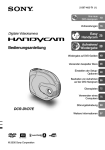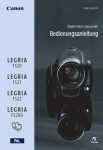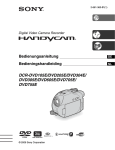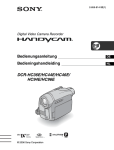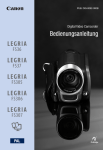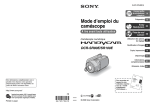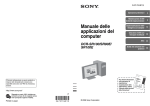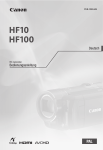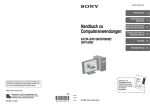Download Manual - Graz University of Technology
Transcript
2-672-379-32(1) Ihre neue Handycam mit 10 Festplatte Vorbereitungen Bedienungsanleitung für Kamera 13 Easy Handycam 22 Bitte zuerst lesen Aufnahme/ Wiedergabe 28 Einstellen der SetupOptionen 46 Bearbeiten von Bildern 67 Überspielen, Drucken 72 Störungsbehebung 79 Weitere Informationen 94 DCR-SR90E/SR100E Glossar, Index 105 Zusätzliche Informationen zu diesem Produkt und Antworten zu häufig gestellten Fragen können Sie auf unserer KundenSupport-Website finden. Gedruckt auf 100% Recyclingpapier mit Druckfarbe auf Pflanzenölbasis ohne VOC (flüchtige organische Bestandteile). Printed in Japan Informationen zum Anschließen des Computers finden Sie im „Handbuch zu Computeranwendungen“. DE © 2006 Sony Corporation Bitte zuerst lesen Lesen Sie diese Anleitung vor Inbetriebnahme des Geräts bitte genau durch und bewahren Sie sie zum späteren Nachschlagen sorgfältig auf. ACHTUNG Um Feuergefahr und die Gefahr eines elektrischen Schlags zu vermeiden, setzen Sie das Gerät weder Regen noch sonstiger Feuchtigkeit aus. FÜR KUNDEN IN EUROPA ACHTUNG Elektromagnetische Felder mit bestimmten Frequenzen können die Bild- und Tonqualität bei diesem Camcorder beeinträchtigen. Dieses Produkt wurde geprüft und erfüllt die EMCRichtlinie, sofern Verbindungskabel von unter 3 m Länge verwendet werden. Entsorgung von gebrauchten elektrischen und elektronischen Geräten (anzuwenden in den Ländern der Europäischen Union und anderen europäischen Ländern mit einem separaten Sammelsystem für diese Geräte) ACHTUNG Ersetzen Sie die Batterie bzw. den Akku ausschließlich durch eine Batterie bzw. einen Akku des angegebenen Typs. Andernfalls besteht Feuer- oder Verletzungsgefahr. FÜR KUNDEN IN DEUTSCHLAND Entsorgungshinweis: Bitte werfen Sie nur entladene Batterien in die Sammelboxen beim Handel oder den Kommunen. Entladen sind Batterien in der Regel dann, wenn das Gerät abschaltet und signalisiert „Batterie leer“ oder nach längerer Gebrauchsdauer der Batterien „nicht mehr einwandfrei funktioniert“. Um sicherzugehen, kleben Sie die Batteriepole z.B. mit einem Klebestreifen ab oder geben Sie die Batterien einzeln in einen Plastikbeutel. Das Symbol auf dem Produkt oder seiner Verpackung weist darauf hin, dass dieses Produkt nicht als normaler Haushaltsabfall zu behandeln ist, sondern an einer Annahmestelle für das Recycling von elektrischen und elektronischen Geräten abgegeben werden muss. Durch Ihren Beitrag zum korrekten Entsorgen dieses Produkts schützen Sie die Umwelt und die Gesundheit Ihrer Mitmenschen. Umwelt und Gesundheit werden durch falsches Entsorgen gefährdet. Materialrecycling hilft, den Verbrauch von Rohstoffen zu verringern. Weitere Informationen über das Recycling dieses Produkts erhalten Sie von Ihrer Gemeinde, den kommunalen Entsorgungsbetrieben oder dem Geschäft, in dem Sie das Produkt gekauft haben. Verwendbares Zubehör: Fernbedienung Hinweis Wenn eine laufende Datenübertragung aufgrund statischer Aufladung oder elektromagnetischer Störeinflüsse abbricht (fehlschlägt), starten Sie die entsprechende Anwendung neu oder lösen Sie das Verbindungskabel (USB-Kabel usw.) und schließen Sie es wieder an. 2 Hinweise zur Verwendung Der Camcorder wird mit zwei Bedienungsanleitungen geliefert. – „Bedienungsanleitung für Kamera“ (dieses Handbuch) – „Handbuch zu Computeranwendungen“ Hinweise zur Verwendung des Camcorders • Halten Sie den Camcorder nicht an den folgenden Teilen: Sucher LCD-Bildschirm werden und es kann zu Fehlfunktionen am Camcorder kommen. Hinweise zu Setup-Optionen, LCDBildschirm, Sucher und Objektiv • Abgeblendete Setup-Optionen stehen unter den aktuellen Aufnahme- bzw. Wiedergabebedingungen nicht zur Verfügung. • Der LCD-Bildschirm und der Sucher werden in einer Hochpräzisionstechnologie hergestellt, so dass der Anteil der effektiven Bildpunkte bei über 99,99 % liegt. Dennoch können schwarze und/oder helle Lichtpunkte (weiß, rot, blau oder grün) permanent auf dem LCD-Bildschirm und im Sucher zu sehen sein. Diese Punkte gehen auf das Herstellungsverfahren zurück und weisen nicht auf eine Fehlfunktion hin. Akku • Der Camcorder ist nicht staub-, spritzwasser- oder wassergeschützt. Weitere Informationen finden Sie unter „Wartung und Sicherheitsmaßnahmen“ (S. 99). • Um eine Beschädigung der Festplatte und den Verlust von Bilddaten zu vermeiden, dürfen Sie Folgendes nicht tun, wenn eine der Anzeigen des Schalters POWER (S. 17) oder die Anzeige ACCESS (S. 28) leuchtet: – Nehmen Sie nicht den Akku ab und trennen Sie nicht das Netzteil vom Camcorder. – Setzen Sie den Camcorder keinen Stößen und Erschütterungen aus. • Achten Sie darauf, dass Sie den Stecker richtig herum einstecken, wenn Sie den Camcorder über ein USB-Kabel usw. an ein anderes Gerät anschließen. Wenn Sie den Stecker mit Gewalt falsch herum einstecken, kann der Anschluss beschädigt Schwarzer Punkt Weißer, roter, blauer oder grüner Punkt • Setzen Sie den LCD-Bildschirm, den Sucher und das Objektiv nicht längere Zeit direktem Sonnenlicht aus, da dies zu Fehlfunktionen führen kann. Seien Sie vorsichtig, wenn Sie die Kamera in der Nähe eines Fensters oder im Freien abstellen. • Richten Sie den Camcorder nicht auf die Sonne. Andernfalls kann es zu Fehlfunktionen am Camcorder kommen. Nehmen Sie die Sonne nur bei mäßiger Helligkeit, wie z. B. in der Dämmerung, auf. Fortsetzung , 3 Bitte zuerst lesen (Fortsetzung) Hinweise zur Aufnahme • Testen Sie vor dem Starten der eigentlichen Aufnahme die Aufnahmefunktion, um sicherzugehen, dass Bild und Ton ohne Probleme aufgenommen werden. • Wenn es aufgrund einer Fehlfunktion des Camcorders zu Störungen bei der Aufnahme oder Wiedergabe kommt, besteht kein Anspruch auf Schadenersatz für die nicht erfolgte oder beschädigte Aufnahme. • Das Farbfernsehsystem hängt vom jeweiligen Land oder der Region ab. Um Ihre Aufnahmen auf einem Fernsehschirm wiedergeben zu können, benötigen Sie ein PAL-Fernsehgerät. • Fernsehsendungen, Filme, Videoaufnahmen und anderes Material können urheberrechtlich geschützt sein. Das unberechtigte Aufzeichnen solchen Materials verstößt unter Umständen gegen das Urheberrecht. Urheberrechtlich geschütztes Material können Sie nicht auf den Camcorder überspielen. Kompatibilität der Bilder • Sie können ausschließlich Filme und Standbilder wiedergeben, die mit Ihrem Camcorder aufgezeichnet wurden. Sie können auch keine Bilder wiedergeben, die mit einem anderen DCR-SR100E aufgezeichnet wurden. Hinweise zu dieser Anleitung • Die in der vorliegenden Anleitung verwendeten Bilder von LCD-Bildschirm und Sucher wurden mit einer digitalen Kamera aufgenommen und sind nicht zwangsläufig identisch mit dem, was Sie sehen. • Design und technische Daten dieses Camcorders und des Zubehörs unterliegen unangekündigten Änderungen. 4 • Zur Veranschaulichung der Bedienung des Camcorders sind die Bildschirmmenüs in dieser Anleitung in der jeweiligen Landessprache abgebildet. Wechseln Sie gegebenenfalls die Sprache für die Bildschirmmenüs, bevor Sie den Camcorder verwenden (S. 64). Hinweis zum Carl Zeiss-Objektiv Der Camcorder ist mit einem Carl ZeissObjektiv ausgestattet, einer gemeinsamen Entwicklung von Carl Zeiss, Deutschland, und der Sony Corporation. Dieses Objektiv ermöglicht eine hervorragende Bildqualität. Bei diesem Objektiv kommt das MTF*Messsystem für Videokameras zum Einsatz. Die Qualität des Objektivs entspricht der bewährten Qualität der Carl Zeiss-Objektive. Das Objektiv des Camcorders ist außerdem T -beschichtet, um unerwünschte Reflexion zu unterdrücken und Farben originalgetreu zu reproduzieren. * MTF steht für Modulation Transfer Function. Der Wert gibt die Lichtmenge an, die vom Motiv in das Objektiv gelangt. Hinweise zur Verwendung der Handycam mit Festplatte Erstellen Sie Sicherungskopien aller aufgezeichneten Bilddaten • Für den Fall, dass die Bilddaten einmal beschädigt werden, sollten Sie eine Sicherungskopie aller aufgezeichneten Bilder erstellen. Es empfiehlt sich, die Bilddaten am Computer auf einer DVD zu speichern (siehe „Handbuch zu Computeranwendungen“). Auch auf einem Videorecorder/DVD-Gerät können Sie die Bilder speichern (S. 72). • Es empfiehlt sich, regelmäßig nach der Aufnahme eine Sicherungskopie der Bilddaten zu erstellen. Hinweis zur Betriebstemperatur • Bei extrem hohen oder niedrigen Temperaturen wird die Aufnahme und Wiedergabe mit dem Camcorder blockiert, um das Gerät zu schützen. In diesem Fall erscheint eine entsprechende Meldung auf dem LCD-Bildschirm (S. 91). Hinweis zur Verwendung des Camcorders in Höhenlagen • Sie können den Camcorder nicht auf einer Höhe von mehr als 3.000 m verwenden, da dort der Luftdruck zu niedrig ist. Schützen Sie den Camcorder vor Stößen und Erschütterungen Hinweise zur Entsorgung bzw. zum Verkauf • Andernfalls wird die Festplatte des Camcorders möglicherweise nicht erkannt oder Aufnahme und Wiedergabe sind nicht möglich. • Schützen Sie den Camcorder besonders während der Aufnahme bzw. Wiedergabe vor Stößen. Schützen Sie nach der Aufnahme den Camcorder vor Stößen und Erschütterungen, solange die Anzeige ACCESS leuchtet. • Achten Sie bei Verwendung eines Schulterriemens (nicht mitgeliefert) darauf, den Camcorder nirgendwo anzustoßen. • Mit der Funktion [HDD FORMAT] (S. 59) bzw. dem Formatieren des Camcorders werden die Daten unter Umständen nicht endgültig von der Festplatte gelöscht. Wenn Sie den Camcorder an andere übergeben, empfiehlt es sich, [HDD LÖSCH.] (S. 59) auszuführen, damit Ihre Daten nicht einfach wiederhergestellt werden können. Wenn Sie den Camcorder entsorgen wollen, empfiehlt es sich, darüber hinaus das Camcordergehäuse zu zerstören. So können Sie verhindern, dass sich die Daten von der Festplatte des Camcorders wiederherstellen lassen. Der Fallsensor • Der Camcorder ist mit einem Fallsensor ausgestattet. Dieser dient zum Schutz der Festplatte für den Fall, dass der Camcorder herunterfällt (S. 59). Bei einem Fall bzw. im Zustand der Schwerelosigkeit werden die Störgeräusche, die beim Auslösen dieser Schutzfunktion auftreten, möglicherweise mit aufgezeichnet. Erkennt der Fallsensor mehrmals hintereinander einen Fall, wird die Aufnahme bzw. Wiedergabe möglicherweise gestoppt. Hinweise zum Akku/Netzteil Wenn die Aufnahme bzw. Wiedergabe nicht möglich ist, führen Sie [HDD FORMAT] aus • Wenn Sie sehr häufig Bilder aufnehmen und wieder löschen, kommt es zu einer Fragmentierung der Festplatte. Unter Umständen können keine Bilder mehr gespeichert bzw. aufgezeichnet werden. Erstellen Sie in diesem Fall eine Sicherungskopie der Bilder und führen Sie danach [HDD FORMAT] (S. 59) aus. Fragmentierung 1 Glossar (S. 105) • Solange die Anzeige ACCESS leuchtet, dürfen Sie Folgendes nicht tun. Andernfalls kann es zu Fehlfunktionen kommen. – Nehmen Sie den Akku nicht ab – Trennen Sie das Netzteil nicht vom Camcorder (beim Laden mit dem Netzteil) • Nehmen Sie unbedingt den Akku ab bzw. trennen Sie das Netzteil vom Camcorder, nachdem Sie den Camcorder mit dem Schalter POWER ausgeschaltet haben. 5 Inhalt Bitte zuerst lesen ...................................................................................... 2 Hinweise zur Verwendung der Handycam mit Festplatte ......................... 5 Ihre neue Handycam mit Festplatte Welche Möglichkeiten bietet die Handycam mit Festplatte? .................. 10 Verwenden der Handycam mit Festplatte .............................................. 12 Vorbereitungen Schritt 1: Überprüfen des mitgelieferten Zubehörs ................................. 13 Schritt 2: Laden des Akkus ..................................................................... 14 Schritt 3: Einschalten und richtiges Festhalten des Camcorders ........... 17 Schritt 4: Einstellen des LCD-Bildschirms und des Suchers .................. 18 Schritt 5: Verwenden des Berührungsbildschirms .................................. 19 Schritt 6: Einstellen von Datum und Uhrzeit ........................................... 20 Schritt 7: Auswählen des Bildformats (16:9 oder 4:3) für die Aufnahme ..................................................................... 21 Easy Handycam – Verwenden des Camcorders mit automatischen Einstellungen Der Easy Handycam-Modus ................................................................... 22 Bequemes Aufnehmen ........................................................................... 24 Bequeme Wiedergabe ............................................................................ 26 Aufnahme/Wiedergabe Aufnahme ............................................................................................... 28 Wiedergabe ............................................................................................ 29 Suchen von Bildern anhand des Datums (Datumsindex) .............................. 30 6 Funktionen für Aufnahme/Wiedergabe usw. ...........................................32 Aufnahme So verwenden Sie den Zoom So verwenden Sie den Blitz So nehmen Sie in einer dunklen Umgebung auf (NightShot) So stellen Sie die Belichtung für Gegenlichtaufnahmen ein (BACK LIGHT) So können Sie mit besserer Raumklangwirkung aufnehmen (5.1-KanalRaumklang) So stellen Sie den Fokus auf ein Motiv außerhalb der Mitte ein So legen Sie die Belichtung für das ausgewählte Motiv fest So verwenden Sie Spezialeffekte So nehmen Sie im Spiegelmodus auf So verwenden Sie ein Stativ So bringen Sie den Schulterriemen an Wiedergabe So lassen Sie mehrere Standbilder nacheinander wiedergeben (Bildpräsentation) So verwenden Sie den Wiedergabe-Zoom Aufnahme/Wiedergabe So überprüfen Sie die Akkurestladung So überprüfen Sie den freien Festplattenplatz So schalten Sie das Bestätigungssignal aus So initialisieren Sie die Einstellungen (Zurücksetzen) Lage und Funktion anderer Teile und Bedienelemente Überprüfen/Löschen der letzten Szene (Rückschau/Rückschau – Löschen) .......................................................36 Anzeigen beim Aufnehmen/Wiedergeben ..............................................37 Fernbedienung ........................................................................................39 Anzeigen des Bildes auf einem Fernsehschirm ......................................40 Speichern von Bildern .............................................................................42 Löschen von Bildern ...............................................................................43 Einstellen der Setup-Optionen Einstellen der Setup-Optionen ................................................................46 Setup-Optionen .......................................................................................48 KAMERAEINST. ................................................................................50 Optionen zum Einstellen des Camcorders auf die Aufnahmebedingungen (BELICHTUNG/WEISSABGL./STEADYSHOT usw.) FOTO EINST. ....................................................................................55 Einstellungen für Standbilder (BILDSERIE/QUALITÄT/BILDGRÖSSE usw.) Fortsetzung , 7 Inhalt (Fortsetzung) BILDANWEND ................................................................................. 57 Spezialeffekte für Bilder und Zusatzfunktionen für Aufnahme/ Wiedergabe (BILDEFFEKT/DIGIT.EFFEKT usw.) HDD EINST. ..................................................................................... 59 Einstellungen für die Festplatte (HDD FORMAT/HDD-INFO usw.) STD.EINST. ..................................................................................... 60 Einstellungen für die Aufnahme und weitere grundlegende Einstellungen (AUFN.MODUS/LCD/SUCHER/USB-GESCHW. usw.) ZEIT/LANGU. ................................................................................... 64 (UHR EINSTEL./LAND EINST./LANGUAGE usw.) Anpassen des persönlichen Menüs ........................................................ 65 Bearbeiten von Bildern Erstellen einer Playlist ............................................................................ 67 Wiedergeben der Playlist ........................................................................ 69 Schützen von Bildern (Schutz) ............................................................... 70 Überspielen, Drucken Überspielen auf einen Videorecorder/ein DVD-Gerät ............................ 72 Aufnehmen von einem Fernsehgerät oder Videorecorder/DVD-Gerät (nur beim DCR-SR100E) ........................................................................ 74 Drucken von aufgenommenen Standbildern (PictBridge-kompatibler Drucker) .......................................................... 76 Buchsen zum Anschließen externer Geräte ........................................... 78 Störungsbehebung Störungsbehebung ................................................................................. 79 Warnanzeigen und -meldungen ............................................................. 90 Weitere Informationen Verwenden des Camcorders im Ausland ............................................... 94 Dateinamen und Ordnerstruktur auf der Festplatte des Camcorders ..... 96 Informationen zum „InfoLITHIUM“-Akku ................................................. 97 Wartung und Sicherheitsmaßnahmen .................................................... 99 Technische Daten ................................................................................. 102 8 Glossar, Index Glossar ..................................................................................................105 Index .....................................................................................................107 9 Ihre neue Handycam mit Festplatte Welche Möglichkeiten bietet die Handycam mit Festplatte? Auf der Festplatte des Camcorders können Sie Bilder aufnehmen. Die Handycam mit Festplatte ist komfortabler zu bedienen und bietet mehr Möglichkeiten als eine Videokamera oder ein DVD-Camcorder. Aufnahme und Wiedergabe: problemlos, schnell, in hoher Qualität Mehrstündige Aufnahmen auf Festplatte (S. 15, 28) Die Festplatte bietet eine Aufnahmedauer von mehr als sieben Stunden*, wenn das Bild auf hohe Qualität ([HQ]) eingestellt ist. Alle Aufnahmen werden automatisch in freien Festplattenbereichen gespeichert. So besteht kein Risiko, versehentlich frühere Aufnahmen zu überschreiben. Außerdem brauchen Sie Aufnahmen nicht vor- bzw. zurückzuspulen, sondern können jederzeit eine neue Aufnahme starten. * Wenn Sie für Filme eine andere Bildqualität einstellen, können Sie sogar noch länger aufnehmen. Über den Bildschirm VISUAL INDEX lassen sich einzelne Szenen schnell und bequem ansteuern (S. 29). Im VISUAL INDEX können Sie alle aufgezeichneten Bilder auf einen Blick sehen. Sie brauchen lediglich die Szene zu berühren, die angezeigt werden soll. Außerdem können Sie eine gewünschte Szene mit dem Datumsindex anhand des Datums suchen. Anzeigen auf einem Fernsehgerät oder Speichern auf einem Videorecorder/DVDGerät Sie können die Handycam für die Bildwiedergabe direkt an ein Fernsehgerät anschließen (S. 40). Außerdem können Sie die Bilder auf einem Videorecorder/DVD-Gerät speichern. 10 Naturgetreue Tonaufnahmen (5.1-Kanal-Raumklang) (S. 33) Anschließen der Handycam mit Festplatte an einen Computer Ihre neue Handycam mit Festplatte Filme können mit 5.1-Kanal-Raumklang aufgenommen werden. So können Sie mit der mitgelieferten Computer-Software DVDs mit Filmen im 5.1-Kanal-Raumklangformat erstellen. Dies ermöglicht bei Heimkinosystemen eine naturgetreue Tonwiedergabe. DVD-Erstellung auf Tastendruck („Handbuch zu Computeranwendungen“) Mit einem einzigen Tastendruck können Sie ein aufgezeichnetes Bild auf einer DVD speichern. Bilder, die noch nicht mit One Touch DVD Burn auf einer DVD gespeichert wurden, können automatisch gespeichert werden. Bearbeiten von Bildern und Erstellen von DVDs mit ausgewählten Bildern („Handbuch zu Computeranwendungen“) Sie können Bilder an einen Computer übertragen. Außerdem können Sie Bilder bearbeiten und DVDs mit ausgewählten Bildern erstellen. 11 Verwenden der Handycam mit Festplatte Bilder werden auf der internen Festplatte aufgezeichnet. Wenn die Festplatte voll ist, können keine weiteren Bilder aufgezeichnet werden. Es empfiehlt sich, die Bilddaten von Zeit zu Zeit extern zu speichern und die nicht benötigten Bilder dann von der Festplatte des Camcorders zu löschen. • Wenn Sie Bilder löschen, wird Speicherplatz freigegeben, so dass Sie wieder Bilder auf der Festplatte aufzeichnen können. Vorbereitungen (S. 13) Aufnehmen (S. 28) Wiedergabe mit der Handycam mit Festplatte • Wiedergabe auf dem LCD-Bildschirm (S. 29) • Wiedergabe auf einem Fernsehgerät (S. 40) Speichern Die aufgezeichneten Bilder können Sie auf einer DVD oder einem ähnlichen Medium speichern. • Speichern von Bildern auf einer DVD mit einem Computer („Handbuch zu Computeranwendungen“) • Übertragen von Bildern an einen Computer („Handbuch zu Computeranwendungen“) • Überspielen auf einen Videorecorder/ein DVD-Gerät (S. 72) Löschen von Bildern Löschen Sie extern gespeicherte Bilddaten vom Camcorder. Wenn Sie Bilder löschen, wird Speicherplatz freigegeben, so dass Sie neue Bilder auf der Festplatte aufzeichnen können. • Auswählen und Löschen einzelner Bilder (S. 43) • Löschen aller Bilder ([HDD FORMAT], S. 59) 12 Vorbereitungen Schritt 1: Überprüfen des mitgelieferten Zubehörs Überprüfen Sie bitte, ob die folgenden Teile mit dem Camcorder geliefert wurden. Die Zahl in Klammern gibt jeweils die Anzahl des mitgelieferten Teils an. Akku NP-FP60 (1) (S. 15) CD-ROM „ImageMixer for HDD Camcorder“ (1) „Bedienungsanleitung für Kamera“ (dieses Handbuch) (1) Netzkabel (1) (S. 14) Vorbereitungen Netzteil (1) (S. 14) „Handbuch zu Computeranwendungen“ (1) A/V-Verbindungskabel (1) (S. 40, 72, 74) USB-Kabel (1) (S. 76, 78) Drahtlose Fernbedienung (1) (S. 39) Eine Lithiumknopfbatterie ist bereits eingelegt. 13 Schritt 2: Laden des Akkus Sie können den „InfoLITHIUM“-Akku (Serie P) (S. 97) aufladen, nachdem Sie ihn am Camcorder angebracht haben. • Der Akku NP-FP30 ist für den Camcorder nicht geeignet. (Die Modellnummer finden Sie an der Rückseite des Akkus.) Wenn Sie beim Anbringen des Akkus zu viel Kraft aufwenden, kann es am Camcorder zu Fehlfunktionen wie einer Verringerung der Akkuleistung kommen und der Akku lässt sich möglicherweise nur schwer wieder abnehmen. Schalter POWER Anzeige CHG Buchse DC IN 2 Drehen Sie den Schalter POWER in Pfeilrichtung in die Stellung OFF (CHG) (Standardeinstellung). MODE ON OFF (CHG) POWER 3 Schließen Sie das Netzteil an die Buchse DC IN des Camcorders an. Buchsenabdeckung Öffnen Sie die Buchsenabdeckung, um das Netzteil anzuschließen. Akku Gleichstromstecker Netzkabel Netzteil an eine Netzsteckdose 1 Schieben Sie den Akku in Pfeilrichtung, bis er mit einem Klicken einrastet. Buchsenabdeckung Die Markierung v muss der Markierung v am Camcorder entsprechend nach unten weisen. 4 Schließen Sie das Netzkabel an das Netzteil und an eine Netzsteckdose an. Die Ladeanzeige CHG leuchtet auf und der Ladevorgang beginnt. CHG 14 5 Die Ladeanzeige CHG erlischt, • Halten Sie beim Lösen des Netzteils den Camcorder fest und ziehen Sie den Gleichstromstecker aus der Buchse. So nehmen Sie den Akku ab Drehen Sie den Schalter POWER auf OFF (CHG). Verschieben Sie den Akkulösehebel BATT und nehmen Sie den Akku ab. Ungefähre Dauer (Minuten) beim vollständigen Laden eines vollständig entladenen Akkus. Akku NP-FP50 125 NP-FP60 (mitgeliefert) 135 NP-FP70 155 NP-FP71 170 NP-FP90 220 Aufnahmedauer Ungefähre Dauer (Minuten) bei Verwendung eines vollständig geladenen Akkus. Akku 30 35 35 NP-FP60 (mitgeliefert) 100 110 110 50 55 55 NP-FP70 135 150 155 65 75 75 NP-FP71 165 180 185 80 90 90 NP-FP90 250 270 275 125 135 135 Akkulösehebel BATT Aufbewahren des Akkus Achten Sie darauf, den Akku vollständig zu entladen, wenn Sie ihn längere Zeit nicht benutzen (S. 97). Verwenden einer externen Stromquelle Stellen Sie dieselben Verbindungen wie beim Laden des Akkus her. In diesem Fall wird der Akku nicht entladen. Dauer bei Dauer bei kontinuierlicher normaler Aufnahme Aufnahme* 65 70 70 NP-FP50 • Achten Sie beim Abnehmen des Akkus darauf, dass keine der Anzeigen des Schalters POWER (S. 17) leuchtet. Ladedauer Vorbereitungen wenn der Akku vollständig geladen ist. Lösen Sie das Netzteil von der Buchse DC IN des Camcorders. Ladedauer (vollständiges Laden) * Die Angaben für die normale Aufnahme gelten, wenn Sie beim Aufnehmen die Aufnahme wiederholt starten/stoppen, zoomen und das Gerät ein- und ausschalten. • Die Angaben oben beziehen sich auf die folgenden Nutzungsbedingungen. – Obere Zeile: Mit eingeschalteter LCDHintergrundbeleuchtung. – Mittlere Zeile: Mit ausgeschalteter LCDHintergrundbeleuchtung. – Untere Zeile: Aufnahme mit dem Sucher bei geschlossenem LCD-Bildschirm. Fortsetzung , 15 Schritt 2: Laden des Akkus (Fortsetzung) Wiedergabedauer Ungefähre Dauer (Minuten) bei Verwendung eines vollständig geladenen Akkus. Akku LCDLCDBildschirm Bildschirm aufgeklappt* zugeklappt NP-FP50 105 125 NP-FP60 (mitgeliefert) 160 190 NP-FP70 225 265 NP-FP71 270 315 NP-FP90 400 475 * Mit eingeschalteter LCDHintergrundbeleuchtung. Hinweise zum Akku • Drehen Sie den Schalter POWER auf OFF (CHG), bevor Sie den Akku austauschen. • In den folgenden Fällen blinkt die Ladeanzeige CHG während des Ladevorgangs oder die Akkuinformationen (BATTERY INFO, S. 35) werden nicht richtig angezeigt. – Der Akku wurde nicht richtig angebracht. – Der Akku ist beschädigt. – Der Akku ist vollständig entladen (betrifft nur die BATTERY INFO). • Der Camcorder wird nicht über den Akku mit Strom versorgt, solange das Netzteil an die Buchse DC IN des Camcorders angeschlossen ist. Dies ist auch dann der Fall, wenn das Netzkabel nicht mit der Netzsteckdose verbunden ist. • Wenn der Camcorder mit einer Videoleuchte (gesondert erhältlich) betrieben wird, empfiehlt sich die Verwendung des Akkus NP-FP70, NPFP71 oder NP-FP90. 16 Hinweise zur Lade-/Aufnahme-/ Wiedergabedauer • Die Angaben gelten bei einer Betriebstemperatur des Camcorders von 25 °C. Die empfohlene Betriebstemperatur liegt zwischen 10 und 30 °C. • Bei niedrigen Temperaturen verkürzen sich die Aufnahme- und die Wiedergabedauer mit dem Camcorder. • Je nach Betriebsbedingungen des Camcorders sind die Aufnahme- und die Wiedergabedauer möglicherweise kürzer als angegeben. Hinweise zum Netzteil • Schließen Sie das Netzteil an eine gut zugängliche Netzsteckdose an. Wenn bei Verwendung des Netzteils am Camcorder eine Störung auftritt, ziehen Sie den Netzstecker so schnell wie möglich aus der Netzsteckdose, um die Stromzufuhr zu unterbrechen. • Platzieren Sie das Netzteil während des Betriebs nicht an Orten, an denen keine ausreichende Luftzufuhr gewährleistet ist (z. B. zwischen einer Wand und einem Möbelstück). • Schließen Sie den Gleichstromstecker des Netzteils bzw. den Akkukontakt nicht mit einem Metallgegenstand kurz. Andernfalls kann es zu einer Fehlfunktion kommen. VORSICHT • Der Camcorder bleibt auch im ausgeschalteten Zustand mit dem Stromnetz verbunden, solange er über das Netzteil an eine Netzsteckdose angeschlossen ist. Schritt 3: Einschalten und richtiges Festhalten des Camcorders Drehen Sie zum Aufnehmen den Schalter POWER, so dass die gewünschte Anzeige aufleuchtet. Wenn Sie den Camcorder zum ersten Mal verwenden, wird der Bildschirm [UHR EINSTEL.] angezeigt (S. 20). Objektivabdeckung 2 Halten Sie den Camcorder richtig. Vorbereitungen Schalter POWER • Wenn Sie den Schalter POWER auf (Film) oder (Standbild) stellen, wird die Objektivabdeckung geöffnet. • Wenn Sie den Camcorder nach dem Einstellen von Datum und Uhrzeit ([UHR EINSTEL.], S. 20) das nächste Mal einschalten, werden für einige Sekunden das aktuelle Datum und die aktuelle Uhrzeit auf dem LCD-Bildschirm angezeigt. 1 Halten Sie zum Einschalten des Camcorders die grüne Taste in der Mitte des Schalters POWER gedrückt und drehen Sie den Schalter in Pfeilrichtung. Während der Aufnahme können Sie den Betriebsmodus wechseln, indem Sie den Schalter POWER in Pfeilrichtung drehen, bis die gewünschte Anzeige aufleuchtet. 3 Wenn der Camcorder gut in der Hand liegt, ziehen Sie den Riemen an. Grüne Taste (Film): Aufnehmen von Filmen (Standbild): Aufnehmen von Standbildern (PLAY/EDIT): Abspielen oder Bearbeiten/Löschen von Aufnahmen So schalten Sie den Camcorder aus Drehen Sie den Schalter POWER auf OFF (CHG). • Um den Akku zu schonen, ist der Camcorder werkseitig so eingestellt, dass er sich nach etwa fünf Minuten automatisch ausschaltet, wenn er nicht bedient wird ([AUTOM. AUS], S. 64). 17 Schritt 4: Einstellen des LCD-Bildschirms und des Suchers Der LCD-Bildschirm Klappen Sie den LCD-Bildschirm um 90 Grad zum Camcorder auf (1) und stellen Sie ihn dann auf einen komfortablen Winkel für die Aufnahme bzw. die Wiedergabe ein (2). 2 180 Grad (max.) Der Sucher Wenn das Bild auf dem LCD-Bildschirm schlecht zu erkennen ist oder der Akku geschont werden soll, können Sie den LCDBildschirmträger zuklappen und den Sucher verwenden. DISP/BATT INFO Sucher Einstellhebel des Sucherobjektivs Drehen Sie den Hebel, bis das Bild deutlich zu sehen ist. 2 90 Grad (max.) 1 90 Grad zum Camcorder • Achten Sie beim Aufklappen und Einstellen des LCD-Bildschirms darauf, nicht versehentlich Tasten auf dem LCD-Rahmen zu drücken. • Wenn Sie den LCD-Bildschirm um 90 Grad zum Camcorder aufklappen, ihn dann um 180 Grad in Richtung Objektiv drehen und anschließend zuklappen, zeigt der Bildschirm nach außen. Dies ist besonders bei der Wiedergabe nützlich. So schalten Sie die LCDHintergrundbeleuchtung aus, um den Akku zu schonen Halten Sie DISP/BATT INFO einige Sekunden gedrückt, bis erscheint. Diese Einstellung ist besonders praktisch, wenn Sie den Camcorder bei hellem Licht verwenden oder den Akku schonen wollen. Das aufgenommene Bild wird durch diese Einstellung nicht beeinflusst. Um die Einstellung rückgängig zu machen, halten Sie DISP/BATT INFO erneut gedrückt, bis ausgeblendet wird. • Weitere Informationen zum Einstellen der Helligkeit des LCD-Bildschirms finden Sie unter [LCD/SUCHER] - [LCD-HELLIG.] (S. 61). 18 Ziehen Sie den Sucher heraus, bis er mit einem Klicken einrastet. • Mit STD.EINST. - [LCD/SUCHER] [SUCHER INT.] können Sie die Helligkeit der Hintergrundbeleuchtung im Sucher einstellen (S. 61). Das aufgenommene Bild wird durch diese Einstellung nicht beeinflusst. • Wenn Sie durch den Sucher schauen, können Sie [BLENDE] und [BELICHTUNG] einstellen (S. 57). Schritt 5: Verwenden des Berührungsbildschirms Über den Berührungsbildschirm können Sie aufgezeichnete Bilder wiedergeben (S. 26, 29) und Einstellungen ändern (S. 46). Berühren Sie die Tasten auf dem Bildschirm. Berühren Sie die Taste auf dem LCD-Bildschirm. Sie können die Meldungen und Menüs auf dem Bildschirm in einer bestimmten Sprache anzeigen. Wählen Sie die gewünschte Sprache im Menü ZEIT/LANGU. unter [LANGUAGE] aus (S. 64). Vorbereitungen Stützen Sie den LCDBildschirmträger mit dem Finger von hinten ab. Berühren Sie dann die auf dem Bildschirm angezeigten Tasten. Wechseln der Sprache DISP/BATT INFO • Gehen Sie auch wie oben beschrieben vor, wenn Sie die Tasten am LCD-Rahmen drücken. • Achten Sie beim Verwenden des Berührungsbildschirms darauf, nicht versehentlich Tasten auf dem LCD-Rahmen zu drücken. • Wenn die Tasten auf dem Berührungsbildschirm nicht richtig funktionieren, stellen Sie den LCDBildschirm ein (KALIBRIERUNG) (S. 100). So blenden Sie die Bildschirmanzeigen aus Drücken Sie DISP/BATT INFO, um die Bildschirmanzeigen (Zähler usw.) ein- bzw. auszublenden. 19 Schritt 6: Einstellen von Datum und Uhrzeit Stellen Sie Datum und Uhrzeit ein, wenn Sie diesen Camcorder zum ersten Mal benutzen. Wenn Sie Datum und Uhrzeit nicht einstellen, erscheint der Bildschirm [UHR EINSTEL.] jedes Mal, wenn Sie den Camcorder einschalten bzw. den Schalter POWER drehen. • Wenn Sie den Camcorder etwa 3 Monate lang nicht verwenden, entlädt sich der integrierte Akku und die Datums- und Uhrzeiteinstellungen werden möglicherweise gelöscht. Laden Sie in diesem Fall den integrierten Akku und stellen Sie danach Datum und Uhrzeit erneut ein (S. 101). Schalter POWER 3 Wählen Sie [UHR EINSTEL.] mit / dann aus und berühren Sie . 4 Wählen Sie die gewünschte geografische Region mit / aus und berühren Sie dann . UHR EINSTEL. GMT +0.0 ZEITZONE1 Lissabon , London AUS SOMMERZEIT DATUM 2006 J 1M 1T 0 00 OK 5 Setzen Sie gegebenenfalls [SOMMERZEIT] mit / auf [EIN] und berühren Sie dann . Fahren Sie mit Schritt 4 fort, wenn Sie die Uhr zum ersten Mal einstellen. 6 Stellen Sie [J] (Jahr) mit ein und berühren Sie dann / . UHR EINSTEL. 1 Berühren Sie t [SETUP]. GMT +0.0 ZEITZONE1 Lissabon , London AUS SOMMERZEIT DATUM 2006 J 1M 1T 60min 0 00 OK KAMERAEINST. PROGRAM AE PUNKT-MESS. BELICHTUNG OK 2 Wählen Sie / dann (ZEIT/LANGU.) mit aus und berühren Sie . • Sie können ein beliebiges Jahr bis zum Jahr 2079 eingeben. 7 Stellen Sie [M] (Monat), [T] (Tag), Stunde und Minute ein und berühren Sie dann . Die Uhr beginnt zu laufen. 60min ANZEIGEAUSG. SETUP-RICHTG AUTOM. AUS UHR EINSTEL. LAND EINST. SOMMERZEIT LANGUAGE 20 OK • Die „Weltzeittabelle“ finden Sie auf Seite 95. • Aufnahmedatum und -uhrzeit werden während der Aufnahme nicht angezeigt, jedoch automatisch auf die Festplatte aufgezeichnet und während der Wiedergabe angezeigt ([DATENCODE], S. 62). Schritt 7: Auswählen des Bildformats (16:9 oder 4:3) für die Aufnahme Mit Aufnahmen im Format 16:9 (Breitbild) erzielen Sie hoch auflösende Bilder mit breitem Blickwinkel. Schalter POWER Wiedergabe auf einem Fernsehgerät bei angeschlossenem Camcorder Vorbereitungen • Wenn Sie die Bilder auf einem Breitbildfernsehgerät wiedergeben wollen, empfiehlt es sich, im Format 16:9 (Breitbild) aufzunehmen. • In folgenden Situationen kann das Bildformat nicht geändert werden: – Es wird gerade ein Film aufgenommen. – [DIGIT.EFFEKT] ist auf [ALTER FILM] gesetzt (S. 58). • Der Blickwinkel beim jeweiligen Bildformat (16:9 oder 4:3) hängt von der Zoom-Position ab. Setzen Sie [TV-FORMAT] entsprechend dem Format des Fernsehgeräts (16:9/4:3) auf [16:9] oder [4:3] (S. 40). WIDE SELECT Filme 1 Drehen Sie den Schalter POWER in Pfeilrichtung, so dass die Anzeige (Film) aufleuchtet. • Wenn Sie 16:9-Bilder (Breitbild) wiedergeben lassen und [TV-FORMAT] auf [4:3] gesetzt ist, erscheinen die Bilder je nach Motiv möglicherweise grob. Standbilder 1 Drehen Sie den Schalter POWER, so dass die Anzeige (Standbild) aufleuchtet. Das Bildformat wechselt zu 4:3. 2 Drücken Sie mehrmals WIDE SELECT, um die gewünschte Einstellung auszuwählen. 2 Drücken Sie mehrmals WIDE SELECT, um das gewünschte Bildformat auszuwählen. 16:9 (Breitbild)* 4:3* • Die Standbildgröße beträgt [ 2.3M] ( ), wenn 16:9 (Breitbild) ausgewählt ist. [3.0M] ( ) ist die maximale Größe, wenn 4:3 ausgewählt ist. • Es können maximal 9.999 Standbilder aufgezeichnet werden. * Bei der Wiedergabe auf dem LCDBildschirm. Im Sucher sieht das Bild möglicherweise anders aus. 21 Easy Handycam – Verwenden des Camcorders mit automatischen Einstellungen Der Easy Handycam-Modus Im Easy Handycam-Modus können fast alle Einstellungen mit einem Tastendruck auf EASY automatisch vorgenommen werden. Dabei stehen lediglich die Grundfunktionen zur Verfügung und die Schrift wird auf dem Bildschirm vergrößert dargestellt. So können auch Erstbenutzer den Camcorder problemlos einsetzen. Taste EASY Die Einstellungen des Camcorders im Easy Handycam-Modus Berühren Sie [SETUP], damit die verfügbaren Setup-Optionen eingeblendet werden. Einzelheiten zum Setup finden Sie auf Seite 47. 60min EASY STBY EASY Berühren Sie LANGUAGE SETUP SIGNAL TON UHREINST. HDD FORMAT • Fast alle Setup-Optionen werden automatisch fest eingestellt. • wird im Easy Handycam-Modus nicht angezeigt. • Wenn Sie manuell fokussieren oder Spezialeffekte verwenden wollen, müssen Sie den Easy HandycamModus deaktivieren. Im Easy Handycam-Modus nicht verfügbare Tasten Die folgenden Tasten bzw. Funktionen können Sie nicht verwenden, da die entsprechenden Einstellungen automatisch vorgenommen werden. Wenn Sie eine nicht verfügbare Taste oder Funktion verwenden, wird [Während Easy Handycam-Betrieb ungültig] angezeigt. • BACK LIGHT (S. 33) • Gedrückthalten von DISP/BATT INFO (S. 18) • Zoomhebel/-tasten (bei der Wiedergabe) Beginnen Sie nun mit dem Aufnehmen Seite 24 Führen Sie zunächst die in den Schritten 1 bis 7 (S. 13 bis 21) beschriebenen Vorbereitungen durch. 22 Easy Handycam – Verwenden des Camcorders mit automatischen Einstellungen 23 Bequemes Aufnehmen Wenn sich der Schalter POWER in der Stellung OFF (CHG) befindet, drehen Sie ihn bei gedrückter grüner Taste in Pfeilrichtung. Aufnehmen von Filmen Aufnehmen von Standbildern Filme 1 Drehen Sie den Schalter POWER A in Pfeilrichtung, so dass die Anzeige (Film) aufleuchtet. 2 Drücken Sie EASY. [Easy Handycam-Modus ein.] erscheint und danach wird angezeigt. auf dem LCD-Bildschirm 60min STBY EASY Easy HandycamModus ein. SETUP 3 Drücken Sie START/STOP B (oder C). 60min 60min STBY AUFN 00:01:00 EASY EASY SETUP [STBY] SETUP [AUFN] Zum Stoppen der Aufnahme drücken Sie die Taste START/STOP erneut. • [AUFN.MODUS] wird auf [HQ] gesetzt (Standardeinstellung) (S. 60). • Die Aufnahmedauer beträgt bei kontinuierlicher Filmaufnahme maximal 12 Stunden. So nehmen Sie weitere Filme auf Führen Sie Schritt 3 aus. 24 Standbilder 1 Drehen Sie den Schalter POWER A in Pfeilrichtung, so dass die Anzeige (Standbild) aufleuchtet. 2 Drücken Sie EASY. auf dem LCD-Bildschirm 112 60min EASY Easy HandycamModus ein. SETUP 3 Drücken Sie PHOTO D leicht, um den Fokus einzustellen A, und drücken Sie die Taste dann ganz nach unten B. Auslöserklicken Signalton min 112 3.0M min 3.0M EASY EASY SETUP SETUP Blinkt bLeuchtet Das Auslöserklicken ist zu hören. Wenn aufgenommen. •[ ausgeblendet wird, wurde das Bild QUALITÄT] wird auf [FEIN] gesetzt (Standardeinstellung) (S. 56). So nehmen Sie weitere Standbilder auf Führen Sie Schritt 3 aus. Easy Handycam – Verwenden des Camcorders mit automatischen Einstellungen [Easy Handycam-Modus ein.] erscheint und danach wird angezeigt. So beenden Sie Easy Handycam Drücken Sie erneut EASY. wird auf dem LCD-Bildschirm ausgeblendet. 25 Bequeme Wiedergabe Schalter POWER Wenn sich der Schalter POWER in der Stellung OFF (CHG) befindet, drehen Sie ihn bei gedrückter grüner Taste in Pfeilrichtung. Wiedergeben von Bildern 1 Drehen Sie den Schalter POWER mehrmals in Pfeilrichtung, so dass die Anzeige (PLAY/EDIT) aufleuchtet. Der VISUAL INDEX wird auf dem LCD-Bildschirm angezeigt. 2 Drücken Sie EASY. [Easy Handycam-Modus ein.] wird angezeigt. Dann erscheint Bildschirm. Aufnahmedatum 60min EASY 21 12 2006 DATUM EDIT 12:34:01 Vorherige 6 Bilder Nächste 6 Bilder SETUP Register 26 (Film) Register (Standbild) auf dem LCD- Register Der zuletzt aufgenommene/ wiedergegebene Film ist mit i gekennzeichnet. Wenn Sie i berühren, wird der Film ab der Stelle wiedergegeben, an der die Wiedergabe zuvor gestoppt wurde. (Playlist) (S. 69) 3 Starten Sie die Wiedergabe. Filme Berühren Sie das Register (Film) und danach das Miniaturbild des Films, den Sie wiedergeben möchten. 60min 001-0001 SETUP Stopp (zum VISUAL INDEX) Wechsel zwischen Wiedergabe und Pause Nächste Szene Datum/Uhrzeit der Aufnahme Rückwärts/Vorwärts Wenn bei der Wiedergabe ab dem ausgewählten Film der letzte Film erreicht wird, wechselt die Anzeige wieder zum VISUAL INDEX. • Berühren Sie / im Pausemodus, um den Film in Zeitlupe wiederzugeben. • Berühren Sie [SETUP] t [LAUTSTÄRKE] und stellen Sie die Lautstärke mit / ein. Standbilder Berühren Sie das Register (Standbild) und danach das Miniaturbild des Standbildes, das Sie wiedergeben möchten. min 100/112 EASY SETUP Zum VISUAL INDEX Taste für Bildpräsentation (S. 34) Datum/Uhrzeit der Aufnahme Vorheriges/Nächstes • Es kann einige Zeit dauern, bis der VISUAL INDEX angezeigt wird. • Wenn Sie im VISUAL INDEX [EDIT] berühren, können Sie Bilder löschen. Weitere Informationen dazu finden Sie unter „Löschen von Bildern“ auf Seite 43. Easy Handycam – Verwenden des Camcorders mit automatischen Einstellungen EASY Anfang der Szene/ Vorherige Szene 100/112 01:12:34 So beenden Sie Easy Handycam Drücken Sie EASY erneut. wird auf dem LCD-Bildschirm ausgeblendet. 27 Aufnahme/Wiedergabe Aufnahme Zoomhebel PHOTO Schalter POWER Objektivabdeckung Öffnet sich je nach Einstellung des Schalters POWER. START/STOP A Anzeige ACCESS START/STOP B 1 Drehen Sie den Schalter POWER Drücken Sie die grüne Taste nur, wenn sich der Schalter POWER in der Stellung OFF (CHG) befindet. mehrmals in Pfeilrichtung, so dass die gewünschte Anzeige aufleuchtet. 2 Starten Sie die Aufnahme. Filme Standbilder Drücken Sie START/STOP A (oder B). 60min AUFN Drücken Sie PHOTO leicht, um den Fokus einzustellen A, und drücken Sie die Taste dann ganz nach unten B. 00:01:00 Signalton 60min START/ STOP FINE 123 Auslöserklicken P-MENU [STBY] b [AUFN] Zum Stoppen der Aufnahme drücken Sie START/STOP erneut. 28 3.0M P-MENU Blinkt bLeuchtet Das Auslöserklicken ist zu hören. Wenn ausgeblendet wird, wurde das Bild aufgenommen. • Wenn die Anzeige ACCESS nach Abschluss der Aufnahme leuchtet, werden Daten auf die Festplatte geschrieben. Schützen Sie den Camcorder vor Stößen und Erschütterungen, nehmen Sie nicht den Akku ab bzw. lösen Sie nicht das Netzteil. • Sie können nicht gleichzeitig Filme und Standbilder aufnehmen. • Die Aufnahmedauer kontinuierlich aufgenommener Filme beträgt maximal 12 Stunden. • Wenn eine Filmdatendatei 2 GB überschreitet, wird automatisch eine weitere Datei erstellt. • Erläuterungen zur Bildqualität von Filmen finden Sie unter [AUFN.MODUS] (S. 60) und zur Qualität von Standbildern unter [ BILDGRÖSSE] (S. 56). Wiedergabe 1 Drehen Sie den Schalter POWER mehrmals, so dass die Anzeige (PLAY/ EDIT) aufleuchtet. Der VISUAL INDEX erscheint auf dem LCD-Bildschirm. Aufnahmedatum DATUM 60min 21 12 2006 EDIT Der zuletzt aufgenommene/ wiedergegebene Film ist mit i gekennzeichnet. Wenn Sie i berühren, wird der Film ab der Stelle wiedergegeben, an der die Wiedergabe zuvor gestoppt wurde. 12:34:01 Vorherige 6 Bilder Nächste 6 Bilder P-MENU Register Register (Playlist) (S. 69) • Mit dem Zoomhebel können Sie im VISUAL INDEX 12 anstelle von 6 Bildern gleichzeitig anzeigen lassen. • Berühren Sie [ -ANZEIGE] unter STD.EINST., um die Anzahl an Miniaturbildern festzulegen, die im VISUAL INDEX angezeigt werden (S. 63). • Wenn Sie / gedrückt halten, wechseln die Bilder im Miniaturbildindex schnell. 2 Starten Sie die Wiedergabe. Filme Aufnahme/Wiedergabe (Film) Register (Standbild) Standbilder Berühren Sie das Register (Film) und danach den Film, den Sie wiedergeben möchten. Wechsel zwischen Anfang der Szene/Vorherige Wiedergabe und Nächste Szene Pause Szene Berühren Sie das Register (Standbild) und danach das Standbild, das Sie wiedergeben möchten. 60min 111/112 001-1000 P-MENU Taste für Bildpräsentation (S. 34) 101-0001 P-MENU Stopp (zum VISUAL Rückwärts/Vorwärts INDEX) Nach Ende der Wiedergabe wird wieder der VISUAL INDEX angezeigt. • Berühren Sie / im Pausemodus, um den Film in Zeitlupe wiederzugeben. • Bei einmaliger Berührung von / erfolgt der Vor-/Rücklauf mit etwa fünffacher Geschwindigkeit, bei zweimaliger Berührung mit etwa 10facher Geschwindigkeit, bei dreimaliger Berührung mit etwa 30facher Geschwindigkeit und bei vierfacher Berührung mit etwa 60facher Geschwindigkeit. Zum VISUAL INDEX Vorheriges/ Nächstes So stellen Sie die Lautstärke ein Berühren Sie t [LAUTSTÄRKE] und stellen Sie die Lautstärke mit / ein. • Wenn Sie [LAUTSTÄRKE] unter nicht finden können, berühren Sie [SETUP] (S. 46). Fortsetzung , 29 Wiedergabe (Fortsetzung) Suchen von Bildern anhand des Datums (Datumsindex) Anhand des Datums können Sie Bilder schnell suchen. 1 Drehen Sie den Schalter POWER mehrmals, so dass die Anzeige (PLAY/EDIT) aufleuchtet. Der VISUAL INDEX wird auf dem LCD-Bildschirm angezeigt. 60min DATUM 21 12 2006 4 Berühren Sie die Taste für vorheriges/nächstes Datum, um das Datum des gewünschten Bildes auszuwählen. 60min 21DATUM 12 2006 12:34 1 5 10 15 20 25 30 1 5 5 6 6 7 7 8 9 2006 2006 2006 2006 2006 2006 2006 2006 END OK P-MENU EDIT 12:34:01 5 Berühren Sie , sobald das Datum des gewünschten Bildes hervorgehoben ist. P-MENU Die Bilder mit dem ausgewählten Datum werden im VISUAL INDEX angezeigt. 2 Wenn Sie Filme suchen wollen, berühren Sie das Register (Film). Wenn Sie Standbilder suchen wollen, berühren Sie das Register (Standbild). 3 Berühren Sie [DATUM]. Die Aufnahmedaten der Bilder werden auf dem Bildschirm angezeigt. Zurück zum VISUAL INDEX 60min 21DATUM 12 2006 12:34 1 5 10 15 20 25 30 1 5 5 6 6 7 7 8 9 2006 2006 2006 2006 2006 2006 2006 2006 END OK P-MENU Taste für vorheriges/nächstes Datum 30 Aufnahme/Wiedergabe 31 Funktionen für Aufnahme/Wiedergabe usw. • Der Mindestabstand zwischen Camcorder und Motiv, der für eine scharfe Fokussierung erforderlich ist, liegt im Weitwinkelbereich bei etwa 1 cm und im Telebereich bei etwa 80 cm. • Wenn Sie einen mehr als 10 fachen Zoom ausführen wollen, können Sie [DIGITAL ZOOM] einstellen (S. 54). So verwenden Sie den Blitz ........ 8 Drücken Sie mehrmals (Blitz) 8, um eine Einstellung auszuwählen. Keine Anzeige: Der Blitz wird bei unzureichenden Lichtverhältnissen automatisch ausgelöst. r (Immer Blitz): Der Blitz wird unabhängig von den Lichtverhältnissen immer ausgelöst. r (Kein Blitz): Die Aufnahme erfolgt ohne Blitz. Aufnahme So verwenden Sie den Zoom ... 17 Verschieben Sie den Motorzoom-Hebel 1 für einen langsamen Zoom nur leicht. Für einen schnelleren Zoom verschieben Sie den Hebel weiter. Größerer Blickwinkel: (Weitwinkelbereich) Nahaufnahme: (Telebereich) • Nehmen Sie nicht plötzlich den Finger vom Motorzoom-Hebel 1. Andernfalls wird möglicherweise das Hebelgeräusch aufgezeichnet. • Mit den Zoomtasten 7 am LCD-Rahmen können Sie die Zoomgeschwindigkeit nicht ändern. 32 • Wenn Sie den eingebauten Blitz verwenden, sollten Sie einen Abstand von 0,3 bis 2,7 m zum Motiv einhalten. • Entfernen Sie Staub von der Oberfläche des Blitzes, bevor Sie ihn verwenden. Der Blitzeffekt ist möglicherweise beeinträchtigt, wenn die Oberfläche aufgrund von Hitze oder Staub verfärbt ist. • Die Ladeanzeige für den Blitz flackert beim Laden und leuchtet, wenn der Blitz geladen ist. • Wenn Sie den Blitz bei hellem Licht, wie z. B. bei einer Gegenlichtaufnahme, verwenden, hat er möglicherweise keine Wirkung. • Der Blitz funktioniert nicht, wenn Sie ein Konverterobjektiv (gesondert erhältlich) oder einen Filter (gesondert erhältlich) anbringen. • Sie können die Helligkeit des Blitzes mit [BLITZ INTENS] einstellen und mit [ROTE AUGEN R] den Rote-Augen-Effekt verhindern (S. 53). So nehmen Sie in einer dunklen Umgebung auf (NightShot) ......... 9 Stellen Sie den Schalter NIGHTSHOT 9 auf ON. und [„NIGHTSHOT“] werden angezeigt. • Um eine hellere Aufnahme zu erzielen, verwenden Sie die Funktion Super NightShot (S. 53). Um bei schlechter Beleuchtung eine hellere Aufnahme zu erzielen, verwenden Sie die Funktion Color Slow Shutter (S. 54). • Bei den Funktionen NightShot und Super NightShot wird mit Infrarotlicht aufgenommen. Achten Sie deshalb darauf, den Infrarotstrahler 4 nicht mit den Fingern oder Gegenständen abzudecken. • Nehmen Sie das Konverterobjektiv (gesondert erhältlich) ab. • Stellen Sie den Fokus manuell ein ([FOKUS], S. 52), wenn der Autofokus nicht korrekt funktioniert. • Verwenden Sie diese Funktionen nicht an hellen Orten. Andernfalls kann es zu einer Fehlfunktion kommen. Zum Einstellen der Belichtung für Gegenlichtaufnahmen drücken Sie BACK LIGHT 5, so dass . angezeigt wird. Um die Gegenlichtkompensation auszuschalten, drücken Sie BACK LIGHT erneut. So können Sie mit besserer Raumklangwirkung aufnehmen (5.1-Kanal-Raumklang) ......... 23 Auf dem Camcorder ist Dolby Digital 5.1 Creator installiert, so dass Sie mit 5.1-KanalRaumklang aufnehmen können. Mithilfe der mitgelieferten Computeranwendungen können Sie eine DVD mit Filmen im 5.1Kanal-Raumklangformat erstellen, was bei einem entsprechenden Gerät eine naturgetreue Tonwiedergabe ermöglicht. • Mit einem drahtlosen Mikrofon* (gesondert erhältlich) können Sie Ton in größerer Entfernung aufnehmen. Der von einem solchen Mikrofon aufgenommene Ton wird dem Front-Center-Kanal des 5.1-KanalRaumklangs zugewiesen, mit dem vom eingebauten Mikrofon aufgenommenen Ton gemischt und aufgezeichnet. Bei der Wiedergabe einer mit der mitgelieferten Computeranwendung erstellten DVD auf einem Gerät, das 5.1-KanalRaumklang unterstützt, erzielen Sie so eine besonders naturgetreue Tonwiedergabe. Bringen Sie das drahtlose Mikrofon am Active Interface Shoe 2 an (S. 78). Einzelheiten finden Sie in der Bedienungsanleitung zum drahtlosen Mikrofon. * Das gesondert erhältliche drahtlose Mikrofon ist nicht in allen Ländern bzw. Regionen erhältlich. So stellen Sie den Fokus auf ein Motiv außerhalb der Mitte ein............. 6 Weitere Informationen finden Sie unter [PUNKT-FOKUS] auf Seite 52. Aufnahme/Wiedergabe So stellen Sie die Belichtung für Gegenlichtaufnahmen ein (BACK LIGHT).................................. 5 So nehmen Sie mit einem drahtlosen Mikrofon auf So legen Sie die Belichtung für das ausgewählte Motiv fest ............. 6 Weitere Informationen finden Sie unter [PUNKT-MESS.] auf Seite 50. So verwenden Sie Spezialeffekte .......................................... 6 Weitere Informationen finden Sie unter BILDANWEND auf Seite 57. wird während der 5.1-Kanal-Aufnahme auf dem Bildschirm angezeigt. Bei der Wiedergabe mit dem Camcorder wird 5.1-KanalTon in 2-Kanal-Ton konvertiert. Dolby Digital 5.1 Creator, 5.1-KanalRaumklang Glossar (S. 105) Vom eingebauten 4-Kanal-Mikrofon 3 aufgenommener Ton wird in 5.1-KanalRaumklang konvertiert und aufgezeichnet. Fortsetzung , 33 Funktionen für Aufnahme/Wiedergabe usw. (Fortsetzung) So verwenden Sie ein Stativ ....... qg Bringen Sie das Stativ (gesondert erhältlich) mithilfe der Stativschraube (diese muss kürzer als 5,5 mm sein) an der Stativhalterung qg an. So bringen Sie den Schulterriemen an .......................................... 0 Bringen Sie den Schulterriemen (gesondert erhältlich) an dem Haken für den Schulterriemen an. Wiedergabe So lassen Sie mehrere Standbilder nacheinander wiedergeben (Bildpräsentation) ................... 6 Berühren Sie auf dem Bildschirm für die Standbildwiedergabe (S. 29). Die Bildpräsentation beginnt mit dem ausgewählten Bild. Berühren Sie , um die Bildpräsentation zu beenden. Berühren Sie erneut, um die Bildpräsentation neu zu starten. • Wenn Sie berühren, wird die Bildpräsentation kontinuierlich angezeigt. Die Standardeinstellung ist [EIN] (kontinuierliche Wiedergabe). • Während einer Bildpräsentation steht der Wiedergabe-Zoom nicht zur Verfügung. So nehmen Sie im Spiegelmodus auf .......................................... qs Klappen Sie den LCD-Bildschirm qs um 90 Grad zum Camcorder auf (1) und drehen Sie ihn um 180 Grad zur Objektivseite hin (2). So verwenden Sie den WiedergabeZoom ................................ 17 Sie können Bilder um das etwa 1,1- bis 5fache der Originalgröße vergrößern. Die Vergrößerung können Sie mit dem Motorzoom-Hebel 1 oder den Zoomtasten 7 am LCD-Rahmen einstellen. 1 Lassen Sie das Bild wiedergeben, das vergrößert werden soll. 34 • Auf dem LCD-Bildschirm erscheint das Bild als Spiegelbild. Aufgenommen wird es jedoch normal. 2 Zum Vergrößern des Bildes verschieben Sie den Zoom in Richtung T (Telebereich). Auf dem LCD-Bildschirm wird ein Rahmen angezeigt. 3 Berühren Sie den Bereich, der in der Mitte des LCD-Bildschirms angezeigt werden soll. 4 Stellen Sie die Vergrößerung ein, indem Sie den Zoom in Richtung W (Weitwinkelbereich) bzw. T (Telebereich) verschieben. Um die Funktion zu beenden, berühren Sie [END]. • Mit den Zoomtasten 7 am LCD-Rahmen können Sie die Zoomgeschwindigkeit nicht ändern. So überprüfen Sie die Akkurestladung .......................................... qf Stellen Sie den Schalter POWER auf OFF (CHG) und drücken Sie DISP/BATT INFO qf. Wenn Sie die Taste einmal drücken, wird die BATTERY INFO etwa sieben Sekunden lang angezeigt. Wenn die BATTERY INFO angezeigt wird, können Sie die Taste erneut drücken, um die Informationen maximal 20 Sekunden lang anzeigen zu lassen. BATTERY INFO AKKULADUNG RESTL.AUFNAHMEDAUER LCD-DISP. : 85 min SUCHER : 94 min Akkurestladung (Näherungswert) Drücken Sie RESET qa, um alle Einstellungen, einschließlich Datum und Uhrzeit, zu initialisieren. Die im persönlichen Menü individuell eingestellten Setup-Optionen werden nicht initialisiert. Lage und Funktion anderer Teile und Bedienelemente 3 Eingebautes 4-Kanal-Mikrofon Wenn ein externes Mikrofon (gesondert erhältlich) angeschlossen ist, hat es Vorrang vor dem eingebauten Mikrofon. 4 Fernbedienungssensor Richten Sie die Fernbedienung (S. 39) zum Bedienen des Camcorders auf den Fernbedienungssensor. 4 Aufnahmeanzeige Die Aufnahmeanzeige leuchtet während der Aufnahme rot (S. 63). Die Anzeige blinkt, wenn die Akkurestladung oder die Kapazität der Festplatte fast erschöpft ist. Aufnahme/Wiedergabe Aufnahme/Wiedergabe So initialisieren Sie die Einstellungen (Zurücksetzen)........................ qa qd Lautsprecher Über den Lautsprecher wird während der Wiedergabe der Ton ausgegeben. • Das Einstellen der Lautstärke ist auf Seite 29 erläutert. Aufnahmekapazität (Näherungswert) So überprüfen Sie den freien Festplattenplatz....................... 6 Weitere Informationen finden Sie unter [HDD-INFO] (S. 59). • Während der Aufnahme wird die restliche Aufnahmedauer bzw. die restliche Anzahl an Standbildern angezeigt. So schalten Sie das Bestätigungssignal aus...................................... 6 Weitere Informationen finden Sie unter [SIGNALTON] auf Seite 63. 35 Überprüfen/Löschen der letzten Szene (Rückschau/Rückschau – Löschen) Sie können die zuletzt aufgenommenen Filme/Standbilder überprüfen. Außerdem können Sie die Bilder löschen. Überprüfen der letzten Szene (Rückschau) 1 Drehen Sie den Schalter POWER, so dass die Anzeige (Film) bzw. (Standbild) aufleuchtet, und berühren Sie dann . Die Wiedergabe der letzten Szene wird gestartet. Film 60min RÜCKSCHAU 101-0001 112/112 01:12:34 00:00:20 Löschen der letzten Szene (Rückschau – Löschen) Wenn Ihnen die überprüfte Szene nicht gefällt, können Sie sie sofort löschen. 1 Drücken Sie während der Rückschau . 100/112 60min RÜCKSCHAU Löschen? JA NEIN 2 Berühren Sie [JA]. • Nach dem Löschen der Szene kann diese nicht wiederhergestellt werden. Berühren Sie den Bildschirm hier, um folgende Funktionstasten anzuzeigen: : Zurück zum Anfang des Films / : Einstellen der Lautstärke Standbild 60min 30/30 RÜCKSCHAU 101-0001 So schalten Sie wieder zur Aufnahme Berühren Sie . • Kameradaten (Aufnahmedatum, Aufnahmebedingungen usw.) werden nicht angezeigt. • Wenn Sie als Serienbilder aufgezeichnete Standbilder (S. 55) überprüfen, können Sie mit / zwischen den Bildern vor- und zurückschalten. 36 • Mit „Rückschau – Löschen“ können Sie Bilder nacheinander löschen, wobei immer das jeweils letzte Bild gelöscht wird. • Mit Rückschau können Sie nur das zuletzt aufgenommene Bild löschen. Wenn Sie ein bestimmtes Bild löschen möchten, schlagen Sie bitte auf Seite 43 nach. • Wenn Sie aufgenommene Bilder nacheinander mit „Rückschau – Löschen“ löschen und ein geschütztes Bild angezeigt wird, können Sie mit dem Löschen der Bilder nicht fortfahren. • Wenn Sie als Serienbilder aufgezeichnete Standbilder (S. 55) löschen, werden alle Bilder auf einmal gelöscht. Anzeigen beim Aufnehmen/Wiedergeben Weitere Informationen finden Sie auf den Seiten in Klammern ( ). Die Anzeigen während der Aufnahme werden nicht mit aufgenommen. Aufnehmen von Filmen 60min AUFN 00:01:00 [60min] Aufnehmen von Standbildern 60min FINE P-MENU 112 P-MENU 9 Bildgröße (56) 2 Aufnahmemodus (HQ / SP / LP) (60) 0 Qualität ([FINE] / [STD]) (56) 3 Aufnahmestatus ([STBY] (Bereitschaft)/ [AUFN] (Aufnahme)) qa Anzahl an aufnehmbaren Standbildern 4 Zähler (Stunden: Minuten: Sekunden) 5 Restliche Aufnahmedauer für Filme 6 5.1-Kanal-Raumklang-Aufnahme (33) 7 Taste zum Überprüfen der letzten Aufnahme (36) Aufnahme/Wiedergabe 1 Akkurestladung (Näherungswert) (35) 8 Taste für persönliches Menü (46) Anzeigen von Filmen 60min 100/112 01:01:00 101-0001 Anzeigen von Standbildern 60min 1/12 102-0001 P-MENU qs Wiedergabemodus P-MENU qd Anzahl der wiedergegebenen Filme/ Gesamtzahl der aufgenommenen Filme qj Anzahl der wiedergegebenen Standbilder/Gesamtzahl der aufgenommenen Standbilder qf Taste für Vorheriges/Nächstes (27, 29) qk Aufnahmeordner/Dateien (96) qg Aufnahmeordner/Dateien (96) ql Taste für Vorheriges/Nächstes (27, 29) qh Videofunktionstasten (27, 29) w; Taste für Bildpräsentation (34) wa Taste für den VISUAL INDEX (27, 29) Fortsetzung , 37 Anzeigen beim Aufnehmen/Wiedergeben (Fortsetzung) Weitere Informationen finden Sie auf den Seiten in Klammern ( ). Anzeigen auf dem LCDBildschirm und im Sucher Anzeige Fallsensor (59) Beim Einstellen von Setup-Optionen und während der Aufnahme bzw. Wiedergabe sehen Sie folgende Anzeigen. Oben links Oben Mitte 60min STBY Bedeutung Mitte Anzeige Bedeutung NightShot (32) Super NightShot (53) Color Slow Shutter (54) PictBridge-Verbindung (76) Oben rechts 00:01:00 [60min] ÜBERBLEND. E Warnung (90) P-MENU Unten Mitte Unten Oben links Anzeige Anzeige 5.1-Kanal-RaumklangAufnahme (33) Selbstauslöseraufnahme (54) Serienbildaufnahme/ Belichtungsvarianten (55) Blitzlicht (53) MIKREFPEGEL niedrig (61) Oben Mitte Anzeige 9 PROGRAM AE (50) . n Gegenlicht (33) Weißabgleich (51) BREITBILD (21) SteadyShot aus (55) Flexible Punktbelichtungsmessung (50)/Belichtung (51) LCD-Bildschirm aus (57) Bedeutung Bildpräsentation wiederholen (34) Oben rechts Anzeige Bedeutung WEISSSCHWRZ BLENDE BLENDE ÜBERWISCHBLEND. BLENDE Blende (57) LCDHintergrundbeleuchtung aus (18) Fallsensor aus (59) 38 Bedeutung Bildeffekt (58) Digitaleffekt (57) Manuelles Fokussieren (52) Bedeutung DATENCODE beim Aufnehmen Aufnahmedatum und -uhrzeit werden automatisch aufgenommen. Sie werden während der Aufnahme nicht angezeigt. Sie können diese Daten jedoch während der Wiedergabe mit der Funktion [DATENCODE] anzeigen (S. 62). Fernbedienung Entfernen Sie das Isolierblatt, bevor Sie die Fernbedienung verwenden. Isolierblatt 1 DATA CODE (S. 62) Datum und Uhrzeit bzw. Kameraeinstellungen der aufgenommenen Bilder werden angezeigt (S. 62), wenn Sie diese Taste während der Wiedergabe drücken. 2 PHOTO (S. 25, 28) Das Bild, bei dem Sie diese Taste drücken, wird als Standbild aufgezeichnet. 3 SCAN/SLOW (S. 27, 29) 4 . > (Vorheriges/Nächstes) (S. 27, 29) 5 PLAY (S. 27, 29) 6 STOP (S. 27, 29) 8 Sender 9 START/STOP (S. 24, 28) q; Motorzoom (S. 32, 34) qa PAUSE (S. 27, 29) qs VISUAL INDEX (S. 26, 29) Aufnahme/Wiedergabe 7 DISPLAY (S. 19) Wenn Sie diese Taste während der Wiedergabe drücken, wird der VISUAL INDEX eingeblendet. qd b / B / v / V / ENTER Wenn Sie eine dieser Tasten drücken, wird auf dem LCD-Bildschirm der orangefarbene Rahmen angezeigt. Wählen Sie die gewünschte Taste oder Option mit b / B / v / V aus und drücken Sie anschließend ENTER, um die Auswahl zu bestätigen. • Richten Sie die Fernbedienung zum Bedienen des Camcorders auf den Fernbedienungssensor (S. 35). • Werden innerhalb eines bestimmten Zeitraums keine Befehle über die Fernbedienung gesendet, wird der orangefarbene Rahmen ausgeblendet. Wenn Sie b / B / v / V oder ENTER erneut drücken, wird der Rahmen wieder an der vorherigen Position angezeigt. • Das Austauschen der Batterie ist auf Seite 101 erläutert. 39 Anzeigen des Bildes auf einem Fernsehschirm Schließen Sie den Camcorder über das A/V-Verbindungskabel 1 oder ein A/VVerbindungskabel mit S VIDEO-Kabel 2 an ein Fernsehgerät oder einen Videorecorder an. Versorgen Sie den Camcorder über das mitgelieferte Netzteil mit Strom (S. 14). Lesen Sie auch die Bedienungsanleitungen der anzuschließenden Geräte. • Das Anzeigen von aufgenommenen Bildern am Computer ist im „Handbuch zu Computeranwendungen“ beschrieben. A/VBuchse (Gelb) (Weiß) (Rot) IN S VIDEO VIDEO AUDIO Videorecorder oder Fernsehgerät : Signalfluss 1 A/V-Verbindungskabel (mitgeliefert) Schließen Sie dieses Kabel an die Eingangsbuchse des anderen Geräts an. 2 A/V-Verbindungskabel mit S VIDEOKabel (gesondert erhältlich) Wenn Sie ein anderes Gerät über ein A/VVerbindungskabel mit S VIDEO-Kabel (gesondert erhältlich) an die S VIDEO-Buchse anschließen, erzielen Sie Bilder höherer Qualität als mit dem A/V-Verbindungskabel. Verbinden Sie den weißen und roten Stecker (linker/rechter Audiokanal) des A/VVerbindungskabels mit S VIDEO-Kabel (gesondert erhältlich) mit den Audiobuchsen und den S VIDEO-Stecker (S VIDEO-Kanal) mit der S VIDEO-Buchse des Geräts. Den gelben Stecker brauchen Sie nicht anzuschließen. Über die S VIDEO-Verbindung allein wird kein Ton ausgegeben. Wenn Ihr Fernsehgerät an einen Videorecorder angeschlossen ist Schließen Sie den Camcorder an den LINE IN-Eingang am Videorecorder an. Wenn der Videorecorder über einen Eingangswählschalter verfügt, stellen Sie diesen auf LINE (VIDEO 1, VIDEO 2 usw.). So stellen Sie das Bildformat auf das angeschlossene Fernsehgerät ein (16:9/4:3) Wählen Sie die Einstellung, die dem Bildformat des Fernsehgeräts entspricht, auf dem Sie die Bilder wiedergeben möchten. 1 Drehen Sie den Schalter POWER nach unten, so dass die Anzeige (PLAY/ EDIT) aufleuchtet. 2 Berühren Sie t [SETUP] t STD.EINST. t [TV-FORMAT] t [16:9] oder [4:3] t . 40 • Wenn Sie im Format 16:9 (Breitbild) aufgezeichnete Bilder auf einem 4:3Fernsehgerät wiedergeben, das nicht mit dem 16:9-Signal (Breitbild) kompatibel ist, setzen Sie [TV-FORMAT] auf [4:3]. Wenn Ihr Fernsehgerät/Videorecorder über einen 21-poligen Adapter (EUROCONNECTOR) verfügt Verwenden Sie zum Anzeigen des Wiedergabebildes einen 21-poligen Adapter (gesondert erhältlich). Fernsehgerät/ Videorecorder Aufnahme/Wiedergabe • Wenn Sie [TV-FORMAT] auf [4:3] einstellen, ist das Bild möglicherweise verzerrt. Ein Wechsel des Bildformats zwischen 16:9 (Breitbild) und 4:3 kann zum Zittern des Bildes führen. • Wenn Sie den Camcorder an ein Fernsehgerät anschließen, ist die Wiedergabe mit 5.1-KanalRaumklang nicht möglich. Mithilfe der mitgelieferten Computeranwendungen („Handbuch zu Computeranwendungen“) können Sie eine DVD mit Filmen im 5.1-KanalRaumklangformat erstellen und diese mit einem entsprechenden Gerät auch mit 5.1-KanalRaumklang wiedergeben lassen. • Bei manchen 4:3-Fernsehgeräten füllen im Format 4:3 aufgezeichnete Standbilder möglicherweise nicht den ganzen Bildschirm. Dies ist keine Fehlfunktion. Bei einem monauralen Fernsehgerät (das Fernsehgerät verfügt nur über eine Audioeingangsbuchse) Verbinden Sie den gelben Stecker des A/VVerbindungskabels mit der Videoeingangsbuchse und den weißen (linker Kanal) oder roten Stecker (rechter Kanal) mit der Audioeingangsbuchse am Fernsehgerät oder Videorecorder. • Sie können den Zähler auf dem Fernsehschirm anzeigen, indem Sie [ANZEIGEAUSG.] auf [VAUS/LCD] setzen (S. 63). 41 Speichern von Bildern Aufgenommene Bilder werden auf der internen Festplatte des Camcorders gespeichert. Aufgrund der allgemeinen Einschränkungen der internen Festplatte sollten Sie unbedingt Sicherungskopien der Bilddaten auf einem externen Medium speichern. Die mit dem Camcorder aufgenommenen Bilder können Sie wie im Folgenden erläutert auf anderen Medien speichern. Speichern von Bildern auf einer DVD am Computer Die mit dem Camcorder aufgenommenen Bilder können Sie mit der Software von der mitgelieferten CD-ROM speichern. Einzelheiten dazu finden Sie im „Handbuch zu Computeranwendungen“. Erstellen einer DVD in einem Schritt Mit dem Camcorder aufgenommene Bilder lassen sich ganz bequem direkt auf einer DVD speichern. Siehe „Handbuch zu Computeranwendungen“. Erstellen einer DVD mit ausgewählten Bildern Auf den Computer übertragene Bilder können auf einer DVD gespeichert werden. Außerdem können Sie die Bilder bearbeiten. Siehe „Handbuch zu Computeranwendungen“. Speichern von Bildern auf einem Videorecorder/DVD-Gerät Mit dem Camcorder aufgenommene Bilder können auf einem Videorecorder/DVD-Gerät gespeichert werden, den bzw. das Sie an den Camcorder anschließen. Überspielen auf einen Videorecorder/ein DVD-Gerät Mit dem Camcorder aufgenommene Bilder können auf einem Videorecorder/ DVD-Gerät gespeichert werden, den bzw. das Sie an den Camcorder anschließen. 42 Siehe „Überspielen auf einen Videorecorder/ein DVD-Gerät“ auf Seite 72. Löschen von Bildern Sie können Speicherplatz auf der Festplatte freigeben, indem Sie Bilddaten vom Camcorder löschen. • Mit [HDD-INFO] können Sie den freien Festplattenplatz überprüfen (S. 59). • Geschützte Bilder können nicht gelöscht werden. Um solche Bilder zu löschen, müssen Sie zuvor den Schutz aufheben (S. 70). • Speichern Sie wichtige Daten extern (S. 42). • Löschen Sie nicht vom Computer aus Bilddaten von der Festplatte des Camcorders. 3 Berühren Sie [LÖSCH.]. 4 Wählen Sie das zu löschende Bild aus. Das ausgewählte Bild wird mit gekennzeichnet. LÖSCH. DATUM END Gedrückt halten : VORSCHAU Löschen ausgewählter Bilder nach unten, so dass die Anzeige (PLAY/EDIT) aufleuchtet. Der VISUAL INDEX wird auf dem LCD-Bildschirm angezeigt. 60min DATUM 21 12 2006 EDIT 12:34:01 OK • Halten Sie den Film auf dem LCDBildschirm gedrückt, um ihn zu überprüfen (Vorschau). Berühren Sie , um zum vorhergehenden Bildschirm zurückzukehren. Die Tasten im Vorschaubildschirm haben die gleiche Funktion wie die Tasten im Rückschaubildschirm (S. 36). • Sie können mehrere Bilder gleichzeitig auswählen. 5 Berühren Sie P-MENU Aufnahme/Wiedergabe 1 Drehen Sie den Schalter POWER t [JA]. • Bilder können nach dem Löschen nicht wiederhergestellt werden. 2 Wählen Sie das Register (Film) oder (Standbild) mit dem zu löschenden Bild aus und berühren Sie dann [EDIT]. • Wenn Sie einen Originalfilm löschen, der in einer Playlist (S. 67) enthalten ist, wird er auch aus dieser entfernt. 60min 21EDIT 12 2006 12:34 LÖSCH. N.DAT. LÖSCH. ALLE LÖSCH. SCHUTZ END 1/2 P-MENU • Wenn Sie [EDIT] im Easy Handycam-Modus berühren, werden nur [LÖSCH.], [ALLE LÖSCH.] und [N.DAT. LÖSCH.] angezeigt (S. 26). Fortsetzung , 43 Löschen von Bildern (Fortsetzung) So löschen Sie alle Filme bzw. Standbilder auf einmal 1 Berühren Sie im VISUAL INDEX das Register (Film), um die Filme zu löschen, oder das Register (Standbild), um die Standbilder zu löschen. 2 Berühren Sie [EDIT] t [ALLE LÖSCH.] t [JA] t [JA]. 3 Berühren Sie [DATUM]. Die Aufnahmedaten der Bilder werden auf dem Bildschirm angezeigt. Zurück zum VISUAL INDEX 60min 21DATUM 12 2006 • Geschützte Bilder können nicht gelöscht werden (S. 70). • Wenn Sie den gesamten Speicherplatz auf der Festplatte freigeben wollen, führen Sie die Funktion [HDD FORMAT] (S. 59) aus. Löschen von Bildern anhand des Datums Sie können alle Filme bzw. Standbilder, die ein bestimmtes Datum aufweisen, auf einmal löschen. 1 Drehen Sie den Schalter POWER, so dass die Anzeige EDIT) aufleuchtet. (PLAY/ Der VISUAL INDEX wird auf dem LCD-Bildschirm angezeigt. 60min 21 12 2006 DATUM EDIT 12:34 1 5 10 15 20 25 30 1 5 5 6 6 7 7 8 9 END 2006 2006 2006 2006 2006 2006 2006 2006 OK P-MENU Taste für vorheriges/nächstes Datum 4 Berühren Sie die Taste für vorheriges/nächstes Datum, um das Datum des gewünschten Bildes auszuwählen. 5 Berühren Sie , sobald das Datum des gewünschten Bildes hervorgehoben ist. Rufen Sie wieder den VISUAL INDEX auf. 6 Berühren Sie [EDIT] und dann [N.DAT. LÖSCH.] t [JA]. 12:34:01 60min 21EDIT 12 2006 12:34 LÖSCH. N.DAT. LÖSCH. ALLE LÖSCH. SCHUTZ END 1/2 P-MENU P-MENU 2 Wenn Sie Filme löschen wollen, berühren Sie das Register (Film). Wenn Sie Standbilder löschen wollen, berühren Sie das Register (Standbild). 44 Alle am ausgewählten Datum aufgenommenen Filme bzw. Standbilder werden auf einmal gelöscht. • Am gleichen Datum aufgenommene Filme und Standbilder können nicht gleichzeitig gelöscht werden. • Geschützte Bilder können nicht gelöscht werden (S. 70). • Wenn in Schritt 3 für ein Datum mehrere Ordner angezeigt werden, können nur die Bilddaten im ausgewählten Datumsordner gelöscht werden. Aufnahme/Wiedergabe 45 Einstellen der Setup-Optionen Einstellen der Setup-Optionen 1 Drehen Sie den Schalter POWER mehrmals in Pfeilrichtung, so dass die gewünschte Anzeige aufleuchtet. Halten Sie beim Drehen des Schalters POWER die grüne Taste in der Mitte nur gedrückt, wenn sich der Schalter POWER in der Stellung OFF (CHG) befindet. : Einstellungen für Filme : Einstellungen für Standbilder : Einstellungen für PLAY/EDIT 2 Berühren Sie die gewünschte Setup-Option auf dem LCD-Bildschirm. Optionen, die nicht zur Verfügung stehen, werden abgeblendet angezeigt. x So verwenden Sie die Direktzugriffsoptionen im persönlichen Menü In das persönliche Menü werden Direktzugriffsoptionen für häufig verwendete Setup-Optionen aufgenommen. • Sie können das persönliche Menü individuell definieren (S. 65). 1 Berühren Sie 60min . STBY SETUP RMKLGANZ. BELICH TUNG PUNKT FOKUS BLENDE PUNKT MESS. 2 Berühren Sie die gewünschte Setup-Option. Wenn die Option nicht auf dem Bildschirm angezeigt wird, berühren Sie sie zu sehen ist. 3 Wählen Sie die gewünschte Einstellung aus und berühren Sie dann . / so oft, bis x So stellen Sie Setup-Optionen ein Sie können auch Setup-Optionen auswählen und einstellen, die nicht zum persönlichen Menü hinzugefügt wurden. 1 60min 2 60min STBY 3 STBY 4 STBY 60min COLOR SLOW S: EIN STBY 60min COLOR SLOW S: AUS FOKUS SUPER NS NS-LICHT COLOR SLOW S KAMERAEINST. PROGRAM AE PUNKT-MESS. BELICHTUNG 46 SELBSTAUSL AUS STEADYSHOT EIN AUS EIN AUS DIGITAL ZOOM OK OK OK 1 Berühren Sie [SETUP]. 2 Wählen Sie die gewünschte Setup-Option aus. Berühren Sie / , um die Option auszuwählen, und dann genauso vor wie in Schritt 2. 3 Wählen Sie die gewünschte Option aus. . In Schritt 3 gehen Sie • Sie können die Option zum Auswählen auch direkt berühren. 4 Stellen Sie die Option ein. Wenn Sie alle Einstellungen vorgenommen haben, berühren Sie t (Schließen), um den Setup-Bildschirm auszublenden. Wenn Sie eine Einstellung doch nicht ändern wollen, berühren Sie , um zum vorherigen Bildschirm zurückzuschalten. x So stellen Sie Setup-Optionen im Easy Handycam-Modus ein wird im Easy Handycam-Modus nicht angezeigt (S. 22). 60min STBY EASY Betrieb einstellen wollen. Einstellen der Setup-Optionen SETUP 1 Berühren Sie [SETUP]. Die verfügbaren Setup-Optionen werden angezeigt. 2 Wählen Sie die gewünschte Option aus. 3 Stellen Sie die Option ein. Berühren Sie , nachdem Sie die Einstellung vorgenommen haben. Wenn Sie eine Einstellung doch nicht ändern wollen, berühren Sie , um zum vorherigen Bildschirm zurückzukehren. • Deaktivieren Sie den Easy Handycam-Modus (S. 25), wenn Sie Setup-Optionen für den normalen 47 Setup-Optionen Die verfügbaren Setup-Optionen (z) hängen vom Betriebsmodus ab. Die folgenden Einstellungen werden im Easy Handycam-Modus automatisch vorgenommen (S. 22). Eingeschaltete Anzeige: Film Standbild PLAY/EDIT Easy Handycam KAMERAEINST. (S. 50) PROGRAM AE PUNKT-MESS. BELICHTUNG WEISSABGL. AUTO VERSCHL PUNKT-FOKUS FOKUS BLITZ EINST. SUPER NS NS-LICHT COLOR SLOW S SELBSTAUSL SELBSTAUSL DIGITAL ZOOM STEADYSHOT AUTOM. z z – z z – AUTO z z – AUTOM. z z – AUTOM. z – – EIN z z – AUTO z z – AUTOM. – z – *1/AUS z – – AUS z z – AUS z – – AUS z – – AUS – z – AUS z – – AUS z – – EIN – z – AUS – z – FEIN – z – z z – – AUS z – – AUS z – – AUS – – z – z z z – z – – EIN z z z z z z z – z z z EIN z z z – FOTO EINST. (S. 55) BILDSERIE QUALITÄT BILDGRÖSSE BILDANWEND (S. 57) BLENDE DIGIT.EFFEKT BILDEFFEKT AUFN.STRG. *3 USB AUSW. *2 DEMO MODUS HDD EINST. (S. 59) HDD FORMAT HDD-INFO FALLSENSOR HDD LÖSCH. 48 Eingeschaltete Anzeige: Film Standbild PLAY/EDIT Easy Handycam STD.EINST. (S. 60) AUFN.MODUS LAUTSTÄRKE MULTI-TON MIKREFPEGEL RMKLGANZ. z – – HQ – – z – z z – – NORMAL z – – LCD/SUCHER z z z TV-FORMAT USB-GESCHW. DATENCODE ANZEIGE RESTANZEIG FERNBEDIENG. AUFN.ANZEIGE SIGNALTON ANZEIGEAUSG. SETUP-RICHTG AUTOM. AUS KALIBRIERUNG z z z – –/NORMAL/–/ NORMAL/–*1 – z z z –*1 – – z – – z DATUM/ZEIT –*1 z – – AUTOM. z z z EIN z z – EIN z z z z*1 z z z LCD z z z – z z z 5min – – z – z z z z z z z*1 –*1 z z z –*1 z z z –*1 ZEIT/LANGU. (S. 64) UHR EINSTEL. LAND EINST. SOMMERZEIT LANGUAGE Einstellen der Setup-Optionen – z*1 STEREO *1 Die vor dem Wechsel in den Easy Handycam-Modus gültigen Einstellungen gelten weiterhin. *2 [USB AUSW.] wird automatisch angezeigt, wenn Sie den Camcorder über das USB-Kabel an einen Computer oder ein anderes Gerät anschließen. *3 Nur beim DCR-SR100E. 49 KAMERAEINST. Optionen zum Einstellen des Camcorders auf die Aufnahmebedingungen (BELICHTUNG/WEISSABGL./ STEADYSHOT usw.) Die Standardeinstellungen sind mit B gekennzeichnet. Die Symbole in Klammern werden angezeigt, wenn die Option ausgewählt wird. Näheres zum Auswählen von SetupOptionen finden Sie auf Seite 46. STR&SCHNEE*( ) Mit dieser Option wird verhindert, dass Gesichter in sehr hellem oder reflektiertem Licht, wie z. B. im Hochsommer am Strand oder auf einer Skipiste, zu dunkel erscheinen. ABENDDÄMMER**( ) PROGRAM AE Mit der Funktion PROGRAM AE können Sie Bilder in verschiedenen Situationen mühelos aufnehmen. B AUTOM. Wählen Sie diese Option aus, wenn Sie ohne die Funktion [PROGRAM AE] aufnehmen möchten. SPOTLICHT*( LANDSCHAFT**( ) ) Durch diese Option wird verhindert, dass bei hell beleuchteten Motiven Gesichter übermäßig blass erscheinen. PORTRÄT (Softporträt) ( ) Mit dieser Option wird das Hauptmotiv, wie z. B. ein Mensch oder eine Blume, scharf eingestellt, während der Hintergrund leicht verschwommen aufgezeichnet wird. SPORT* (Sportmodus) ( ) Mit dieser Option werden Verwacklungen bei der Aufnahme von schnell bewegten Motiven minimiert. 50 Mit dieser Option erhalten Sie die jeweils typische Atmosphäre von Sonnenuntergängen, Nachtszenen oder Feuerwerk. Hiermit erzielen Sie scharfe Aufnahmen weit entfernter Motive. Beim Aufnehmen von Motiven durch ein Fenster oder einen Maschendraht verhindert diese Option außerdem, dass der Camcorder auf das Glas bzw. den Draht fokussiert. • Die Optionen mit einem Stern (*) können so eingestellt werden, dass nahe Motive nicht fokussiert werden. Bei Optionen mit zwei Sternen (**) können weiter entfernte Motive fokussiert werden. • Die Einstellung wird wieder auf [AUTOM.] gesetzt, wenn Sie die Stromquelle mehr als fünf Minuten vom Camcorder trennen. PUNKT-MESS. (flexible Punktbelichtungsmessung) Sie können die Belichtung für das Motiv einstellen und fixieren, so dass die Aufnahme in ausreichender Helligkeit erfolgt, auch wenn der Kontrast zwischen Motiv und Hintergrund sehr hoch ist, wie z. B. bei Motiven im hellen Scheinwerferlicht auf einer Bühne. PUNKT-MESS. • Die Einstellung wird wieder auf [AUTOM.] gesetzt, wenn Sie die Stromquelle mehr als fünf Minuten vom Camcorder trennen. STBY AUTO WEISSABGL. (Weißabgleich) END 1 Berühren Sie auf dem Bildschirm die Stelle, für die die Belichtung eingestellt und fixiert werden soll. wird angezeigt. B AUTOM. 2 Berühren Sie [END]. Um die Belichtungsautomatik wieder zu aktivieren, berühren Sie [AUTO]t[END]. BELICHTUNG Sie können die Belichtung für ein Bild manuell einstellen. Wenn Sie beispielsweise an einem sonnigen Tag eine Innenaufnahme machen, lassen sich Gegenlichtschatten bei Personen in der Nähe eines Fensters vermeiden, indem Sie die Belichtung auf eine Wand einstellen und fixieren. STBY 60min BELICHTUNG: MANUELL MANUELL AUSSEN ( 1 Berühren Sie [MANUELL]. wird angezeigt. 2 Stellen Sie die Belichtung durch Berühren von / ein. 3 Berühren Sie . . • Wenn Sie den LCD-Bildschirm um 180 Grad drehen und mit dem Bildschirm nach außen zuklappen, können Sie durch den Sucher schauen und [BLENDE] und [BELICHTUNG] einstellen (S. 57). ) Der Weißabgleich wird für Aufnahmen unter den folgenden Bedingungen korrekt vorgenommen: – Außen – Nachtszenen, Neonreklamen und Feuerwerk – Sonnenauf- bzw. -untergang – Licht von Leuchtstoffröhren bei Tag INNEN (n) Der Weißabgleich wird für Aufnahmen unter den folgenden Bedingungen korrekt vorgenommen: – Innen – Partys oder Studios, wo die Lichtverhältnisse schnell wechseln – Licht von Videoleuchten, wie z. B. in einem Studio, Licht von Natriumdampflampen oder von farbigen Glühlampen DIREKT ( OK Um die Belichtungsautomatik wieder zu aktivieren, berühren Sie [AUTOM.] t Der Weißabgleich erfolgt automatisch. Einstellen der Setup-Optionen • Wenn Sie [PUNKT-MESS.] einstellen, wird [BELICHTUNG] automatisch auf [MANUELL] gesetzt. • Die Einstellung wird wieder auf [AUTO] gesetzt, wenn Sie die Stromquelle mehr als fünf Minuten vom Camcorder trennen. AUTOM. Sie können die Farbbalance auf die Helligkeit der Aufnahmeumgebung einstellen. ) Der Weißabgleich erfolgt je nach Umgebungslicht. 1 Berühren Sie [DIREKT]. 2 Richten Sie unter denselben Lichtverhältnissen, in denen auch das eigentliche Motiv aufgenommen werden soll, den Camcorder so auf ein weißes Objekt, wie z. B. ein Blatt Papier, dass es das Bild vollständig ausfüllt. Fortsetzung , 51 KAMERAEINST. (Fortsetzung) 3 Berühren Sie [ ]. blinkt schnell. Wenn der Weißabgleich vorgenommen und der Weißwert gespeichert ist, hört die Anzeige auf zu blinken. • Halten Sie den Camcorder auf das weiße Objekt gerichtet, solange schnell blinkt. • blinkt langsam, wenn der Weißabgleich nicht vorgenommen werden konnte. • Wenn weiterhin blinkt, auch nachdem Sie berührt haben, setzen Sie [WEISSABGL.] auf [AUTOM.]. PUNKT-FOKUS Sie können den Fokus so einstellen, dass der Brennpunkt auf ein Motiv fällt, das sich nicht in der Mitte des Bildes befindet. PUNKT-FOKUS STBY AUTO END 1 Berühren Sie auf dem Bildschirm das Motiv. 9 wird angezeigt. 2 Berühren Sie [END]. • Wenn [AUTOM.] ausgewählt war und Sie den Akku gewechselt haben oder wenn Sie den Camcorder bei fest eingestellter Belichtung von drinnen nach draußen bringen, wählen Sie [AUTOM.] und richten den Camcorder etwa 10 Sekunden lang auf ein nahes weißes Objekt. So erzielen Sie eine bessere Farbbalanceeinstellung. • Wenn [DIREKT] aktiviert ist und Sie die Einstellung für [PROGRAM AE] geändert oder den Camcorder von drinnen nach draußen gebracht haben (oder umgekehrt), führen Sie das Verfahren für [DIREKT] erneut aus. • Setzen Sie [WEISSABGL.] im Licht von weißen oder kalten weißen Leuchtstoffröhren auf [AUTOM.] oder [DIREKT]. • Die Einstellung wird wieder auf [AUTOM.] gesetzt, wenn Sie die Stromquelle mehr als fünf Minuten vom Camcorder trennen. AUTO VERSCHL Wenn Sie diese Option auf [EIN] (Standardeinstellung) setzen und bei hellem Licht aufnehmen, wird die elektronische Blende für die Verschlusszeiteinstellung automatisch aktiviert. Um den Fokus wieder automatisch einstellen zu lassen, berühren Sie in Schritt 1 [AUTO]t[END]. • Wenn Sie [PUNKT-FOKUS] einstellen, wird [FOKUS] automatisch auf [MANUELL] gesetzt. • Die Einstellung wird wieder auf [AUTO] gesetzt, wenn Sie die Stromquelle mehr als fünf Minuten vom Camcorder trennen. FOKUS Sie können den Fokus manuell einstellen. Verwenden Sie diese Möglichkeit, wenn Sie ein bestimmtes Motiv fokussieren möchten. 1 Berühren Sie [MANUELL]. 9 wird angezeigt. 2 Berühren Sie (Fokussieren naher Motive)/ (Fokussieren entfernter Motive), um den Fokus einzustellen. wird angezeigt, wenn sich der Fokus nicht auf eine geringere Entfernung einstellen lässt. wird angezeigt, wenn sich der Fokus nicht auf eine größere Entfernung einstellen lässt. 3 Berühren Sie . Um den Fokus wieder automatisch einstellen zu lassen, berühren Sie in Schritt 1 . [AUTOM.]t 52 • Motive lassen sich leichter scharfstellen, wenn Sie zunächst zum Fokussieren den MotorzoomHebel in Richtung T (Telebereich) und dann zum Einstellen des Zooms für die Aufnahme in Richtung W (Weitwinkelbereich) verschieben. Wenn Sie ein Motiv aus der Nähe aufnehmen möchten, verschieben Sie den Motorzoom-Hebel in Richtung W (Weitwinkelbereich) und stellen dann den Fokus ein. • Der Mindestabstand zwischen Camcorder und Motiv, der für eine scharfe Fokussierung erforderlich ist, liegt im Weitwinkelbereich bei etwa 1 cm und im Telebereich bei etwa 80 cm. • Die Einstellung wird wieder auf [AUTOM.] gesetzt, wenn Sie die Stromquelle mehr als fünf Minuten vom Camcorder trennen. BLITZ EINST. x BLITZ INTENS HOCH( ) Der Blitz ist heller. B NORMAL ( ) NIEDRIG ( ) Der Blitz ist dunkler. • Die Einstellung wird wieder auf [NORMAL] gesetzt, wenn Sie die Stromquelle mehr als fünf Minuten vom Camcorder trennen. x ROTE AUGEN R Sie können den Rote-Augen-Effekt verhindern, indem Sie den Blitz vor der eigentlichen Aufnahme auslösen. Setzen Sie [ROTE AUGEN R] auf [EIN] und drücken Sie dann mehrmals (Blitz) (S. 32), um eine Einstellung auszuwählen. • Mit der Funktion zum Verringern des RoteAugen-Effekts lässt sich je nach den individuellen Gegebenheiten möglicherweise nicht immer die gewünschte Wirkung erzielen. • Die Einstellung wird wieder auf [AUS] gesetzt, wenn Sie die Stromquelle mehr als fünf Minuten vom Camcorder trennen. SUPER NS (Super NightShot) Mit dieser Funktion können Sie in einer dunklen Umgebung mit einer bis zu 16-mal höheren Empfindlichkeit als mit NightShot aufnehmen. Setzen Sie [SUPER NS] auf [EIN], wenn der Schalter NIGHTSHOT auf ON gestellt ist. und [„SUPER NS“] blinken auf dem Bildschirm. Wenn Sie die Funktion nicht mehr verwenden möchten, setzen Sie [SUPER NS] auf [AUS]. Einstellen der Setup-Optionen Sie können diese Option einstellen, wenn Sie den eingebauten Blitz oder ein externes Blitzgerät (gesondert erhältlich) verwenden, das mit Ihrem Camcorder kompatibel ist. (Korrektur des Rote-Augen-Effekts): Bevor der Blitz bei unzureichenden Lichtverhältnissen automatisch ausgelöst wird, wird ein Vorblitz ausgelöst. r (Immer Korrektur des Rote-AugenEffekts): Der Blitz und der Vorblitz werden zur Verringerung des Rote-Augen-Effekts immer ausgelöst. r (Kein Blitz): Die Aufnahme erfolgt ohne Blitz. • Verwenden Sie NightShot und [SUPER NS] nicht an hellen Orten. Andernfalls kann es zu einer Fehlfunktion kommen. • Decken Sie den Infrarotstrahler nicht mit den Fingern oder Gegenständen ab (S. 32). • Nehmen Sie das Konverterobjektiv (gesondert erhältlich) ab. • Stellen Sie den Fokus manuell ein ([FOKUS], S. 52), wenn der Autofokus nicht korrekt funktioniert. • Die Verschlusszeit des Camcorders ändert sich je nach Umgebungshelligkeit. Dabei erscheinen die Bewegungen im Bild möglicherweise verlangsamt. Fortsetzung , 53 KAMERAEINST. (Fortsetzung) NS-LICHT (NightShot-Licht) Mit dieser Funktion wird Infrarotlicht ausgestrahlt, so dass Sie bei NightShotAufnahmen klarere Bilder erzielen. Die Standardeinstellung ist [EIN]. • Decken Sie den Infrarotstrahler nicht mit den Fingern oder Gegenständen ab (S. 32). • Nehmen Sie das Konverterobjektiv (gesondert erhältlich) ab. • Die maximale Entfernung des Motivs bei Aufnahmen mit [NS-LICHT] beträgt etwa 3 m. COLOR SLOW S (Color Slow Shutter) Hiermit können Sie selbst in einer dunklen Umgebung Bilder mit klareren Farben aufnehmen. Setzen Sie [COLOR SLOW S] auf [EIN]. und [COLOR SLOW SHUTTER] blinken auf dem Bildschirm. Berühren Sie [AUS], um [COLOR SLOW S] zu deaktivieren. • Stellen Sie den Fokus manuell ein ([FOKUS], S. 52), wenn der Autofokus nicht korrekt funktioniert. • Die Verschlusszeit des Camcorders ändert sich je nach Umgebungshelligkeit. Dabei erscheinen die Bewegungen im Bild möglicherweise verlangsamt. SELBSTAUSL Mit dem Selbstauslöser können Sie automatische Filmaufnahmen mit einer Verzögerung von etwa 10 Sekunden starten. Drücken Sie START/STOP, nachdem Sie [ SELBSTAUSL] auf [EIN] gesetzt haben ( ). Um den Countdown abzubrechen, berühren Sie [ZURÜCK]. Um den Selbstauslöser zu deaktivieren, wählen Sie [AUS]. • Sie können den Selbstauslöser auch mit START/ STOP auf der Fernbedienung steuern (S. 39). 54 SELBSTAUSL Mit dem Selbstauslöser können Sie automatische Standbildaufnahmen mit einer Verzögerung von etwa 10 Sekunden starten. Drücken Sie PHOTO, nachdem Sie [ SELBSTAUSL] auf [EIN] gesetzt haben ( ). Um den Countdown abzubrechen, berühren Sie [ZURÜCK]. Um den Selbstauslöser zu deaktivieren, wählen Sie [AUS]. • Sie können den Selbstauslöser auch mit PHOTO auf der Fernbedienung steuern (S. 39). DIGITAL ZOOM Sie können bis zur maximalen Einstellung zoomen, wenn Sie beim Aufnehmen einen mehr als 10fachen Zoom (Standardeinstellung) ausführen wollen. Beachten Sie, dass sich die Bildqualität verringert, wenn Sie den digitalen Zoom einsetzen. Die rechte Seite des Balkens gibt den digitalen Zoombereich an. Der Zoombereich wird angezeigt, wenn Sie den Vergrößerungsfaktor auswählen. B AUS Ein bis zu 10facher Zoom wird optisch ausgeführt. 20 × Zuerst wird ein bis zu 10facher Zoom optisch und danach ein bis zu 20facher Zoom digital ausgeführt. 120 × Zuerst wird ein bis zu 10facher Zoom optisch und danach ein bis zu 120facher Zoom digital ausgeführt. FOTO EINST. STEADYSHOT Sie können für Aufnahmen die Funktion [STEADYSHOT] verwenden (Standardeinstellung: [EIN]). Setzen Sie [STEADYSHOT] auf [AUS] ( ), wenn Sie ein Stativ oder ein Konverterobjektiv (gesondert erhältlich) verwenden. Einstellungen für Standbilder (BILDSERIE/QUALITÄT/BILDGRÖSSE usw.) Die Standardeinstellungen sind mit B gekennzeichnet. Die Symbole in Klammern werden angezeigt, wenn die Option ausgewählt wird. Näheres zum Auswählen von SetupOptionen finden Sie auf Seite 46. BILDSERIE Sie können mehrere Standbilder nacheinander als Serie aufnehmen, indem Sie PHOTO drücken. B AUS NORMAL ( ) Standbilder werden nacheinander in einem Intervall von etwa 0,5 Sekunden aufgenommen. Sie können höchstens folgende Anzahl von Bildern aufnehmen: 3,0M ( ) : 3 Bilder 1,9M ( ) : 4 Bilder VGA (0,3M) ( ) : 21 Bilder 2,3M ( ) : 3 Bilder SERIENBILD ( Einstellen der Setup-Optionen Wählen Sie diese Einstellung, wenn Sie keine Bildserie aufnehmen möchten. ) 3 Bilder werden nacheinander mit unterschiedlicher Belichtung in einem Intervall von etwa 0,5 Sekunden aufgenommen. Sie können die drei Bilder vergleichen und das Bild mit der besten Belichtung auswählen. • Bei Serienaufnahmen steht der Blitz nicht zur Verfügung. • Die maximale Anzahl von Bildern wird im Selbstauslösermodus aufgenommen oder wenn Sie die Fernbedienung benutzen. • Sie können möglicherweise nicht die Höchstzahl an Bildern aufnehmen, da dieser Wert von der Bildgröße und der Restkapazität der Festplatte des Camcorders abhängig ist. • [SERIENBILD] funktioniert nicht, wenn auf der Festplatte nicht genug Platz für mindestens drei Standbilder zur Verfügung steht. Fortsetzung , 55 FOTO EINST. (Fortsetzung) • Die Aufzeichnung nacheinander aufgenommener Bilder auf der Festplatte dauert länger als bei einer normalen Aufnahme. Nehmen Sie das nächste Standbild auf, wenn das Bildlaufleistensymbol ( ) nicht mehr angezeigt wird und die Anzeige ACCESS nicht mehr leuchtet. QUALITÄT B FEIN ( ) Standbilder werden mit hoher Bildqualität aufgenommen. STANDARD ( ) Standbilder werden mit Standardbildqualität aufgenommen. Dateigröße der Standbilder (Näherungswert in KB) 3,0M FEIN 1540 (FINE) STANDARD 640 (STD) 1,9M VGA (0,3M) 1150 960 150 480 420 60 2,3M BILDGRÖSSE B 3,0M ( ) Standbilder werden in guter Qualität aufgenommen. 1,9M ( ) Hiermit können mehr Standbilder in relativ guter Qualität aufgenommen werden. VGA (0,3M) ( ) Hiermit können Sie die maximale Anzahl an Bildern aufnehmen. • Wenn das Bildformat in 16:9 (Breitbild) geändert wird, wechselt die Bildgröße zu [ 2,3M] ( ) (S. 21). • Die Anzahl der Pixel variiert folgendermaßen je nach Bildgröße: 3,0M : 2.016×1.512 1,9M : 1.600×1.200 VGA (0,3M) : 640×480 2,3M : 2.016×1.134 56 • Es können maximal 9.999 Standbilder aufgezeichnet werden. BILDANWEND Spezialeffekte für Bilder und Zusatzfunktionen für Aufnahme/ Wiedergabe (BILDEFFEKT/DIGIT.EFFEKT usw.) Die Standardeinstellungen sind mit B gekennzeichnet. Die Symbole in Klammern werden angezeigt, wenn die Option ausgewählt wird. Näheres zum Auswählen von SetupOptionen finden Sie auf Seite 46. BLENDE Sie können die Bilder, die Sie gerade aufnehmen, mit den folgenden Effekten versehen. Wenn Sie [ÜBERBLEND.] oder [WISCHBLENDE] berühren, wird das Bild als Standbild gespeichert. Während das Bild gespeichert wird, ist ein blauer Bildschirm zu sehen. 2 Drücken Sie START/STOP. Um die Funktion zu deaktivieren, bevor der Vorgang ausgeführt wird, berühren Sie in Schritt 1 [AUS]. Sobald Sie START/STOP drücken, wird die Funktion deaktiviert. STBY Sie können [BELICHTUNG] und [BLENDE] bei Verwendung des Suchers einstellen, wenn Sie den LCD-Bildschirm um 180 Grad drehen und mit dem Bildschirm nach außen zuklappen. 1 Vergewissern Sie sich, dass die Anzeige (Film) leuchtet. 2 Ziehen Sie den Sucher heraus und schließen Sie den LCD-Bildschirm mit dem Bildschirm nach außen. wird angezeigt. 3 Berühren Sie . [LCD aus?] erscheint auf dem Bildschirm. 4 Berühren Sie [JA]. Der LCD-Bildschirm wird ausgeschaltet. 5 Berühren Sie den LCD-Bildschirm und beachten Sie dabei die Anzeige im Sucher. [BELICHTUNG] usw. wird angezeigt. 6 Berühren Sie die einzustellende Option. Die Ein-/Ausblendeanzeige blinkt und erlischt nach dem Ein- bzw. Ausblenden. Ausblenden Verwenden des Suchers AUFN Einblenden WEISSBLENDE [BELICHTUNG] : Nehmen Sie die Einstellung mit / vor und berühren Sie dann . [BLENDE] : Berühren Sie die Option so oft, bis der gewünschte Effekt ausgewählt ist. : Der LCD-Bildschirm schaltet sich ein. Berühren Sie auszublenden. Einstellen der Setup-Optionen 1 Wählen Sie im Bereitschaftsmodus (Einblenden) oder während der Aufnahme (Ausblenden) den gewünschten Effekt und berühren Sie dann . WISCHBLENDE (nur Einblenden) , um die Optionen DIGIT.EFFEKT (Digitaleffekt) Sie können Ihre Aufnahmen mit Digitaleffekten versehen. wird dann angezeigt. SCHWRZBLENDE ÜBERBLEND. (nur Einblenden) 1 Berühren Sie den gewünschten Effekt. 2 Wenn Sie [LUMI.] auswählen, passen Sie / an und berühren den Effekt mit Sie dann . Das beim Berühren von angezeigte Bild wird als Standbild gespeichert. Fortsetzung , 57 BILDANWEND (Fortsetzung) 3 Berühren Sie . wird angezeigt. Um [DIGIT.EFFEKT] zu deaktivieren, berühren Sie in Schritt 1 [AUS]. LUMI. (Luminanz-Key) In einen helleren Bereich eines zuvor aufgenommenen Standbildes (z. B. eines Porträts) wird ein Film eingeblendet. ALTER FILM Der Film wird mit einem Sepiafarbton versehen. • Das Bildformat kann nicht in 16:9 (Breitbild) geändert werden, wenn [ALTER FILM] ausgewählt ist. BILDEFFEKT (Bildeffekt) Sie können während der Aufnahme Spezialeffekte auf ein Bild anwenden. wird dann angezeigt. B AUS [BILDEFFEKT] ist deaktiviert. SEPIA Das Bild wird in Sepiafarbtönen wie eine alte Fotografie angezeigt. AUFN.STRG. (DCR-SR100E) Siehe Seite 74. USB AUSW. Sie können Bilder an einen Computer übertragen, wenn Sie den Camcorder über das USB-Kabel an den Computer anschließen. Schließen Sie den Camcorder an einen PictBridge-kompatiblen Drucker an (S. 76), wenn Sie Standbilder drucken möchten. DVD BURN Diese Option hat dieselbe Funktion wie die Taste DVD BURN am Camcordergehäuse. Siehe „Handbuch zu Computeranwendungen“. HDD Wenn Sie den Camcorder über das USBKabel an einen Computer anschließen, können Sie vom Computer aus auf die Festplatte des Camcorders zugreifen. PictBridge DRUCK Siehe Seite 76. • Einzelheiten zum Anschließen an einen Computer finden Sie im „Handbuch zu Computeranwendungen“. S&W Das Bild wird schwarzweiß angezeigt. Die Standardeinstellung ist [EIN]. Die Demo wird dann etwa 10 Minuten nach dem Einstellen des Schalters POWER auf (Film) gestartet. Das Bild wird wie eine Pastellzeichnung in zarten Farben angezeigt. • Die Demo wird in den folgenden Fällen unterbrochen: MOSAIK Das Bild wird mosaikartig angezeigt. 58 DEMO MODUS PASTELL – Wenn Sie während der Demo den Bildschirm berühren. Die Demo startet nach etwa 10 Minuten erneut. – Wenn Sie Tasten und Schalter betätigen. – Wenn der Schalter POWER auf (Standbild) eingestellt wird. – Wenn der Schalter NIGHTSHOT auf ON gestellt wird (S. 32). HDD EINST. Einstellungen für die Festplatte (HDD FORMAT/HDD-INFO usw.) Näheres zum Auswählen von SetupOptionen finden Sie auf Seite 46. HDD FORMAT Sie können alle Bilder auf der Festplatte des Camcorders löschen und so freien Speicherplatz für neue Aufnahmen schaffen. • Speichern Sie wichtige Bilder extern (S. 42), bevor Sie die Funktion [HDD FORMAT] ausführen, damit diese nicht verloren gehen. 1 Berühren Sie [JA] t [JA], um die Funktion [HDD FORMAT] auszuführen. 2 Wenn [Vorgang beendet.] angezeigt wird, berühren Sie . HDD-INFO Sie können Informationen zur Festplatte des Camcorders anzeigen lassen und überprüfen, wie viel Speicherplatz in etwa belegt bzw. frei ist. HDD-INFO Belegt: Frei: 14,800MB 15,200MB • Bei der Berechnung des Speicherplatzes gilt 1 MB = 1.048.576. Beim Anzeigen des Speicherplatzes wird auf ganzzahlige MB-Werte gerundet. Angezeigt wird nur freier bzw. belegter Speicherplatz mit einer Kapazität von unter 30.000 MB. • Da es einen Verwaltungsdateibereich gibt, wird der belegte Speicherplatz nicht mit 0 MB angezeigt, wenn Sie [HDD FORMAT] oder [HDD LÖSCH.] ausführen. • Setzen Sie den Fallsensor immer auf [EIN] (Standardeinstellung), wenn Sie den Camcorder verwenden. Andernfalls kann die Festplatte des Camcorders beschädigt werden, wenn Sie ihn einmal fallen lassen. • Im Zustand der Schwerelosigkeit spricht der Fallsensor an. Wenn Sie beispielsweise bei Achterbahnfahrten oder beim Fallschirmspringen aufnehmen wollen, müssen Sie [FALLSENSOR] auf [AUS] ( ) setzen, damit der Fallsensor nicht anspricht. • [FALLSENSOR] wird automatisch auf [EIN] gesetzt, wenn Sie die Stromquelle mehr als fünf Minuten vom Camcorder trennen. HDD LÖSCH. [HDD LÖSCH.] ermöglicht das Überschreiben der Originaldaten auf der Festplatte des Camcorders, wobei die Festplatte mit bedeutungslosen Daten beschrieben wird. So wird es schwieriger, die Originaldaten wiederherzustellen. Es empfiehlt sich, die Funktion [HDD LÖSCH.] auszuführen, wenn Sie den Camcorder entsorgen oder verkaufen. Einstellen der Setup-Optionen • Auch geschützte Bilder werden gelöscht. • Lösen Sie nicht das Netzteil bzw. nehmen Sie nicht den Akku ab, solange die Funktion [HDD FORMAT] ausgeführt wird. • Schützen Sie den Camcorder vor Stößen und Erschütterungen, solange die Funktion [HDD FORMAT] ausgeführt wird. FALLSENSOR Standardmäßig ist der [FALLSENSOR] auf [EIN] gesetzt. Wenn der Fallsensor erkennt, dass der Camcorder herunterfällt ( erscheint), wird die Aufnahme bzw. Wiedergabe blockiert, um die interne Festplatte zu schützen. • Wenn Sie die Funktion [HDD LÖSCH.] ausführen, werden alle Bilder von der Festplatte gelöscht. Speichern Sie wichtige Bilder extern (S. 42), bevor Sie die Funktion [HDD LÖSCH.] ausführen, damit diese nicht verloren gehen. 1 Versorgen Sie den Camcorder dabei unbedingt über das Netzteil mit Strom. Halten Sie DISP/BATT INFO gedrückt und schalten Sie den Camcorder mit dem Schalter POWER ein. • Sie können diese Funktion ausführen, ganz gleich, ob die Anzeige (Film), (Standbild) oder (PLAY/EDIT) leuchtet. 2 Berühren Sie t HDD EINST. t [HDD LÖSCH.] t [JA] t [JA]. Fortsetzung , 59 HDD EINST. (Fortsetzung) 3 Wenn [Vorgang beendet.] angezeigt wird, berühren Sie . • Sie müssen den Schalter zum Einschalten des Camcorders wie oben erläutert drehen, damit [HDD LÖSCH.] als Setup-Option angezeigt wird. • Es dauert etwa 30 Minuten, bis die Funktion [HDD LÖSCH.] abgeschlossen ist. • Lösen Sie alle Kabel bis auf das Netzteilkabel vom Camcorder. Das Netzteil dürfen Sie während des Vorgangs nicht vom Camcorder lösen. • Schützen Sie den Camcorder vor Stößen und Erschütterungen, solange die Funktion [HDD LÖSCH.] ausgeführt wird. • Wenn Sie [HDD LÖSCH.] in der Mitte abgebrochen haben, führen Sie beim nächsten Verwenden des Camcorders [HDD FORMAT] oder [HDD LÖSCH.] aus. • Auch geschützte Bilder (S. 70) werden gelöscht. STD.EINST. Einstellungen für die Aufnahme und weitere grundlegende Einstellungen (AUFN.MODUS/LCD/SUCHER/USBGESCHW. usw.) Die Standardeinstellungen sind mit B gekennzeichnet. Die Symbole in Klammern werden angezeigt, wenn die Option ausgewählt wird. Näheres zum Auswählen von SetupOptionen finden Sie auf Seite 46. AUFN.MODUS (Aufnahmemodus) Sie können die Bildqualität Ihrer Aufnahmen in drei Stufen auswählen. B HQ ( HQ ) Aufnahme in hoher Qualität (maximale Aufnahmedauer etwa 7 Stunden 20 Minuten). SP ( SP ) Aufnahme in Standardqualität (maximale Aufnahmedauer etwa 10 Stunden 50 Minuten). LP ( LP ) Verlängerte Aufnahmedauer (Langzeitwiedergabe) (maximale Aufnahmedauer etwa 20 Stunden 50 Minuten). • Die restliche Aufnahmedauer wird auf dem Bildschirm angezeigt. • Es können maximal 9.999 Filme aufgezeichnet werden. • Wenn Sie im LP-Modus aufnehmen, kann sich die Bildqualität verringern oder bei Szenen mit schnellen Bewegungen die so genannte Klötzchenbildung auftreten. LAUTSTÄRKE Siehe Seite 29. MULTI-TON Sie können einstellen, ob mit [AUFN.STRG.] (S. 74) aufgenommener Ton mit Zweikanalton oder Stereoton wiedergegeben wird. 60 B STEREO Haupt- und Zweitton (bzw. Stereoton) werden wiedergegeben. 1 Stellen Sie die Helligkeit mit 2 Berühren Sie . / 1 x LCD-HELLIGK. Der Hauptton bzw. der linke Kanal wird wiedergegeben. Sie können die Helligkeit der Hintergrundbeleuchtung des LCDBildschirms einstellen. 2 Der Zweitton bzw. der rechte Kanal wird wiedergegeben. • Die Einstellung wird wieder auf [STEREO] gesetzt, wenn Sie die Stromquelle mehr als fünf Minuten vom Camcorder trennen. MIKREFPEGEL B NORMAL Die verschiedenen Umgebungsgeräusche werden mit demselben Pegel aufgenommen. NIEDRG ( ) Der Ton wird originalgetreu aufgenommen. Diese Einstellung ist nicht für Sprachaufnahmen geeignet. • Die Einstellung wird wieder auf [NORMAL] gesetzt, wenn Sie die Stromquelle mehr als fünf Minuten vom Camcorder trennen. B NORMAL Standardhelligkeit. HELL Der LCD-Bildschirm wird heller. • Wenn das Netzteil angeschlossen ist, wird automatisch die Einstellung [HELL] verwendet. • Wenn Sie bei Aufnahmen im Akkubetrieb [HELL] auswählen, verringert sich die Betriebsdauer des Akkus geringfügig. x LCD COLOR Sie können die Farben auf dem LCD/ einstellen. Bildschirm mit Schwache Farben Kräftige Farben x SUCHER INT. Sie können die Helligkeit des Suchers einstellen. Einstellen der Setup-Optionen Sie können den Mikrofonpegel für Tonaufnahmen einstellen. Wählen Sie [NIEDRG] aus, wenn Sie sehr laute Signale aufnehmen möchten (z. B. in einem Konzertsaal). ein. B NORMAL Standardhelligkeit. HELL RMKLGANZ. Sie können bei Aufnahmen im 5.1-KanalRaumklangmodus die Richtung anzeigen, aus der der aufgenommene Ton kommt. LCD/SUCHER Diese Einstellung wirkt sich nicht auf die Aufnahmen aus, auch wenn Sie die Einstellung ändern. x LCD-HELLIG. Sie können die Helligkeit des LCDBildschirms einstellen. Der Sucher wird heller. • Wenn das Netzteil angeschlossen ist, wird automatisch die Einstellung [HELL] verwendet. • Wenn Sie bei Aufnahmen im Akkubetrieb [HELL] auswählen, verringert sich die Betriebsdauer des Akkus geringfügig. x SUCHERBREITB Sie können auswählen, wie ein Bild im Format 16:9 (Breitbild) im Sucher angezeigt wird. B LETTER BOX Normale Einstellung (Standardanzeigeformat) Fortsetzung , 61 STD.EINST. (Fortsetzung) STAUCHEN (Stauchen) DATUM/ZEIT Das Bild wird vertikal gedehnt (in die Länge gezogen), um die im Format 16:9 (Breitbild) üblichen schwarzen Balken oben und unten zu eliminieren. 60min 1 1 2006 1:12:34 TV-FORMAT 1Datum 2Uhrzeit Siehe Seite 40. USB-GESCHW. 00:00:00 KAMERADATEN Film 60min Sie können die Geschwindigkeit für die Datenübertragung an den Computer auswählen. 00:00:00 AWB B AUTOM. Je nach angeschlossenem Computer wird automatisch zwischen Hi-Speed USB (USB 2.0) und USB1.1 (volle Übertragungsgeschwindigkeit) gewechselt. Standbild 60min 10/10 VOLLE GESCHW Die Daten werden mit der USB1.1 (volle Übertragungsgeschwindigkeit) entsprechenden Geschwindigkeit gesendet. 3SteadyShot aus 4Belichtung 5Weißabgleich 6Gain 7Verschlusszeit 8Blendenzahl 9Belichtungswert DATENCODE Sie können die während der Aufnahme automatisch aufgezeichneten Informationen (Datencode) bei der Wiedergabe überprüfen. B AUS Der Datencode wird nicht angezeigt. DATUM/ZEIT Datum und Uhrzeit der Aufnahmen werden angezeigt. • • • KAMERADATEN Die Kameraeinstellungen der Aufnahmen werden angezeigt. • • 62 wird bei einem Bild angezeigt, das mit Blitz aufgenommen wurde. Der Datencode wird auf dem Fernsehgerät angezeigt, wenn Sie Ihren Camcorder anschließen. Mit der Taste DATA CODE auf der Fernbedienung kann zwischen folgenden Anzeigen umgeschaltet werden: DATUM/ZEIT t KAMERADATEN t AUS (keine Anzeige). Je nach Zustand der Festplatte des Camcorders werden Balken [--:--:--] angezeigt. Die Einstellung wird wieder auf [AUS] gesetzt, wenn Sie die Stromquelle mehr als fünf Minuten vom Camcorder trennen. ANZEIGE Sie können die Anzahl der Miniaturbilder im VISUAL INDEX auswählen. Miniaturbild Glossar (S. 105) B MIT ZOOMHEBL Die Anzahl der Miniaturbilder (6 oder 12) lässt sich mit dem Zoomhebel am Camcorder ändern.* 6BILDER 6 Miniaturbilder werden angezeigt. 12BILDER 12 Miniaturbilder werden angezeigt. RESTANZEIG B AUTOM. Der restliche freie Festplattenplatz wird wie unten erläutert etwa 8 Sekunden lang angezeigt. – Wenn der Schalter POWER auf (Film) gestellt ist und der Camcorder den verfügbaren Festplattenplatz erkennt. – Wenn der Schalter POWER auf (Film) gestellt ist und Sie mit DISP/BATT INFO die Informationsanzeige am Bildschirm einschalten. – Wenn auf der Festplatte nicht mehr genug freier Speicherplatz für mindestens fünf Minuten Filmaufnahmen zur Verfügung steht. – Wenn Sie die Aufnahme über den LineEingang starten (nur beim DCRSR100E). EIN Der restliche freie Festplattenplatz wird immer angezeigt. • Wenn Sie die Option auf [AUS] einstellen, können Sie verhindern, dass der Camcorder auf Befehle der Fernbedienung eines anderen Geräts reagiert. • Die Einstellung wird wieder auf [EIN] gesetzt, wenn Sie die Stromquelle mehr als fünf Minuten vom Camcorder trennen. AUFN.ANZEIGE (Aufnahmeanzeige) Wenn Sie hier [AUS] einstellen, leuchtet die Kameraaufnahmeanzeige während der Aufnahme nicht. Die Standardeinstellung ist [EIN]. SIGNALTON B EIN Wenn Sie die Aufnahme starten/stoppen oder den Berührungsbildschirm berühren, wird eine Melodie ausgegeben. AUS Einstellen der Setup-Optionen * Sie können auch die Zoomtasten am LCDRahmen oder auf der Fernbedienung verwenden. FERNBEDIENG. (Fernbedienung) Mit der Standardeinstellung [EIN] können Sie die mitgelieferte Fernbedienung verwenden (S. 39). Die Melodie ist nicht zu hören. ANZEIGEAUSG. B LCD Die verschiedenen Anzeigen, wie z. B. der Zähler, werden auf dem LCD-Bildschirm und im Sucher angezeigt. V-AUS/LCD Die Anzeige ist auch auf dem Fernsehschirm zu sehen. SETUP-RICHTG B NORMAL Wenn Sie berühren, werden die SetupOptionen nach unten verschoben. Fortsetzung , 63 STD.EINST. (Fortsetzung) ZEIT/LANGU. (UHR EINSTEL./LAND EINST./ LANGUAGE usw.) ENTGEGEN Wenn Sie berühren, werden die SetupOptionen nach oben verschoben. AUTOM. AUS (Ausschaltautomatik) Näheres zum Auswählen von SetupOptionen finden Sie auf Seite 46. UHR EINSTEL. Siehe Seite 20. B 5min Der Camcorder schaltet sich automatisch aus, wenn Sie ihn etwa 5 Minuten lang nicht bedienen. NIE Der Camcorder schaltet sich nicht automatisch aus. • Wenn Sie den Camcorder über das Netzteil mit Strom versorgen, wird [AUTOM. AUS] automatisch auf [NIE] gesetzt. KALIBRIERUNG Siehe Seite 100. LAND EINST. Sie können die Zeitverschiebung einstellen, ohne die Uhr anzuhalten. Stellen Sie mit v/V die Zeitzone ein, wenn Sie Ihren Camcorder im Ausland verwenden. Schlagen Sie dazu unter „Weltzeittabelle“ auf Seite 95 nach. SOMMERZEIT Sie können diese Einstellung ändern, ohne die Uhr anzuhalten. Setzen Sie die Option auf [EIN], um die Uhrzeit um eine Stunde vorzustellen. LANGUAGE Sie können die Sprache für die Anzeigen auf dem LCD-Bildschirm auswählen. • Sie können am Camcorder [ENG[SIMP]] (vereinfachtes Englisch) einstellen, wenn Ihre Muttersprache nicht unter den Optionen aufgeführt ist. 64 Anpassen des persönlichen Menüs Sie können bestimmte Setup-Optionen zum persönlichen Menü hinzufügen und die Einstellungen im persönlichen Menü festlegen. So lassen sich problemlos häufig verwendete Setup-Optionen im persönlichen Menü zusammenstellen. Hinzufügen einer Setup-Option Sie können für (Film), (Standbild) und (PLAY/EDIT) bis zu 27 SetupOptionen hinzufügen. Wenn Sie darüber hinaus eine Setup-Option hinzufügen möchten, löschen Sie zuvor eine weniger wichtige Option. t [P-MENU KONFIG] t [HINZUFÜGEN]. 1 Berühren Sie t [P-MENU KONFIG] t [LÖSCH.]. Wenn die gewünschte Setup-Option nicht angezeigt wird, berühren Sie / . STBY 60min Zu löschende Option. SETUP RMKLGANZ. BELICH TUNG PUNKT FOKUS BLENDE PUNKT MESS. 2 Berühren Sie die zu löschende Option. 60min LÖSCH. STBY 60min Kategorie auswählen. END KAMERAEINST. BILDANWEND HDD EINST. STD.EINST. ZEIT/LANGU. END STBY Soll Option aus P-MENU des Modus gelöscht werden? JA NEIN OK 2 Wählen Sie mit / eine Optionskategorie aus und berühren Sie dann . 3 Berühren Sie [JA] t . Einstellen der Setup-Optionen 1 Berühren Sie Löschen einer Setup-Option • [SETUP] und [P-MENU KONFIG] können nicht gelöscht werden. STBY 60min Option auswählen. END PROGRAM AE PUNKT-MESS. BELICHTUNG WEISSABGL. AUTO VERSCHL OK 3 Wählen Sie mit / die gewünschte Option aus und berühren Sie dann t [JA] t . Die Option wird am Ende der Liste hinzugefügt. Fortsetzung , 65 Anpassen des persönlichen Menüs (Fortsetzung) Sortieren der im persönlichen Menü angezeigten SetupOptionen 1 Berühren Sie t [P-MENU KONFIG] t [SORTIEREN]. Wenn die gewünschte Setup-Option nicht angezeigt wird, berühren Sie / . 2 Berühren Sie die zu verschiebende Option. 3 Verschieben Sie die Option mit / an die gewünschte Position. 4 Berühren Sie . Wenn Sie weitere Optionen verschieben wollen, gehen Sie wie in Schritt 2 bis 4 erläutert vor. 5 Berühren Sie [END] t . • [P-MENU KONFIG] kann nicht verschoben werden. Initialisieren der Einstellungen für das persönliche Menü (Zurücksetzen) Berühren Sie t [P-MENU KONFIG] t [ZURÜCK] t [JA] t [JA] t . 66 Bearbeiten von Bildern Erstellen einer Playlist Sie können aus den Originalfilmen, die Sie aufgenommen haben, bestimmte Filme auswählen und in einer Playlist zusammenstellen. Playlist Glossar (S. 105) • Sie dürfen auf keinen Fall den Akku abnehmen oder das Netzteil lösen, während Sie die Playlist bearbeiten. Andernfalls kann die Festplatte des Camcorders beschädigt werden. • Sie können bis zu 99 Szenen in die Playlist einfügen. • Sie können zu der Playlist keine Standbilder hinzufügen. • Wenn Sie Originalaufnahmen vom Camcorder löschen, werden die entsprechenden Bilder automatisch auch aus der Playlist gelöscht. 1 Drehen Sie den Schalter POWER Der VISUAL INDEX wird angezeigt. der Playlist hinzugefügt werden soll. DAZU DATUM END Gedrückt halten : VORSCHAU OK Die ausgewählte Szene wird mit gekennzeichnet. • Wenn Sie das Miniaturbild gedrückt halten, können Sie das Bild überprüfen. Berühren Sie , um zum vorhergehenden Bildschirm zurückzukehren. • Sie können mehrere Bilder gleichzeitig auswählen. 5 Berühren Sie t [JA]. 60min DAZU Hinzufügen? 2 Wählen Sie das Register (Film) und berühren Sie dann [EDIT]. JA NEIN Bearbeiten von Bildern nach unten, so dass die Anzeige (PLAY/EDIT) aufleuchtet. 4 Wählen Sie die Szene aus, die zu 60min 21EDIT 12 2006 12:34 LÖSCH. N.DAT. LÖSCH. ALLE LÖSCH. SCHUTZ END 1/2 P-MENU 3 Berühren Sie [ • Berühren Sie / anzuzeigen, wenn [ ist. So fügen Sie nach Datum ausgewählte Bilder zur Playlist hinzu Berühren Sie in Schritt 3 [ N.DAT. ZU ]. DAZU]. , um [ DAZU] DAZU] nicht zu sehen Fortsetzung , 67 Erstellen einer Playlist (Fortsetzung) Löschen nicht benötigter Szenen aus der Playlist Ändern der Szenenreihenfolge in der Playlist 1 Drehen Sie den Schalter POWER 1 Drehen Sie den Schalter POWER nach unten, so dass die Anzeige (PLAY/EDIT) aufleuchtet. nach unten, so dass die Anzeige (PLAY/EDIT) aufleuchtet. Der VISUAL INDEX wird angezeigt. Der VISUAL INDEX wird auf dem LCD-Bildschirm angezeigt. 2 Berühren Sie das Register (Playlist) t [EDIT] t [AUS PL LÖSCH.]. END AUS PL LÖSCH 2 Berühren Sie das Register (Playlist) t [EDIT] t [VERSCHIEB]. Gedrückt halten : VORSCHAU END VERSCHIEB Gedrückt halten : VORSCHAU OK OK 3 Wählen Sie die Szene aus, die aus der Playlist entfernt werden soll. END AUS PL LÖSCH 3 Berühren Sie die zu verschiebende Szene. Gedrückt halten : VORSCHAU END VERSCHIEB Gedrückt halten : VORSCHAU OK Die ausgewählte Szene wird mit gekennzeichnet. • Wenn Sie das Miniaturbild gedrückt halten, können Sie das Bild überprüfen. Berühren Sie , um zum vorhergehenden Bildschirm zurückzukehren. • Sie können mehrere Bilder gleichzeitig auswählen. 4 Berühren Sie OK Die ausgewählte Szene wird mit gekennzeichnet. • Wenn Sie das Miniaturbild gedrückt halten, können Sie das Bild überprüfen. Berühren Sie , um zum vorhergehenden Bildschirm zurückzukehren. • Sie können mehrere Bilder gleichzeitig auswählen. t [JA]. 4 Berühren Sie So löschen Sie alle Szenen gleichzeitig Berühren Sie in Schritt 2 [ALLE LÖSCH.] t [JA]. • Das Löschen aus der Playlist wirkt sich nicht auf die Originalbilder aus. 68 . Wiedergeben der Playlist 5 Wählen Sie die gewünschte Sie können die Playlist wiedergeben lassen. Position mit [T]/[t] aus. 1 Drehen Sie den Schalter POWER, END VERSCHIEB so dass die Anzeige EDIT) aufleuchtet. Gedrückt halten : VORSCHAU OK Zielleiste für das Verschieben 6 Berühren Sie t [JA]. • Wenn Sie mehrere Szenen ausgewählt haben, werden diese entsprechend ihrer Reihenfolge in der Playlist verschoben. (PLAY/ Der VISUAL INDEX wird auf dem LCD-Bildschirm angezeigt. 2 Berühren Sie das Register (Playlist). Eine Liste der Szenen in der Playlist wird angezeigt. 60min EDIT 1:23:01 3 Berühren Sie die Szene, mit der die Wiedergabe beginnen soll. Die Playlist wird ab dieser Szene bis zum Ende wiedergegeben und danach wird wieder der VISUAL INDEX angezeigt. Bearbeiten von Bildern P-MENU • Sie können die in der Playlist enthaltenen Bilder am Computer auf einer DVD speichern. Einzelheiten dazu finden Sie im „Handbuch zu Computeranwendungen“. 69 Schützen von Bildern (Schutz) Sie können Bilder schützen, so dass sie nicht mehr gelöscht werden können (S. 43). So können Sie verhindern, dass Bilder versehentlich gelöscht werden. Schützen eines Bildes Sie können einzelne Bilder schützen. 1 Drehen Sie den Schalter POWER, so dass die Anzeige EDIT) aufleuchtet. (PLAY/ Der VISUAL INDEX wird auf dem LCD-Bildschirm angezeigt. 2 Berühren Sie [EDIT] t [SCHUTZ]. SCHUTZ DATUM END Gedrückt halten : VORSCHAU OK 4 Berühren Sie t [JA]. Das Bild ist jetzt geschützt. • Im VISUAL INDEX wird das geschützte Bild mit - gekennzeichnet. So heben Sie den Schutz eines Bildes auf Berühren Sie in Schritt 3 das mit gekennzeichnete Bild. Die Markierung wird ausgeblendet. Schützen von Bildern anhand des Datums Sie können Bilder, die an einem bestimmten Datum aufgenommen wurden, schützen. 1 Drehen Sie den Schalter POWER, so dass die Anzeige EDIT) aufleuchtet. 3 Berühren Sie das Bild, das Sie schützen wollen. Das ausgewählte Bild wird mit gekennzeichnet. SCHUTZ DATUM (PLAY/ Der VISUAL INDEX wird auf dem LCD-Bildschirm angezeigt. 2 Berühren Sie [DATUM]. END 60min Gedrückt halten : VORSCHAU 21DATUM 12 2006 OK 12:34 1 5 10 15 20 25 30 1 5 5 6 6 7 7 8 9 2006 2006 2006 2006 2006 2006 2006 2006 END OK P-MENU • Sie können mehrere Bilder gleichzeitig auswählen. • Wenn Sie das Miniaturbild gedrückt halten, können Sie das Bild überprüfen. Berühren Sie , um zum vorhergehenden Bildschirm zurückzukehren. Taste für vorheriges/ nächstes Datum 3 Wählen Sie das gewünschte Datum mit der Taste für vorheriges/ nächstes Datum aus und berühren Sie dann . Rufen Sie wieder den VISUAL INDEX auf. 70 4 Berühren Sie [EDIT] t [N.DAT. SCHÜTZ] t [EIN]. Alle Bilder im nach Datum ausgewählten Ordner sind jetzt geschützt. • Im VISUAL INDEX werden die geschützten Bilder mit - gekennzeichnet. So heben Sie den Schutz für an einem bestimmten Datum aufgenommene Bilder auf Berühren Sie in Schritt 4 [EDIT] t [N.DAT. SCHÜTZ] t [AUS]. Die Bilder, deren Schutz Sie so aufgehoben haben, werden nicht mehr mit - gekennzeichnet. Bearbeiten von Bildern 71 Überspielen, Drucken Überspielen auf einen Videorecorder/ein DVDGerät Sie können mit dem Camcorder erstellte Aufnahmen auf einen Videorecorder oder DVDRecorder überspielen. Versorgen Sie den Camcorder über das mitgelieferte Netzteil mit Strom (S. 14). Lesen Sie auch die Bedienungsanleitungen der anzuschließenden Geräte. • Wie Sie Bilddaten auf einem Computer oder am Computer auf einer DVD speichern können, ist im „Handbuch zu Computeranwendungen“ erläutert. • Ein i.LINK-Kabel können Sie nicht verwenden. • Da die Daten beim Überspielen auf ein anderes Gerät analog übertragen werden, kann sich die Bildqualität verringern. (Gelb) (Weiß) A/V-Buchse (Rot) IN S VIDEO VIDEO AUDIO Videorecorder oder DVDRecorder : Video-/Signalfluss 1 A/V-Verbindungskabel (mitgeliefert) Schließen Sie dieses Kabel an die Eingangsbuchse des anderen Geräts an. 2 A/V-Verbindungskabel mit S VIDEOKabel (gesondert erhältlich) Wenn Sie ein anderes Gerät über ein A/VVerbindungskabel mit S VIDEO-Kabel (gesondert erhältlich) an die S VIDEO-Buchse anschließen, erzielen Sie Bilder höherer Qualität als mit dem A/V-Verbindungskabel. Verbinden Sie den weißen und roten Stecker (linker/rechter Audiokanal) des A/VVerbindungskabels mit S VIDEO-Kabel (gesondert erhältlich) mit den Audiobuchsen und den S VIDEO-Stecker (S VIDEO-Kanal) mit der S VIDEO-Buchse des Geräts. Den gelben Stecker brauchen Sie nicht anzuschließen. Über die S VIDEO-Verbindung allein wird kein Ton ausgegeben. 72 • Damit die Bildschirmanzeigen (wie z. B. der Zähler) nicht am Bildschirm des angeschlossenen Geräts angezeigt werden, setzen Sie [ANZEIGEAUSG.] auf [LCD] (Standardeinstellung, S. 63). • Wenn Datum/Uhrzeit und die Kameraeinstellungen aufgezeichnet werden sollen, lassen Sie sie zunächst auf dem Bildschirm anzeigen (S. 62). • Wenn Sie den Camcorder an ein Monogerät anschließen, verbinden Sie den gelben Stecker des A/V-Verbindungskabels mit der Videoeingangsbuchse und den roten (rechter Kanal) oder weißen Stecker (linker Kanal) mit der Audioeingangsbuchse am Videorecorder bzw. am Fernsehgerät. 1 Drehen Sie den Schalter POWER nach unten, so dass die Anzeige (PLAY/EDIT) aufleuchtet. Stellen Sie [TV-FORMAT] je nach Wiedergabegerät ein (S. 40). 2 Legen Sie ein Aufnahmemedium in den Videorecorder bzw. den DVDRecorder ein. Wenn das Aufnahmegerät über einen Eingangswählschalter verfügt, stellen Sie diesen auf den entsprechenden Eingang ein. 3 Schließen Sie den Camcorder über • Schließen Sie den Camcorder an die Eingangsbuchsen des Videorecorders oder DVD-Recorders an. Überspielen, Drucken das A/V-Verbindungskabel (mitgeliefert) 1 oder ein A/VVerbindungskabel mit S VIDEOKabel (gesondert erhältlich) 2 an den Videorecorder/das DVD-Gerät an. 4 Starten Sie am Camcorder die Wiedergabe und am Aufnahmegerät die Aufnahme. Weitere Informationen finden Sie in der Bedienungsanleitung Ihres Aufnahmegeräts. 5 Wenn das Überspielen beendet ist, stoppen Sie den Camcorder und das Aufnahmegerät. • Nach dem Überspielen empfiehlt es sich, die nicht mehr benötigten Bilder von der Festplatte des Camcorders zu löschen (S. 43). 73 Aufnehmen von einem Fernsehgerät oder Videorecorder/DVD-Gerät (nur beim DCR-SR100E) Sie können von einem Videorecorder, Fernsehgerät oder DVD-Gerät auf der Festplatte des Camcorders aufnehmen. Versorgen Sie den Camcorder über das mitgelieferte Netzteil mit Strom (S. 14). Lesen Sie auch die Bedienungsanleitungen der anzuschließenden Geräte. • Von einem Computer kopierte Bilder können Sie am Camcorder nicht anzeigen. A/V-Buchse (Gelb) (Weiß) (Rot) OUT S VIDEO VIDEO AUDIO Videorecorder, DVD-Gerät oder Fernsehgerät : Video-/Signalfluss 1 A/V-Verbindungskabel (mitgeliefert) Schließen Sie dieses Kabel an die Ausgangsbuchse des anderen Geräts an. 2 A/V-Verbindungskabel mit S VIDEOKabel (gesondert erhältlich) Wenn Sie ein anderes Gerät über ein A/VVerbindungskabel mit S VIDEO-Kabel (gesondert erhältlich) an die S VIDEO-Buchse anschließen, erzielen Sie Bilder höherer Qualität als mit dem A/V-Verbindungskabel. Verbinden Sie den weißen und roten Stecker (linker/rechter Audiokanal) des A/VVerbindungskabels mit S VIDEO-Kabel (gesondert erhältlich) mit den Audiobuchsen und den S VIDEO-Stecker (S VIDEO-Kanal) mit der S VIDEO-Buchse des Geräts. Den gelben Stecker brauchen Sie nicht anzuschließen. Über die S VIDEO-Verbindung allein wird kein Ton ausgegeben. 74 • Sie können nicht von einem Fernsehgerät aufnehmen, das nicht mit Ausgangsbuchsen ausgestattet ist. • Sie können keine Fernsehprogramme aufnehmen, die nur einmal aufgenommen werden dürfen oder über einen Kopierschutz verfügen. • Wenn Sie den Camcorder an ein Monogerät anschließen, verbinden Sie den gelben Stecker des A/V-Verbindungskabels mit der Videoausgangsbuchse und den roten (rechter Kanal) oder weißen Stecker (linker Kanal) mit der Audioausgangsbuchse am Videorecorder bzw. am Fernsehgerät. • Mit diesem Camcorder können Sie nur PALVideoquellen aufnehmen. So können beispielsweise französische Videos oder Fernsehsendungen (SECAM) nicht korrekt aufgenommen werden. Weitere Informationen zu den Farbfernsehsystemen finden Sie auf Seite 94. • Wenn Sie eine PAL-Signalquelle über einen 21poligen Adapter einspeisen, benötigen Sie einen 21-poligen Duplexadapter (gesondert erhältlich). 1 Schließen Sie den Camcorder über das A/V-Verbindungskabel (mitgeliefert) 1 oder ein A/VVerbindungskabel mit S VIDEOKabel (gesondert erhältlich) 2 an das Fernsehgerät oder den Videorecorder/das DVD-Gerät an. • Schließen Sie den Camcorder an die Ausgangsbuchsen des Fernsehgeräts oder Videorecorders/DVD-Geräts an. 2 Wenn Sie von einem Videorecorder oder DVD-Gerät aufnehmen, legen Sie die Videokassette oder DVD in das Abspielgerät ein. so dass die Anzeige EDIT) aufleuchtet. 4 Berühren Sie Videokassette bzw. der DVD am Wiedergabegerät oder stellen Sie einen Fernsehsender ein. Die Bildausgabe des angeschlossenen Geräts wird auf dem LCD-Bildschirm des Camcorders angezeigt. 6 Berühren Sie an der Stelle, an der Sie die Aufnahme starten möchten, [AUFN]. 7 Berühren Sie an der Stelle, an der Sie die Aufnahme stoppen möchten, . 8 Berühren Sie [END]. (PLAY/ t [AUFN. STRG.]. Wenn Sie den Camcorder an ein Gerät mit S VIDEO-Buchse angeschlossen haben, berühren Sie [SET] t [VIDEOEING] t [S-VIDEO] t . • Die Aufnahme wird unter Umständen nicht sofort gestartet bzw. gestoppt, wenn Sie [AUFN] berühren. • Während der Aufnahme können Sie nicht mit PHOTO Standbilder aufnehmen. Überspielen, Drucken 3 Drehen Sie den Schalter POWER, 5 Starten Sie die Wiedergabe der • Berühren Sie [SET], wenn Sie den Aufnahmemodus oder die Lautstärke ändern möchten. • Berühren Sie [SET] t [ RESTANZEIG] t [EIN], damit der restliche freie Festplattenplatz immer angezeigt wird. 75 Drucken von aufgenommenen Standbildern (PictBridge-kompatibler Drucker) Sie können Standbilder mit einem PictBridge-kompatiblen Drucker ausdrucken, ohne den Camcorder an einen Computer anzuschließen. 3 Berühren Sie [PictBridge DRUCK]. Sobald die Verbindung hergestellt wurde, erscheint (PictBridgeVerbindung) auf dem Bildschirm. Versorgen Sie den Camcorder über das mitgelieferte Netzteil mit Strom. Schalten Sie den Drucker ein. 1/10 PictBridge DRUCK • Wie Sie auf einen Computer kopierte Standbilder drucken können, ist im „Handbuch zu Computeranwendungen“ erläutert. Anschließen des Camcorders an den Drucker 1 Schalten Sie den Camcorder mit dem Schalter POWER ein. • Sie können diese Funktion ausführen, ganz gleich, ob die Anzeige (Film), (Standbild) oder (PLAY/EDIT) leuchtet. 2 Verbinden Sie die Buchse (USB) des Camcorders über das USBKabel (mitgeliefert) mit dem Drucker. END 100-0002 SET AUSF. Das Standbild wird angezeigt. • Sie können [USB AUSW.] auch einblenden, indem Sie t [SETUP] t BILDANWEND t [USB AUSW.] berühren. • Bei nicht PictBridge-kompatiblen Modellen kann der Betrieb nicht garantiert werden. Drucken 1 Wählen Sie das zu druckende Bild mit / aus. 2 Berühren Sie [SET] t [DRUCKMENGE]. 3 Wählen Sie die Anzahl der zu druckenden Exemplare mit aus. / Sie können als Druckmenge bis zu 20 Exemplare eines Bildes einstellen. 4 Berühren Sie [USB AUSW.] wird auf dem LCDBildschirm angezeigt. 76 t [ENDE]. Wenn das Bild mit einem Datumsaufdruck versehen werden soll, berühren Sie [SET] t [DATUM/ZEIT] t [DATUM] oder [TAG&ZEIT] t . 5 Berühren Sie [AUSF.] t [JA]. Nach Abschluss des Druckvorgangs wird [Druck läuft...] ausgeblendet und der Bildauswahlbildschirm wird wieder angezeigt. Sie können weitere Bilder drucken lassen. So lösen Sie das USB-Kabel vom Camcorder und vom Drucker 1 Berühren Sie [ENDE]. 2 Lösen Sie das USB-Kabel vom Camcorder und vom Drucker. 6 Wenn Sie keine weiteren Bilder drucken wollen, berühren Sie [ENDE] t [ENDE]. Überspielen, Drucken • Schlagen Sie bitte auch in der Bedienungsanleitung zum verwendeten Drucker nach. • Solange auf dem Bildschirm angezeigt wird, dürfen Sie folgende Funktionen nicht ausführen, da es sonst möglicherweise zu Fehlfunktionen kommt. – Den Schalter POWER betätigen. – Das USB-Kabel (mitgeliefert) vom Drucker lösen. • Wenn der Drucker nicht richtig funktioniert, trennen Sie das USB-Kabel (mitgeliefert) vom Gerät, schalten den Drucker aus und wieder ein und fangen wieder von vorn an. • Wenn Sie ein im Format 16:9 (Breitbild) aufgezeichnetes Standbild drucken, werden der linke und der rechte Bildrand möglicherweise abgeschnitten. • Die Funktion zum Drucken des Datums wird möglicherweise nicht von allen Druckermodellen unterstützt. Einzelheiten dazu schlagen Sie bitte in der Bedienungsanleitung zum Drucker nach. • Standbilder mit einer Dateigröße von 2 MB oder mehr bzw. mit mehr als 2.304 × 1.728 Pixeln können nicht gedruckt werden. • PictBridge ist ein von der Camera & Imaging Products Association (CIPA) entwickelter Industriestandard. Dieser Standard ermöglicht das Drucken von Standbildern ohne Verwendung eines Computers durch direkten Anschluss eines Druckers an eine digitale Video- bzw. Standbildkamera, unabhängig vom Modell oder Hersteller. 77 Buchsen zum Anschließen externer Geräte 1 REMOTE-Buchse • Zum Anschluss von gesondert erhältlichem Zubehör. 2 Active Interface Shoe Der Active Interface Shoe versorgt gesondert erhältliches Zubehör, wie z. B. eine Videoleuchte, ein Blitzlicht oder ein Mikrofon, mit Strom. Das Zubehör wird mit dem Schalter POWER am Camcorder ein- bzw. ausgeschaltet. Weitere Informationen finden Sie in der Bedienungsanleitung zum jeweiligen Zubehör. • Der Active Interface Shoe ist mit einer Sicherheitseinrichtung ausgestattet, mit der sich das angebrachte Zubehör sicher befestigen lässt. Zum Anschließen von Zubehör drücken Sie dieses nach unten, schieben es bis zum Anschlag hinein und ziehen die Schraube an. Zum Abnehmen von Zubehör lösen Sie die Schraube, drücken das Zubehör nach unten und ziehen es heraus. • Wenn Sie mit einem externen Blitz (gesondert erhältlich) aufnehmen, schalten Sie den externen Blitz aus, da das Geräusch beim Laden des Blitzes sonst möglicherweise mit aufgenommen wird. • Einen externen Blitz (gesondert erhältlich) und den eingebauten Blitz können Sie nicht gleichzeitig verwenden. • Wenn ein externes Mikrofon (gesondert erhältlich) angeschlossen ist, hat es Vorrang vor dem eingebauten Mikrofon (S. 33). 2...Öffnen Sie die Schuhabdeckung. 456...Öffnen Sie die Buchsenabdeckung. 3 Schuhabdeckung 4 A/V-Buchse (Audio/Video) (S. 40, 72, 74) 5 (USB)-Buchse (S. 76) 6 Buchse DC IN (S. 14) 78 Störungsbehebung Störungsbehebung Wenn an Ihrem Camcorder Störungen auftreten, versuchen Sie bitte, diese anhand der folgenden Tabelle zu beheben. Wenn sich das Problem nicht beheben lässt, trennen Sie den Camcorder von der Stromquelle und wenden Sie sich an Ihren Sony-Händler. • Wenn Sie den Camcorder an einen Computer anschließen wollen, schlagen Sie im „Handbuch zu Computeranwendungen“ nach. Hinweise vor dem Einsenden des Camcorders zur Reparatur • Bei einigen Problemen muss der Camcorder unter Umständen initialisiert werden oder die Festplatte des Camcorders muss ausgetauscht werden. In diesem Fall werden die Daten auf der Festplatte gelöscht. Erstellen Sie auf einem anderen Datenträger unbedingt eine Sicherungskopie der Daten auf der Festplatte (S. 42), bevor Sie den Camcorder zur Reparatur einsenden. Für den Verlust der Festplattendaten kann keine Haftung übernommen werden. • Beim Reparieren des Camcorders werden möglicherweise einige wenige Daten auf der Festplatte überprüft, um die Funktionsfähigkeit zu verbessern. Die Daten werden vom Sony-Händler jedoch weder kopiert noch gespeichert. Allgemeines/Easy Handycam Der Camcorder funktioniert nicht, obwohl er eingeschaltet ist. Die Tasten funktionieren nicht. • Im Easy Handycam-Modus stehen einige Tasten nicht zur Verfügung. Beenden Sie den Easy Handycam-Modus (S. 25). Störungsbehebung • Trennen Sie das Netzteil von der Steckdose oder nehmen Sie den Akku ab. Warten Sie eine Minute und stellen Sie die Stromversorgung wieder her. Wenn die Funktionen immer noch nicht arbeiten, drücken Sie mit einem spitzen Gegenstand die Taste RESET (S. 35). Wenn Sie die Taste RESET drücken, werden bis auf die Einstellungen im persönlichen Menü alle Einstellungen zurückgesetzt. • Der Camcorder ist extrem heiß. Schalten Sie den Camcorder aus und bringen Sie ihn eine Zeit lang an einen kühlen Ort. • Die Betriebstemperatur des Camcorders ist sehr niedrig. Bringen Sie ihn an einen warmen Ort und schalten Sie ihn nach einer Weile ein. Der Easy Handycam-Modus lässt sich nicht ein- bzw. ausschalten. • Der Easy Handycam-Modus lässt sich nicht ein- bzw. ausschalten, wenn Sie eine Aufnahme machen oder über das USB-Kabel Daten mit einem anderen Gerät austauschen. Im Easy Handycam-Modus ändern sich einige Einstellungen. • Wenn Sie den Easy Handycam-Modus aktivieren, werden einige der Camcorder-Einstellungen wieder auf die Standardwerte zurückgesetzt (S. 22). Wenn Sie den Easy Handycam-Modus beenden, werden wieder die Einstellungen in Kraft gesetzt, die vor dem Wechsel in den Easy Handycam-Modus eingestellt waren (S. 25). Fortsetzung , 79 Störungsbehebung (Fortsetzung) [DEMO MODUS] startet nicht. • Die Demo wird nicht angezeigt, wenn der Schalter NIGHTSHOT auf ON steht. Stellen Sie den Schalter NIGHTSHOT auf OFF (S. 32). • Stellen Sie den Schalter POWER auf (Film). Während des Betriebs sind Vibrationen zu spüren oder schwache Geräusche zu hören. • Dies ist keine Fehlfunktion. Der Camcorder erwärmt sich. • Dieses Phänomen tritt auf, wenn der Camcorder lange Zeit eingeschaltet bleibt. Dies ist keine Fehlfunktion. Schalten Sie den Camcorder aus und bringen Sie ihn eine Zeit lang an einen kühlen Ort. Akkus/Stromversorgung Der Camcorder lässt sich nicht einschalten. • Der Akku ist nicht am Camcorder angebracht. Bringen Sie einen geladenen Akku am Camcorder an (S. 14). • Der Akku ist fast oder vollständig entladen. Laden Sie den Akku (S. 14). • Der Stecker des Netzteils wurde aus der Steckdose gezogen. Schließen Sie den Stecker an die Steckdose an (S. 14). Der Camcorder schaltet sich abrupt aus. • Wenn Sie den Camcorder etwa 5 Minuten lang nicht bedienen, schaltet er sich automatisch aus (AUTOM. AUS). Ändern Sie die Einstellung für [AUTOM. AUS] (S. 64), schalten Sie den Camcorder wieder ein oder verwenden Sie das Netzteil. • Der Akku ist fast oder vollständig entladen. Laden Sie den Akku (S. 14). Die Ladeanzeige CHG leuchtet beim Laden des Akkus nicht. • • • • Drehen Sie den Schalter POWER auf OFF (CHG) (S. 14). Bringen Sie den Akku richtig am Camcorder an (S. 14). Schließen Sie das Netzkabel richtig an eine Netzsteckdose an. Das Laden des Akkus ist abgeschlossen (S. 14). Die Ladeanzeige CHG blinkt beim Laden des Akkus. • Bringen Sie den Akku richtig am Camcorder an (S. 14). Wenn sich das Problem nicht beheben lässt, trennen Sie das Netzteil von der Steckdose und wenden Sie sich an Ihren Sony-Händler. Der Akku ist möglicherweise beschädigt. Der Camcorder schaltet sich häufig aus, obwohl laut Akkurestladungsanzeige die Akkuladung für den Betrieb ausreichen müsste. • Bei der Akkurestladungsanzeige ist ein Problem aufgetreten oder der Akku wurde nicht ausreichend aufgeladen. Laden Sie den Akku erneut vollständig auf, um die Anzeige zu korrigieren (S. 14). 80 Die Akkurestladungsanzeige zeigt nicht die korrekte Dauer an. • Die Umgebungstemperatur ist zu hoch oder zu niedrig. Dies ist keine Fehlfunktion. • Der Akku ist nicht ausreichend geladen. Laden Sie den Akku erneut vollständig auf. Wenn das Problem bestehen bleibt, tauschen Sie den Akku gegen einen neuen aus (S. 14). • Je nach den Einsatzbedingungen ist die Anzeige nicht immer korrekt. Wenn Sie den LCDBildschirm auf- bzw. zuklappen, dauert es etwa eine Minute, bis die richtige Akkurestladung angezeigt wird. Der Akku entlädt sich sehr schnell. • Die Umgebungstemperatur ist zu hoch oder zu niedrig. Dies ist keine Fehlfunktion. • Der Akku ist nicht ausreichend geladen. Laden Sie den Akku erneut vollständig auf. Wenn das Problem bestehen bleibt, tauschen Sie den Akku gegen einen neuen aus (S. 14). Eine Störung tritt auf, wenn der Camcorder an das Netzteil angeschlossen ist. • Schalten Sie den Camcorder aus und ziehen Sie den Stecker des Netzteils aus der Steckdose. Schließen Sie das Netzteil dann wieder an. LCD-Bildschirm/Sucher Ein unbekanntes Bild erscheint auf dem Bildschirm. • Der Camcorder befindet sich im [DEMO MODUS] (S. 58). Berühren Sie den LCD-Bildschirm. Eine unbekannte Anzeige erscheint auf dem Bildschirm. Das Bild auf dem LCD-Bildschirm wird nicht ausgeblendet. • Dies geschieht, wenn Sie das Netzteil von der Steckdose trennen oder den Akku abnehmen, ohne den Camcorder vorher auszuschalten. Dies ist keine Fehlfunktion. Die LCD-Hintergrundbeleuchtung lässt sich nicht ausschalten. Störungsbehebung • Es kann sich um Warnanzeigen oder Meldungen handeln (S. 90). • Im Easy Handycam-Modus (S. 22) lässt sich die LCD-Hintergrundbeleuchtung nicht ein- bzw. ausschalten, indem Sie DISP/BATT INFO gedrückt halten. Beenden Sie den Easy HandycamModus (S. 25). Auf dem Berührungsbildschirm erscheinen keine Tasten. • Berühren Sie den LCD-Bildschirm leicht. • Drücken Sie DISP/BATT INFO am Camcorder (oder DISPLAY auf der Fernbedienung) (S. 19, 39). Die Tasten auf dem Berührungsbildschirm funktionieren nicht richtig oder gar nicht. • Stellen Sie den Bildschirm ein ([KALIBRIERUNG]) (S. 100). • Wenn Sie das Bildformat des Bildes ändern, ändert sich auch das Bildseitenverhältnis der Tasten und Anzeigen auf dem Berührungsbildschirm entsprechend (S. 21). Fortsetzung , 81 Störungsbehebung (Fortsetzung) Das Bild im Sucher ist nicht scharf. • Ziehen Sie den Sucher heraus (S. 18). • Stellen Sie das Objektiv mit dem Einstellhebel des Sucherobjektivs ein (S. 18). Das Bild wird nicht mehr im Sucher angezeigt. • Das Bild wird bei aufgeklapptem LCD-Bildschirm nicht im Sucher angezeigt. Klappen Sie den LCD-Bildschirm zu (S. 18). Aufnahme Siehe auch „Einstellen der Bildqualität während der Aufnahme“ (Seite 83). Die Film- bzw. Standbildaufnahme startet nicht, wenn Sie START/STOP oder PHOTO drücken. • Drehen Sie den Schalter POWER, so dass die Anzeige (Film) oder (Standbild) aufleuchtet. • Der Camcorder zeichnet das Bild, das Sie gerade aufgenommen haben, gerade auf die Festplatte des Camcorders auf. Solange [AUFZ] oder auf dem LCD-Bildschirm angezeigt wird, können Sie PHOTO nicht drücken (S. 25, 28). • Die Festplatte des Camcorders ist voll. Löschen Sie nicht benötigte Bilder. Oder führen Sie die Funktion [HDD FORMAT] aus (S. 59). • Der Camcorder ist extrem heiß. Schalten Sie den Camcorder aus und bringen Sie ihn eine Zeit lang an einen kühlen Ort. • Die Betriebstemperatur des Camcorders ist sehr niedrig. Schalten Sie den Camcorder ein und warten Sie eine Weile. Wenn sich der Camcorder danach immer noch nicht bedienen lässt, bringen Sie ihn an einen warmen Ort. • Feuchtigkeit hat sich niedergeschlagen. Schalten Sie den Camcorder aus und warten Sie etwa eine Stunde. • Es sind 999 Ordner und 9.999 Dateien vorhanden. Löschen Sie Bilder (S. 43) oder führen Sie [HDD FORMAT] (S. 59) aus. • Beim Aktivieren von [FALLSENSOR] (S. 59) können keine Filme bzw. Standbilder aufgenommen werden. Wenn Sie die Aufnahme stoppen, leuchtet die Anzeige ACCESS. • Der Camcorder zeichnet das Bild, das Sie gerade aufgenommen haben, gerade auf die Festplatte des Camcorders auf. Lösen Sie nicht das Netzteil und nehmen Sie nicht den Akku ab, solange die Anzeige leuchtet. Der Blickwinkel bei der Aufnahme hängt von der Stellung des Schalters POWER ab. • Bei Standbildaufnahmen ist der Blickwinkel breiter als bei Filmaufnahmen. Bei einer Standbildaufnahme ist der Auslöser nicht zu hören. • Setzen Sie [SIGNALTON] auf [EIN] (S. 63). 82 Der Blitz funktioniert nicht. • Aufnahmen mit Blitz sind in folgenden Situationen bzw. bei folgenden Funktionen nicht möglich: – Es wird gerade ein Film aufgenommen. – [SUPER NS] – [COLOR SLOW S] – [DIGIT.EFFEKT] – [ BILDSERIE] – Ein Konverterobjektiv ist angebracht. • Bei den folgenden Funktionen wird der Blitz nicht ausgelöst, auch wenn Sie [BLITZ EINST.] auf [AUTOM.] oder [ROTE AUGEN R] setzen: – NightShot – [SPOTLICHT], [ABENDDÄMMER] oder [LANDSCHAFT] von [PROGRAM AE] – [BELICHTUNG] – [PUNKT-MESS.] • Der externe Blitz (gesondert erhältlich) ist nicht eingeschaltet oder nicht richtig angebracht. Die tatsächliche Aufnahmedauer für Filme ist kürzer als erwartet. • Die verfügbare Aufnahmedauer kann sich verringern, wenn Sie Motive filmen, die sich schnell bewegen (S. 15, 60). Die Aufnahme wird gestoppt. Störungsbehebung • Der Camcorder ist extrem heiß. Schalten Sie den Camcorder aus und bringen Sie ihn eine Zeit lang an einen kühlen Ort. • Die Betriebstemperatur des Camcorders ist sehr niedrig. Schalten Sie den Camcorder ein und warten Sie eine Weile. Wenn immer noch keine Aufnahme möglich ist, bringen Sie den Camcorder an einen warmen Ort. • Die maximale kontinuierliche Aufnahmedauer beträgt 12 Stunden. • Wenn der Camcorder ständigen Erschütterungen ausgesetzt wird, stoppt unter Umständen die Aufnahme. • Die Festplatte ist stark fragmentiert. Führen Sie die Funktion [HDD FORMAT] aus (S. 59). Die Aufnahme wird nicht sofort gestartet/gestoppt, wenn START/STOP gedrückt wird. • Es kann zu einer kurzen Verzögerung kommen, bis die Aufnahme nach dem Drücken von START/STOP gestartet bzw. gestoppt wird. Dies ist keine Fehlfunktion. Einstellen der Bildqualität während der Aufnahme Siehe auch „Setup-Optionen“ (Seite 86). Der Autofokus funktioniert nicht. • Setzen Sie [FOKUS] auf [AUTOM.] (S. 52). • Die Aufnahmebedingungen sind für den Autofokus nicht geeignet. Stellen Sie den Fokus manuell ein (S. 52). Fortsetzung , 83 Störungsbehebung (Fortsetzung) [STEADYSHOT] funktioniert nicht. • Setzen Sie [STEADYSHOT] auf [EIN] (S. 55). • [STEADYSHOT] [EIN] liefert unter Umständen kein zufrieden stellendes Ergebnis, wenn die Kamera sehr unruhig geführt wird. Die Gegenlichtkompensation funktioniert nicht. • Die Gegenlichtkompensation wird deaktiviert, wenn Sie [BELICHTUNG] auf [MANUELL] setzen (S. 51) oder [PUNKT-MESS.] auswählen (S. 50). • Im Easy Handycam-Modus funktioniert die Gegenlichtkompensation nicht. Beenden Sie den Easy Handycam-Modus (S. 25). Ein vertikaler Streifen erscheint, wenn Sie im Dunkeln Kerzenlicht oder ein elektrisches Licht aufnehmen. • Dieses Phänomen tritt auf, wenn der Kontrast zwischen Motiv und Hintergrund zu stark ist. Dies ist keine Fehlfunktion. Ein vertikaler Streifen erscheint, wenn Sie ein helles Motiv aufnehmen. • Das ist ein übliches Phänomen, auch „Schmiereffekt“ genannt. Dies ist keine Fehlfunktion. Kleine weiße, rote, blaue oder grüne Punkte sind auf dem Bildschirm zu sehen. • Die Punkte erscheinen, wenn Sie mit [SUPER NS] oder [COLOR SLOW S] aufnehmen. Dies ist keine Fehlfunktion. Die Farben im Bild sind verfälscht. • Stellen Sie den Schalter NIGHTSHOT auf OFF (S. 32). Das Bild auf dem Bildschirm ist zu hell und das Motiv erscheint nicht auf dem Bildschirm. • Stellen Sie den Schalter NIGHTSHOT auf OFF (S. 32). Das Bild auf dem Bildschirm ist zu dunkel und das Motiv erscheint nicht auf dem Bildschirm. • Die Hintergrundbeleuchtung des LCD-Bildschirms ist ausgeschaltet. Schalten Sie die LCDHintergrundbeleuchtung ein, indem Sie DISP/BATT INFO (S. 18) gedrückt halten. Flimmern oder Farbverfälschungen treten auf. • Dieses Phänomen tritt auf, wenn Sie Bilder mit der Funktion [PORTRÄT] oder [SPORT] im Licht einer Leuchtstoffröhre, Natriumdampflampe oder Quecksilberdampflampe aufnehmen. Beenden Sie in diesem Fall [PROGRAM AE] (S. 50). Beim Aufnehmen von einem Fernseh- oder Computerbildschirm erscheinen schwarze Streifen. • Setzen Sie [STEADYSHOT] auf [AUS] (S. 55). 84 Fernbedienung Die mitgelieferte Fernbedienung funktioniert nicht. • Setzen Sie [FERNBEDIENG.] auf [EIN] (S. 63). • Legen Sie eine Batterie in den Batteriehalter ein. Die Pole +/– müssen an den Markierungen +/– ausgerichtet sein (S. 101). • Entfernen Sie gegebenenfalls Hindernisse zwischen der Fernbedienung und dem Fernbedienungssensor. • Richten Sie den Fernbedienungssensor nicht auf starke Lichtquellen wie direktes Sonnenlicht oder Deckenlampen. Andernfalls funktioniert die Fernbedienung unter Umständen nicht richtig. • Nehmen Sie das Konverterobjektiv (gesondert erhältlich) ab, wenn es den Fernbedienungssensor abdeckt. Wenn Sie die mitgelieferte Fernbedienung verwenden, kommt es an anderen DVD-Geräten zu Fehlfunktionen. • Wählen Sie für das DVD-Gerät einen anderen Fernbedienungsmodus als DVD 2 oder decken Sie den Fernbedienungssensor des DVD-Geräts mit schwarzem Papier ab. Wiedergabe „ “ wird bei einem Bild im VISUAL INDEX angezeigt. wird bei einem Bild im VISUAL INDEX angezeigt. • Die Bilddaten sind beschädigt. Löschen Sie das mit gekennzeichnete Bild (S. 43). Bei der Wiedergabe ist der Ton überhaupt nicht bzw. nur leise zu hören. Störungsbehebung • Die Daten konnten möglicherweise nicht gelesen werden. Die Anzeige lässt sich durch Ausund Einschalten des Camcorders möglicherweise korrigieren. • Sie haben nach einer Aufnahme das Netzteil gelöst oder den Akku abgenommen, obwohl die Anzeige ACCESS noch geleuchtet hat. Dadurch wurden die Bilddaten möglicherweise beschädigt und in diesem Fall wird angezeigt. • Setzen Sie [MULTI-TON] auf [STEREO] (S. 60). • Erhöhen Sie die Lautstärke (S. 29). • Bei zugeklapptem LCD-Bildschirm wird kein Ton ausgegeben. Klappen Sie den LCDBildschirm auf. • Wenn bei der Aufnahme [MIKREFPEGEL] auf [NIEDRG] gesetzt war (S. 61), ist der Ton unter Umständen sehr leise. Bilddaten Bilder lassen sich nicht löschen. • Geschützte Bilder lassen sich nicht löschen. Heben Sie den Bildschutz auf (S. 70). Fortsetzung , 85 Störungsbehebung (Fortsetzung) Der Datendateiname wird nicht korrekt angegeben. • Nur der Dateiname wird angezeigt, wenn die Verzeichnisstruktur nicht dem Camcorderstandard entspricht. • Die Datei ist beschädigt. • Das Dateiformat wird von diesem Camcorder nicht unterstützt (S. 96). Der Datendateiname blinkt. • Die Datei ist beschädigt. • Das Dateiformat wird von diesem Camcorder nicht unterstützt (S. 96). Setup-Optionen Setup-Optionen werden abgeblendet angezeigt. • Die abgeblendeten Optionen können in der aktuellen Situation nicht ausgewählt werden. wird nicht angezeigt. • Im Easy Handycam-Modus stehen nicht alle Funktionen zur Verfügung. Beenden Sie den Easy Handycam-Modus (S. 25). [PROGRAM AE] kann nicht verwendet werden. • Sie können [PROGRAM AE] nicht zusammen mit folgenden Funktionen verwenden: – NightShot – [SUPER NS] – [COLOR SLOW S] – [ALTER FILM] • [SPORT] funktioniert nicht, wenn der Schalter POWER auf (Standbild) gestellt ist. [PUNKT-MESS.] kann nicht verwendet werden. • Sie können [PUNKT-MESS.] nicht zusammen mit folgenden Funktionen verwenden: – NightShot – [SUPER NS] – [COLOR SLOW S] • Wenn Sie [PROGRAM AE] einstellen, wird [PUNKT-MESS.] automatisch auf [AUTO] gesetzt. [BELICHTUNG] kann nicht verwendet werden. • Sie können [BELICHTUNG] nicht zusammen mit folgenden Funktionen verwenden: – NightShot – [SUPER NS] – [COLOR SLOW S] • Wenn Sie [PROGRAM AE] einstellen, wird [BELICHTUNG] automatisch auf [AUTO] gesetzt. 86 [WEISSABGL.] kann nicht verwendet werden. • Sie können [WEISSABGL.] nicht zusammen mit folgenden Funktionen verwenden: – NightShot – [SUPER NS] [PUNKT-FOKUS] kann nicht verwendet werden. • Sie können [PUNKT-FOKUS] nicht zusammen mit [PROGRAM AE] verwenden. [SUPER NS] kann nicht verwendet werden. • Der Schalter NIGHTSHOT ist nicht auf ON gestellt. • Sie können [SUPER NS] nicht zusammen mit folgenden Funktionen verwenden: – [BLENDE] – [DIGIT.EFFEKT] [COLOR SLOW S] funktioniert nicht richtig. [ SELBSTAUSL] kann nicht verwendet werden. • Sie können [ SELBSTAUSL] nicht zusammen mit [BLENDE] verwenden. [BLENDE] kann nicht verwendet werden. • Sie können [BLENDE] nicht zusammen mit folgenden Funktionen verwenden: – [SUPER NS] – [COLOR SLOW S] – [DIGIT.EFFEKT] Störungsbehebung • [COLOR SLOW S] funktioniert bei völliger Dunkelheit möglicherweise nicht richtig. Verwenden Sie NightShot oder [SUPER NS]. • Sie können [COLOR SLOW S] nicht zusammen mit folgenden Funktionen verwenden: – [BLENDE] – [DIGIT.EFFEKT] – [PROGRAM AE] – [BELICHTUNG] – [PUNKT-MESS.] [DIGIT.EFFEKT] kann nicht verwendet werden. • Sie können [DIGIT.EFFEKT] nicht zusammen mit folgenden Funktionen verwenden: – [SUPER NS] – [COLOR SLOW S] – [BLENDE] • Sie können [ALTER FILM] nicht zusammen mit folgenden Funktionen verwenden: – [PROGRAM AE] – [BILDEFFEKT] [BILDEFFEKT] kann nicht verwendet werden. • Sie können [BILDEFFEKT] nicht zusammen mit [ALTER FILM] verwenden. Fortsetzung , 87 Störungsbehebung (Fortsetzung) [RMKLGANZ.] kann nicht angezeigt werden. • [RMKLGANZ.] kann nur bei Aufnahmen im 5.1-Kanal-Raumklangmodus und nicht zusammen mit der Funktion [BLENDE] angezeigt werden. [LCD-HELLIGK.] kann nicht eingestellt werden. • Sie können [LCD-HELLIGK.] nicht einstellen, wenn der Camcorder über das Netzteil mit Strom versorgt wird oder wenn Sie den LCD-Bildschirm nach außen drehen und der Schalter POWER auf (Film) oder (Standbild) gestellt ist. Bearbeiten von Filmen und Standbildern Es können keine Szenen zur Playlist hinzugefügt werden. • Die Playlist enthält bereits 99 Szenen. Löschen Sie nicht benötigte Szenen (S. 43, 68). Eine Szene kann nicht gelöscht werden. • Geschützte Bilder können nicht gelöscht werden. Heben Sie den Bildschutz auf (S. 70). Überspielen/Anschließen an andere Geräte Das Bild vom angeschlossenen Gerät wird nicht auf dem LCD-Bildschirm oder im Sucher angezeigt (nur beim DCR-SR100E). • Berühren Sie t [AUFN.STRG.] (S. 75). Wenn der Camcorder an ein Fernsehgerät angeschlossen ist, weist das Wiedergabebild nicht das richtige Bildformat auf. • Stellen Sie [TV-FORMAT] je nach dem Fernsehgerät ein (S. 40). Das Bild vom angeschlossenen Gerät kann nicht gezoomt werden. • Sie können das Bild vom angeschlossenen Gerät nicht auf Ihrem Camcorder zoomen. Während der Wiedergabe ist kein Ton zu hören. • Das Audiosignal wird nicht ausgegeben, wenn Sie das andere Gerät nur über den S VIDEOStecker anschließen. Schließen Sie auch den weißen und den roten Stecker des A/VVerbindungskabels an (S. 40, 72). Das Überspielen mit dem A/V-Verbindungskabel funktioniert nicht richtig. • Das A/V-Verbindungskabel ist nicht richtig angeschlossen. Vergewissern Sie sich, dass das A/V-Verbindungskabel an die richtige Buchse angeschlossen ist. Wenn Sie aufnehmen möchten, muss es an die Ausgangsbuchse des anderen Geräts angeschlossen werden, wenn Sie Ihre Aufnahmen überspielen möchten, müssen Sie es mit der Eingangsbuchse des anderen Geräts verbinden (S. 72, 74). 88 Sonstiges Die Signaltöne sind fünf Sekunden lang zu hören. • Der Camcorder ist extrem heiß. Schalten Sie den Camcorder aus und bringen Sie ihn eine Zeit lang an einen kühlen Ort. • Es sind Probleme im Camcorder aufgetreten. Schalten Sie den Camcorder aus und wieder ein und versuchen Sie dann erneut, ihn zu bedienen. Störungsbehebung 89 Warnanzeigen und -meldungen Selbstdiagnoseanzeige/ Warnanzeigen Wenn auf dem LCD-Bildschirm oder im Sucher Warnanzeigen zu sehen sind, überprüfen Sie Folgendes. Einige Probleme können Sie selbst beheben. Wenn sich das Problem auch nach einigen Versuchen nicht beheben lässt, wenden Sie sich an Ihren Sony-Händler oder den lokalen autorisierten Sony-Kundendienst. C:04:00 100-0001 (Warnanzeige für Dateien) Langsames Blinken • Die Datei ist beschädigt. • Die Datei kann nicht gelesen werden. (Warnanzeige für die Festplatte des Camcorders)* Schnelles Blinken • Am Festplattenlaufwerk des Camcorders ist ein Problem aufgetreten. (Warnanzeige für die Festplatte des Camcorders)* Schnelles Blinken C: (oder E:) ss:ss (Selbstdiagnoseanzeige) C:04:ss • Der verwendete Akku ist kein „InfoLITHIUM“-Akku. Verwenden Sie einen „InfoLITHIUM“-Akku (S. 97). • Schließen Sie den Gleichstromstecker des Netzteils fest an die Buchse DC IN am Camcorder an (S. 14). • Die Festplatte des Camcorders ist voll. • Am Festplattenlaufwerk des Camcorders ist ein Problem aufgetreten. E (Akkuladungswarnung) Langsames Blinken • Der Akku ist fast leer. • Je nach den Betriebsbedingungen und dem Akkuzustand blinkt die Anzeige E möglicherweise auch, wenn die Akkuladung noch für etwa 20 Minuten ausreicht. C:13:ss • Lösen Sie die Stromquelle. Stellen Sie die Stromversorgung wieder her und bedienen Sie den Camcorder. C:32:ss • Lösen Sie die Stromquelle. Stellen Sie die Stromversorgung wieder her und bedienen Sie den Camcorder. E:20:ss / E:31:ss / E:40:ss / E:61:ss / E:62:ss / E:91:ss / E:94:ss • Eine Störung ist aufgetreten, die Sie nicht selbst beheben können. Wenden Sie sich an Ihren Sony-Händler oder den lokalen autorisierten SonyKundendienst und teilen Sie diesem den 5-stelligen Fehlercode mit, der mit „E“ anfängt. 90 (Warnanzeige für zu hohe Temperatur) Langsames Blinken • Der Camcorder wird heiß. Schalten Sie den Camcorder aus und bringen Sie ihn eine Zeit lang an einen kühlen Ort. Schnelles Blinken* • Der Camcorder ist extrem heiß. Schalten Sie den Camcorder aus und bringen Sie ihn eine Zeit lang an einen kühlen Ort. (Warnanzeige für zu niedrige Temperatur) Schnelles Blinken • Die Betriebstemperatur des Camcorders ist sehr niedrig. Erwärmen Sie den Camcorder. (Warnanzeige für den Blitz)* Langsames Blinken • Der Blitz wird geladen. Schnelles Blinken • Am Blitz liegt ein Problem vor. (Warnanzeige zu Kameraerschütterungen) • Die vorhandene Lichtmenge ist nicht ausreichend, so dass es leicht zu Bildverwacklungen kommen kann. Verwenden Sie einen Blitz. • Sie halten den Camcorder nicht ruhig genug, so dass es leicht zu Bildverwacklungen kommen kann. Halten Sie den Camcorder bei der Aufnahme fest mit beiden Händen. Beachten Sie jedoch, dass die Warnanzeige zu Kameraerschütterungen nicht ausgeblendet wird. Beschreibung der Warnmeldungen Wenn die folgenden Meldungen angezeigt werden, befolgen Sie die entsprechenden Anweisungen. x Akku „InfoLITHIUM“-Akku verwenden. (S. 97) Akku fast leer. (S. 14, 97) Akku zu alt. Neuen Akku verwenden. (S. 97) Laufwerksfehler Aus-und wieder einschalten • An der Festplatte ist ein Problem aufgetreten. Schalten Sie den Camcorder aus und wieder ein. Überhitzt. Kein Zugriff auf HDD. Temperatur zu niedrig. Kein Zugriff auf HDD. Aufnahme unmöglich • Die Festplatte des Camcorders kann aufgrund eines Problems nicht verwendet werden. Schalten Sie den Camcorder aus und wieder ein. HDD voll. Aufnahme unmöglich • Löschen Sie nicht benötigte Bilder (S. 43). Filmordner voll. Filmaufnahme unmöglich. • Löschen Sie nicht benötigte Bilder (S. 43) oder führen Sie [HDD FORMAT] aus. Max.Filmszenenanzahl erreicht. Aufnahme unmöglich • Löschen Sie nicht benötigte Bilder (S. 43). Störungsbehebung * Die Melodie ist zu hören, wenn diese Warnanzeigen auf dem Bildschirm erscheinen (S. 63). x Festplatte Standbildordner voll. Filmaufnahme unmöglich. • Löschen Sie nicht benötigte Bilder (S. 43) oder führen Sie [HDD FORMAT] aus. Max.Fotoszenenanzahl erreicht. Aufnahme unmöglich • Löschen Sie nicht benötigte Bilder (S. 43). Fortsetzung , 91 Warnanzeigen und -meldungen (Fortsetzung) Filmaufnahme unmöglich • Auf die Festplatte des Camcorders können keine Filme mehr aufgenommen werden. Sie können aber möglicherweise weiterhin Standbilder aufnehmen. Standbildaufnahme unmöglich • Auf die Festplatte des Camcorders können keine Standbilder mehr aufgenommen werden. Sie können aber möglicherweise weiterhin Filme aufnehmen. Keine entsprechende Datei vorhanden. • Die Bilddateien wurden gelöscht. Kopieren Sie in diesem Fall die Bilddateien auf einen Computer, wie unter „Kopieren von Bildern auf einen Computer“ im „Handbuch zu Computeranwendungen“ erläutert. Pufferüberlauf • Der Fallsensor hat erkannt, dass der Camcorder gefallen ist, und die Aufnahme wurde blockiert. Setzen Sie den Fallsensor auf [AUS], um die Aufnahme zu ermöglichen. Datenwiederherstellung Erschütterungen vermeiden • Wenn Daten nicht richtig geschrieben wurden, versucht der Camcorder automatisch, die Daten wiederherzustellen. Formatfehler. Bitte formatieren. • Die Festplatte des Camcorders weist nicht das Standardformat auf. Wenn Sie die Funktion [HDD FORMAT] ausführen (S. 59), können Sie den Camcorder unter Umständen wieder verwenden. Datenfehler • Beim Lesen oder Beschreiben der Festplatte des Camcorders ist ein Fehler aufgetreten. Zugriffsfehler • Beim Lesen oder Beschreiben der Festplatte des Camcorders ist ein Fehler aufgetreten. Managementdatei beschädigt. Neue erstellen? • Die Bildmanagementdatei ist beschädigt. Wenn Sie [JA] berühren, wird eine neue Bildmanagementdatei erstellt. Wenn eine neue Managementdatei erstellt wird, lassen sich die bereits auf der Festplatte des Camcorders aufgezeichneten Bilder nicht mehr wiedergeben. Die Bilddateien werden jedoch nicht beschädigt. 92 Daten nicht wiederherstellbar • Das Schreiben von Daten auf die Festplatte des Camcorders ist fehlgeschlagen. Die Wiederherstellung wurde zwar versucht, war aber nicht möglich. x PictBridge-kompatibler Drucker Überprüfen Sie das angeschlossene Gerät. • Schalten Sie den Drucker aus und wieder ein und lösen Sie dann das USB-Kabel (mitgeliefert) und schließen Sie es wieder an. Camcorder an PictBridgekompatiblen Drucker anschließen. • Schalten Sie den Drucker aus und wieder ein und lösen Sie dann das USB-Kabel (mitgeliefert) und schließen Sie es wieder an. Fehler-Vorg. Abbrechen. • Überprüfen Sie den Drucker. Drucken nicht möglich.Drucker überprüfen. • Schalten Sie den Drucker aus und wieder ein und lösen Sie dann das USB-Kabel (mitgeliefert) und schließen Sie es wieder an. Kein Abbruch von Easy Handycam,wenn USB angeschlossen. (S. 22) Während Easy Handycam-Betrieb ungültig (S. 22) x Blitz x Sonstiges Keine Aufnahme von Standbildern bei Ladevorgang. E Bitte Netzteil anschließen. • Sie versuchen, ein Standbild aufzunehmen, während gerade der Blitz geladen wird. Blitz lädt nicht. Daher nicht verfügbar. • Beim Stroboskop ist eine Störung aufgetreten und das Laden wird abgebrochen. Objektivzubehör vorhanden. Blitz nicht verwendbar. Wiedergabe untersagt • Sie können nur mit dem Camcorder aufgenommene Bilder wiedergeben. Playlist ist voll • Sie können zu der Playlist nicht mehr als 99 Szenen hinzufügen. Daten geschützt x Objektivabdeckung Objektivabdeckung nicht ganz offen. Aus-/einschalten. (S. 17) Objektivabdeckung nicht zu. Erneut einschalten. (S. 17) x Easy Handycam Easy Handycam-Modus kann nicht aktiviert werden. (S. 22) Easy Handycam-Modus kann nicht beendet werden. (S. 22) Easy Handycam nicht möglich bei aktivem USB (S. 22) • Die Daten sind geschützt (S. 70). Kopiergeschützt • Urheberrechtlich geschützte Bilder können nicht auf den Camcorder überspielt werden. Störungsbehebung • Der Blitz funktioniert nicht, wenn Sie ein Konverterobjektiv (gesondert erhältlich) oder einen Filter (gesondert erhältlich) anbringen. • Sie versuchen, die Festplatte des Camcorders zu formatieren, aber der Akku ist fast erschöpft. Versorgen Sie den Camcorder über das Netzteil mit Strom, damit die Stromversorgung während des Vorgangs nicht unterbrochen wird. Option zu P-MENU von hinzugefügt. Fallsensor aktiviert. USB-Funktion beendet. Taste END drücken und USBVerbindung lösen. • Während einer USB-Verbindung lässt sich One Touch DVD Burn nicht ausführen. 93 Weitere Informationen Verwenden des Camcorders im Ausland Stromversorgung Mithilfe des mit dem Camcorder gelieferten Netzteils können Sie den Camcorder in allen Ländern/Gebieten verwenden, die eine Stromversorgung mit 100 bis 240 V Wechselstrom und 50/60 Hz anbieten. Hinweis zu den Farbfernsehsystemen Der Camcorder arbeitet nach der Fernsehbildnorm PAL. Wenn Sie das Wiedergabebild auf einem Fernsehgerät anzeigen möchten, muss es sich um ein PALFernsehgerät mit einer AUDIO/VIDEOEingangsbuchse handeln. 94 System Verwendet in PAL Australien, Belgien, China, Dänemark, Deutschland, Finnland, Großbritannien, Hongkong, Italien, Kuwait, Malaysia, Neuseeland, Niederlande, Norwegen, Österreich, Polen, Portugal, Schweden, Schweiz, Singapur, Slowakische Republik, Spanien, Thailand, Tschechische Republik, Ungarn usw. PAL - M Brasilien PAL - N Argentinien, Paraguay, Uruguay NTSC Bahamas, Bolivien, Chile, Ecuador, Guyana, Jamaika, Japan, Kanada, Kolumbien, Korea, Mexiko, mittelamerikanische Länder, Peru, Philippinen, Surinam, Taiwan, USA, Venezuela usw. SECAM Bulgarien, Frankreich, Guinea, Irak, Iran, Monaco, Russland, Ukraine usw. Einstellen der Ortszeit Wenn Sie den Camcorder im Ausland verwenden, können Sie die Uhr mühelos auf die Ortszeit einstellen, indem Sie eine Zeitverschiebung angeben. Stellen Sie [LAND EINST.] und [SOMMERZEIT] unter ZEIT/LANGU. ein (S. 20). Weltzeittabelle 1 2 3 4 6 8 10 12 13 14 16 17 18 19 20 21 22 23 24 25 26 27 29 30 31 Gebiets- ZeitzonenGebietseinstellung code unterschiede 1 GMT Lissabon,London 17 +11:00 Salomonen 2 +01:00 Berlin,Paris 18 +12:00 Fidschi,Wellington 3 +02:00 Helsinki,Kairo 19 –12:00 Eniwetok,Kwajalein 4 +03:00 Moskau,Nairobi 20 –11:00 Midway,Samoa 5 +03:30 Teheran 21 –10:00 Hawaii 6 +04:00 Abu-Dhabi,Baku 22 –09:00 Alaska 7 +04:30 Kabul 23 –08:00 LosAngeles,Tijuana 8 +05:00 Karatschi,Islamabad 24 –07:00 Denver,Arizona 9 +05:30 Kalkutta,Neu-Delhi 25 –06:00 Chicago,MexicoCity 10 +06:00 Almaty,Dhaka 26 –05:00 NewYork,Bogota Santiago 11 +06:30 Rangun 27 –04:00 12 +07:00 Bangkok,Jakarta 28 –03:30 St. John 13 +08:00 Hongkong,Singapur 29 –03:00 Brasilia,Montevideo 14 +09:00 Seoul,Tokio 30 –02:00 Fernando de Noronha 15 +09:30 Adelaide,Darwin 31 –01:00 Azoren 16 +10:00 Melbourne,Sydney Weitere Informationen Gebiets- ZeitzonenGebietseinstellung code unterschiede 95 Dateinamen und Ordnerstruktur auf der Festplatte des Camcorders Die Dateinamen und die Ordnerstruktur sind unten dargestellt. Normalerweise brauchen Sie die Dateinamen und die Ordnerstruktur bei der Aufnahme und Wiedergabe mit dem Camcorder nicht zu beachten. Wenn Sie für die Wiedergabe von Standbildern und Filmen den Camcorder an einen Computer anschließen, schlagen Sie im „Handbuch zu Computeranwendungen“ nach und verwenden Sie die mitgelieferte Anwendung. 1 Bildmanagementdateien Wenn Sie die Dateien löschen, können Bilder nicht mehr korrekt aufgenommen und wiedergegeben werden. * Die Dateien sind normalerweise verborgen und werden nicht angezeigt. 2 Filmdateien (MPEG2-Dateien) Die Erweiterung dieser Dateien lautet „.MPG“. Die maximale Dateigröße beträgt 2 GB. Wenn eine Datei 2 GB überschreitet, wird die Datei geteilt. Die Dateinummern werden automatisch erhöht. Wenn die Dateinummer 9.999 erreicht ist, wird zum Speichern weiterer Filmdateien ein neuer Ordner erstellt. Die Ordnernamen werden ebenfalls erhöht: [100PNV01] t [101PNV01] 3 Standbilddateien (JPEG-Dateien) Die Erweiterung dieser Dateien lautet „.JPG“. Die Dateinummern werden automatisch erhöht. Wenn die Dateinummer 9.999 erreicht ist, wird zum Speichern weiterer Bilddateien ein neuer Ordner erstellt. Die Ordnernamen werden folgendermaßen erhöht: [100MSDCF] t [101MSDCF] 96 • Sie können vom Computer aus auf die Festplatte des Camcorders zugreifen, wenn Sie den Camcorder über das USB-Kabel mit dem Computer verbinden und [USB AUSW.] auf [ HDD] setzen (S. 58). • Verwenden Sie unbedingt die mitgelieferte Computeranwendung, wenn Sie Dateien und Ordner auf dem Camcorder vom Computer aus modifizieren. Andernfalls werden die Bilddateien möglicherweise beschädigt oder lassen sich nicht mehr wiedergeben. • Wenn Sie die oben genannten Funktionen mit einer anderen als der mitgelieferten Computeranwendung ausführen, kann der Betrieb nicht gewährleistet werden. • Gehen Sie beim Löschen von Bilddateien wie in den Schritten auf Seite 43 erläutert vor. Löschen Sie Bilddateien auf dem Camcorder nicht direkt vom Computer aus. • Formatieren Sie die Festplatte des Camcorders nicht mit dem Computer. Andernfalls funktioniert sie möglicherweise nicht richtig. • Wenn die Dateierweiterungen am Computerbildschirm nicht angezeigt werden, schlagen Sie unter „Störungsbehebung“ im „Handbuch zu Computeranwendungen“ nach. • Kopieren Sie nicht vom Computer aus Dateien auf die oder von der Festplatte des Camcorders. Andernfalls kann der Betrieb nicht gewährleistet werden. Informationen zum „InfoLITHIUM“-Akku • Wenn 999 Ordner und 9.999 Dateien vorhanden sind, ist die Aufnahme unter Umständen nicht mehr möglich. Führen Sie in diesem Fall die Funktion [HDD FORMAT] aus (S. 59). Nur beim DCR-SR90E: • Sie können nicht vom Computer aus Daten auf die oder von der Festplatte des Camcorders kopieren. Dieses Gerät ist kompatibel mit „InfoLITHIUM“-Akkus (P-Serie). Dieser Camcorder arbeitet ausschließlich mit dem „InfoLITHIUM“-Akku. „InfoLITHIUM“-Akkus der P-Serie sind mit dem Logo gekennzeichnet. Was ist ein „InfoLITHIUM“-Akku? Ein „InfoLITHIUM“-Akku ist ein LithiumIonen-Akku mit Funktionen zum Austauschen von Daten bezüglich der Betriebsbedingungen zwischen dem Camcorder und einem Netzteil/Ladegerät (gesondert erhältlich). Der „InfoLITHIUM“-Akku berechnet die Leistungsaufnahme gemäß den Betriebsbedingungen des Camcorders und zeigt die Restladung in Minuten an. Laden des Akkus Effektives Verwenden des Akkus • Bei einer Umgebungstemperatur von 10 °C oder darunter nehmen die Leistung und die Betriebsdauer des Akkus ab. Sie haben in diesem Fall folgende Möglichkeiten, um den Akku länger nutzen zu können. – Stecken Sie den Akku zum Erwärmen in eine Jacken- oder Hosentasche und setzen Sie ihn erst unmittelbar vor dem Starten der Aufnahme in den Camcorder ein. – Verwenden Sie einen Akku mit großer Kapazität: NP-FP71/NP-FP90 (gesondert erhältlich). • Wenn Sie den LCD-Bildschirm häufig verwenden oder häufig die Wiedergabe starten und vorwärtsoder zurückspulen, wird der Akku schneller leer. Es empfiehlt sich, einen Akku mit großer Kapazität zu verwenden: NP-FP71/NP-FP90 (gesondert erhältlich). Fortsetzung , Weitere Informationen • Sie müssen den Akku laden, bevor Sie den Camcorder in Betrieb nehmen. • Es empfiehlt sich, den Akku bei einer Umgebungstemperatur zwischen 10 °C und 30 °C zu laden, bis die Ladeanzeige CHG erlischt. Wenn Sie den Akku bei anderen Temperaturen laden, wird er möglicherweise nicht effizient aufgeladen. • Wenn der Ladevorgang beendet ist, lösen Sie das Kabel von der Buchse DC IN am Camcorder oder nehmen den Akku ab. 97 Informationen zum „InfoLITHIUM“-Akku (Fortsetzung) • Drehen Sie den Schalter POWER unbedingt auf OFF (CHG), wenn Sie mit dem Camcorder nicht aufnehmen oder wiedergeben. Der Akku wird auch entladen, wenn sich der Camcorder im Bereitschaftsmodus oder in der Wiedergabepause befindet. • Halten Sie Ersatzakkus für das Zwei- bis Dreifache der erwarteten Aufnahmedauer bereit und machen Sie vor der eigentlichen Aufnahme eine Probeaufnahme. • Halten Sie den Akku von Wasser fern. Der Akku ist nicht wassergeschützt. Anzeige für Akkurestladung • Wenn sich das Gerät ausschaltet, obwohl die Restladungsanzeige angibt, dass noch genügend Restladung vorhanden ist, laden Sie den Akku erneut vollständig auf, damit wieder die richtige Akkurestladung angezeigt wird. Beachten Sie jedoch, dass sich die Ladungsanzeige nicht wiederherstellen lässt, wenn der Akku lange Zeit bei hohen Temperaturen oder häufig verwendet wird bzw. in vollständig geladenem Zustand bleibt. Die Anzeige für die Akkurestladung gibt nur die annähernde Aufnahmedauer an. • Das Symbol E, das auf einen fast leeren Akku hinweist, blinkt je nach Betriebsbedingungen oder Umgebungstemperatur manchmal auch dann, wenn die Restladung noch für etwa 20 Minuten ausreicht. Aufbewahren des Akkus • Wenn der Akku längere Zeit nicht verwendet wird, müssen Sie ihn einmal im Jahr mit dem Camcorder vollständig aufladen und dann entladen, damit er funktionstüchtig bleibt. Nehmen Sie den Akku zum Aufbewahren aus dem Camcorder heraus und lagern Sie ihn kühl und trocken. • Um den Akku vollständig zu entladen, setzen Sie im Bildschirm SETUP unter STD.EINST. die Option [AUTOM. AUS] auf [NIE] (S. 64) und lassen den Camcorder im Aufnahmebereitschaftsmodus, bis er sich ausschaltet. 98 Akkulebensdauer • Die Lebensdauer des Akkus ist begrenzt. Die Akkukapazität verringert sich allmählich, je häufiger Sie ihn verwenden und je mehr Zeit vergeht. Wenn sich die Betriebsdauer des Akkus erheblich verkürzt, hat der Akku wahrscheinlich das Ende seiner Lebensdauer erreicht. Kaufen Sie in diesem Fall einen neuen Akku. • Die Akkulebensdauer hängt von der Aufbewahrung sowie den Betriebs- und Umgebungsbedingungen ab. Wartung und Sicherheitsmaßnahmen Betrieb und Pflege • Gehen Sie vorsichtig mit dem Gerät um, zerlegen und modifizieren Sie es nicht und schützen Sie es vor Stößen. Lassen Sie das Gerät nicht fallen und treten Sie nicht darauf. Bitte behandeln Sie das Objektiv mit besonderer Sorgfalt. • Achten Sie darauf, dass der Schalter POWER auf OFF (CHG) steht, wenn Sie den Camcorder nicht benutzen. • Wickeln Sie den Camcorder während des Betriebs nicht in ein Tuch o. ä. ein. Andernfalls kann sich im Inneren des Geräts ein Wärmestau bilden. • Ziehen Sie das Netzkabel unbedingt am Stecker heraus. • Stellen Sie keine schweren Gegenstände auf das Netzkabel, da es sonst beschädigt werden kann. • Halten Sie die Metallkontakte sauber. • Bewahren Sie die Fernbedienung und die Knopfbatterie außerhalb der Reichweite von Kindern auf. Falls eine Batterie verschluckt wird, wenden Sie sich umgehend an einen Arzt. • Wenn die Batterieflüssigkeit ausgelaufen ist, – wenden Sie sich an den lokalen autorisierten Sony-Kundendienst. – waschen Sie die Flüssigkeit ab, falls sie mit der Haut in Berührung gekommen ist. – und in die Augen gelangt, waschen Sie sie mit viel Wasser aus und konsultieren einen Arzt. x Wenn Sie den Camcorder lange Zeit nicht benutzen • Schalten Sie ihn gelegentlich ein und lassen Sie ihn etwa 3 Minuten lang laufen (Wiedergabe/ Aufnahme). • Entladen Sie den Akku vollständig, bevor Sie ihn aufbewahren. Feuchtigkeitskondensation Wird der Camcorder direkt von einem kalten an einen warmen Ort gebracht, kann sich im Camcorder Feuchtigkeit niederschlagen. Dies kann zu einer Fehlfunktion des Camcorders führen. Weitere Informationen • Lagern und verwenden Sie den Camcorder und das Zubehör nicht an folgenden Orten. – Orte mit extremen Temperaturen oder feuchte Orte. Setzen Sie den Camcorder und das Zubehör nie Temperaturen von über 60 °C aus, wie sie z. B. in direktem Sonnenlicht, in der Nähe von Heizungen oder in einem in der Sonne geparkten Auto auftreten können. Andernfalls kann es zu Fehlfunktionen kommen oder Teile können sich verformen. – In der Nähe von starken Magnetfeldern oder mechanischen Erschütterungen. Andernfalls kann es am Camcorder zu Fehlfunktionen kommen. – In der Nähe von starken Radiowellen oder Strahlung. Andernfalls kann der Camcorder möglicherweise nicht richtig aufnehmen. – In der Nähe von AM-Empfängern und Videogeräten. Andernfalls kann es zu Interferenzen kommen. – An Sandstränden oder in staubiger Umgebung. Wenn Sand oder Staub in den Camcorder gelangt, kann es zu Fehlfunktionen kommen. In manchen Fällen kann das Gerät irreparabel beschädigt werden. – In der Nähe von Fenstern oder im Freien, wo LCD-Bildschirm, Sucher oder Objektiv direkter Sonneneinstrahlung ausgesetzt sind. Dies kann zur Beschädigung von Sucher oder LCD-Bildschirm führen. – An Orten mit hoher Luftfeuchtigkeit. • Betreiben Sie den Camcorder an 7,2 V Gleichstrom (Akku) oder 8,4 V Gleichstrom (Netzteil). • Verwenden Sie für den Betrieb mit Gleich- oder Netzstrom das in dieser Bedienungsanleitung empfohlene Zubehör. • Schützen Sie den Camcorder vor Nässe wie z. B. von Regen oder Meerwasser. Wenn der Camcorder nass wird, kann es zu Fehlfunktionen kommen. In manchen Fällen kann das Gerät irreparabel beschädigt werden. • Sollten Fremdkörper oder Flüssigkeiten in das Gehäuse gelangen, trennen Sie den Camcorder von der Netzsteckdose und lassen Sie ihn von Ihrem Sony-Händler überprüfen, bevor Sie ihn wieder benutzen. x Hinweis zur Feuchtigkeitskondensation Feuchtigkeit kann sich niederschlagen, wenn der Camcorder von einem kalten an einen warmen Ort gebracht wird (oder umgekehrt) oder wenn Sie den Camcorder in folgenden Situationen benutzen: Fortsetzung , 99 Wartung und Sicherheitsmaßnahmen (Fortsetzung) • Wenn Sie den Camcorder von einer Skipiste in einen beheizten Raum bringen. • Wenn Sie den Camcorder von einem klimatisierten Auto oder Raum in die Hitze draußen bringen. • Wenn Sie den Camcorder nach einem Gewitter oder Regenschauer benutzen. • Wenn Sie den Camcorder an einem heißen und feuchten Ort benutzen. x So verhindern Sie Feuchtigkeitskondensation Wenn Sie den Camcorder von einem kalten an einen warmen Ort bringen, stecken Sie ihn in eine Plastiktüte und verschließen Sie diese sorgfältig. Nehmen Sie den Camcorder aus der Tüte heraus, sobald die Lufttemperatur in der Tüte der Umgebungstemperatur entspricht. Das dauert etwa eine Stunde. x Wenn sich Feuchtigkeit niedergeschlagen hat Schalten Sie den Camcorder aus und warten Sie etwa eine Stunde. LCD-Bildschirm • Drücken Sie nicht zu stark auf den LCDBildschirm. Andernfalls kann es zu einer Fehlfunktion des Camcorders kommen. • Wenn Sie den Camcorder in einer kalten Umgebung benutzen, kann ein Störbild auf dem LCD-Bildschirm zu sehen sein. Dies ist keine Fehlfunktion. • Beim Betrieb des Camcorders kann sich die Rückseite des LCD-Bildschirms erwärmen. Dies ist keine Fehlfunktion. x So reinigen Sie den LCD-Bildschirm Entfernen Sie Fingerabdrücke und Staub mit einem Reinigungstuch (gesondert erhältlich). Wenn Sie ein LCD-Reinigungskit (gesondert erhältlich) verwenden, tragen Sie die Reinigungsflüssigkeit nicht direkt auf den LCD-Bildschirm auf. Verwenden Sie dazu angefeuchtetes Reinigungspapier. 100 x Einstellen des LCD-Bildschirms (KALIBRIERUNG) Es kann vorkommen, dass die Tasten auf dem Berührungsbildschirm nicht richtig funktionieren. Gehen Sie in diesem Fall wie unten erläutert vor. Es empfiehlt sich, den Camcorder während des Betriebs über das mitgelieferte Netzteil mit Strom zu versorgen. 1 Drehen Sie den Schalter POWER, so dass die Anzeige (PLAY/EDIT) aufleuchtet. 2 Lösen Sie alle Kabel mit Ausnahme des Netzteilkabels vom Camcorder. 3 Berühren Sie t [SETUP] t STD.EINST. t [KALIBRIERUNG]. KALIBRIERUNG 1/3 Bitte das "x" berühren ABBRCH 4 Berühren Sie das Symbol „ד auf dem Bildschirm mit einem dünnen Gegenstand, z. B. einer Ecke eines „Memory Stick Duo“. Die Position von „ד wechselt. Berühren Sie [ABBRCH], um die Funktion abzubrechen. Wenn Sie nicht die richtige Stelle berührt haben, beginnen Sie nochmals von vorn. • Verwenden Sie zur Kalibrierung des LCDBildschirms keinen spitzen Gegenstand. Die Oberfläche des Bildschirms kann sonst beschädigt werden. • Sie können den LCD-Bildschirm nicht kalibrieren, wenn Sie ihn gedreht oder so zugeklappt haben, dass er nach außen zeigt. Pflege des Gehäuses • Wenn das Gehäuse des Camcorders verschmutzt ist, reinigen Sie es mit einem weichen Tuch, das Sie leicht mit Wasser angefeuchtet haben. Wischen Sie das Gehäuse anschließend mit einem weichen Tuch trocken. • Vermeiden Sie Folgendes, damit das Gehäuse nicht beschädigt wird. – Verwenden Sie keine chemischen Substanzen wie Verdünner, Benzin, Alkohol, Insektenabwehrmittel und Insektizide sowie keine chemisch imprägnierten Reinigungstücher und Sonnenschutzmittel. – Berühren Sie das Gehäuse nicht, wenn sich oben genannte Substanzen an Ihren Händen befinden. – Achten Sie darauf, dass das Gehäuse nicht für längere Zeit mit Gummi- oder Vinylmaterialien in Berührung kommt. Pflege und Aufbewahrung des Kameraobjektivs • Wischen Sie die Objektivlinse in folgenden Fällen mit einem weichen Tuch sauber: – Wenn sich Fingerabdrücke auf der Objektivlinse befinden. – Wenn Sie das Gerät in heißen oder feuchten Umgebungen benutzen. – Wenn das Objektiv in salzhaltiger Umgebung wie z. B. am Meer verwendet wird. • Bewahren Sie das Objektiv an einem Ort mit guter Luftzirkulation und möglichst wenig Staub oder Schmutz auf. • Damit sich kein Schimmel bilden kann, reinigen Sie das Objektiv regelmäßig wie oben beschrieben. Es empfiehlt sich, den Camcorder etwa einmal im Monat zu bedienen, damit er lange Zeit in optimalem Zustand bleibt. Der Camcorder ist mit einem werkseitig installierten Akku ausgestattet, der dafür sorgt, dass Datum, Uhrzeit und andere Einstellungen auch dann gespeichert bleiben, wenn der Schalter POWER auf OFF (CHG) gestellt wird. Dieser Akku wird immer aufgeladen, wenn Sie den Camcorder benutzen. Er entlädt sich allerdings allmählich, wenn Sie den Camcorder nicht benutzen. Nach etwa 3 Monaten ist er vollständig entladen, wenn Sie den Camcorder in dieser Zeit überhaupt nicht verwendet haben. Aber auch wenn der werkseitig installierte Akku nicht geladen ist, ist der Camcorder-Betrieb problemlos möglich, sofern Sie nicht das Datum aufzeichnen möchten. So tauschen Sie die Batterie der Fernbedienung aus 1 Halten Sie die Lasche gedrückt, greifen Sie mit dem Fingernagel in die Öffnung und ziehen Sie die Batteriehalterung heraus. 2 Legen Sie eine neue Batterie mit dem Pol + nach oben ein. 3 Schieben Sie die Batteriehalterung wieder in die Fernbedienung hinein, bis sie mit einem Klicken einrastet. Lasche ACHTUNG Die Batterie kann bei unsachgemäßem Umgang explodieren. Sie darf auf keinen Fall aufgeladen, zerlegt oder ins Feuer geworfen werden. • In der Fernbedienung befindet sich bereits ab Werk eine Lithiumknopfbatterie (CR2025). Andere Batterien als die CR2025 sind nicht geeignet. • Wenn die Lithiumbatterie schwächer wird, verringert sich die Reichweite der Fernbedienung oder die Fernbedienung funktioniert nicht mehr richtig. Tauschen Sie die Batterie in diesem Fall gegen eine neue Lithiumbatterie CR2025 von Sony aus. Bei Verwendung einer anderen Batterie besteht Feuer- oder Explosionsgefahr. Weitere Informationen So laden Sie den werkseitig installierten Akku x Anleitung Schließen Sie das mitgelieferte Netzteil an den Camcorder und eine Steckdose an und lassen Sie den Camcorder bei ausgeschaltetem Schalter POWER über 24 Stunden stehen. 101 Technische Daten System Videokomprimierungsformat MPEG2/JPEG (Standbilder) Festplatte 30 GB Audiokomprimierungsformat Dolby Digital (2/5.1 Kanäle) Dolby Digital 5.1 Creator Videosignal PAL-Farbsignal, CCIR-Standards Aufnahmeformat Film MPEG2-PS Standbild Exif *1 Ver.2.2 Aufnahme-/Wiedergabedauer HQ: ca. 440 Minuten SP: ca. 650 Minuten LP: ca. 1 250 Minuten Anzahl an aufnehmbaren Filmen/Standbildern Film: maximal 9 999 Standbild: maximal 9 999 Sucher Elektronischer Sucher: Farbe Bildwandler 5,9-mm-CCD (1/3, Charge Coupled Device) Insgesamt: ca. 3 310 000 Pixel Effektiv (Film, 4:3): ca. 2 050 000 Pixel Effektiv (Film, 16:9): ca. 2 060 000 Pixel Effektiv (Standbild, 4:3): ca. 3 050 000 Pixel Effektiv (Standbild, 16:9): ca. 2 290 000 Pixel Objektiv Carl Zeiss Vario-Sonnar T Filterdurchmesser: 30 mm Optisch: 10fach, Digital: 20fach, 120fach F=1,8 - 2,9 Brennweite f=5,1 - 51 mm Dies entspräche bei einer 35-mmKleinbildkamera: Filme: 42,8 - 495 mm (16:9)*2 45 - 450 mm (4:3) Standbilder: 40,6 - 406 mm (16:9) 37 - 370 mm (4:3) 102 Farbtemperatur [AUTOM.], [DIREKT], [INNEN] (3 200 K), [AUSSEN] (5 800 K) Mindestbeleuchtungsstärke 5 lx (Lux) (F1,8) 0 lx (Lux) (mit der Funktion NightShot) *1 *2 „Exif“ ist ein Dateiformat für Standbilder, das von der JEITA (Japan Electronics and Information Technology Industries Association) festgelegt wurde. Dateien in diesem Format können weitere Informationen enthalten, z. B. die Einstellungen des Camcorders zum Zeitpunkt der Aufnahme. Im 16:9-Modus entsprechen die Brennweitenangaben den tatsächlichen Werten, die sich aus der Weitwinkel-Pixelanzahl ergeben. • Hergestellt unter Lizenz der Dolby Laboratories. Eingänge/Ausgänge DCR-SR90E Audio-/Videoausgang 10-poliger Anschluss Videosignal: 1 Vp-p, 75 Ω (Ohm), unsymmetrisch Luminanzsignal: 1 Vp-p, 75 Ω (Ohm), unsymmetrisch Chrominanzsignal: 0,3 Vp-p, 75 Ω (Ohm), unsymmetrisch Audiosignal: 327 mV (bei Lastimpedanz von 47 kΩ (kOhm)), Ausgangsimpedanz unter 2,2 kΩ (kOhm) USB-Buchse Mini-B REMOTE-Buchse Stereo-Miniminibuchse (Ø 2,5 mm) DCR-SR100E Audio-/Videoeingang/-ausgang 10-poliger Anschluss Automatische Umschaltung von Ein-/Ausgang Videosignal: 1 Vp-p, 75 Ω (Ohm), unsymmetrisch Luminanzsignal: 1 Vp-p, 75 Ω (Ohm), unsymmetrisch Chrominanzsignal: 0,3 Vp-p, 75 Ω (Ohm), unsymmetrisch Audiosignal: 327 mV (bei Lastimpedanz von 47 kΩ (kOhm)), Eingangsimpedanz über 47 kΩ (kOhm), Ausgangsimpedanz unter 2,2 kΩ (kOhm) USB-Buchse Mini-B REMOTE-Buchse Stereo-Miniminibuchse (Ø 2,5 mm) * Weitere technische Daten finden Sie auf dem Aufkleber am Netzteil. LCD-Bildschirm Akku NP-FP60 Bild 6,9 cm (2,7 Zoll, Bildformat 16:9) Gesamtzahl der Pixel 123 200 (560 × 220) Allgemeines Betriebsspannung 7,2 V Gleichstrom (Akku), 8,4 V Gleichstrom (Netzteil) Durchschnittliche Leistungsaufnahme (bei Verwendung des Akkus) Bei Kameraaufnahme mit LCD-Bildschirm 4,1 W Sucher 3,7 W Betriebstemperatur 0 °C bis +40 °C Lagertemperatur -20 °C bis +60 °C Maximale Ausgangsspannung 8,4 V Gleichstrom Ausgangsspannung 7,2 V Gleichstrom Kapazität 7,2 Wh (1 000 mAh) Abmessungen ca. 31,8 × 33,3 × 45,0 mm (B×H×T) Gewicht ca. 80 g Betriebstemperatur 0 °C bis +40 °C Typ Lithium-Ionen Änderungen, die dem technischen Fortschritt dienen, bleiben vorbehalten. Abmessungen ca. 82 × 69 × 149 mm (B×H×T) Gewicht ca. 535 g (nur Hauptgerät) ca. 615 g (einschließlich Akku NP-FP60) Mitgeliefertes Zubehör Siehe Seite 13. Betriebsspannung 100 - 240 V Wechselstrom, 50/60 Hz Stromaufnahme 0,35 - 0,18 A Leistungsaufnahme 18 W Ausgangsspannung 8,4 V Gleichstrom* Betriebstemperatur 0 °C bis +40 °C Lagertemperatur -20 °C bis +60 °C Weitere Informationen Netzteil AC-L200 Abmessungen ca. 48 × 29 × 81 mm (B×H×T) ohne vorstehende Teile Gewicht ca. 170 g ohne das Netzkabel 103 Hinweise zu den Markenzeichen • „Handycam“ und sind eingetragene Markenzeichen der Sony Corporation. • „InfoLITHIUM“ ist ein Markenzeichen der Sony Corporation. • „Memory Stick Duo“ ist ein Markenzeichen der Sony Corporation. • „ImageMixer for HDD Camcorder“ ist ein Markenzeichen der Pixela Corporation. • Dolby und das Doppel-D-Symbol sind Markenzeichen der Dolby Laboratories. • Dolby Digital 5.1 Creator und Dolby Digital Stereo Creator sind Markenzeichen der Dolby Laboratories. Alle anderen in diesem Dokument erwähnten Produktnamen können Markenzeichen oder eingetragene Markenzeichen der jeweiligen Eigentümer sein. In diesem Dokument sind die Markenzeichen und eingetragenen Markenzeichen nicht überall ausdrücklich durch ™ und „®“ gekennzeichnet. Hinweise zur Lizenz JEDE VERWENDUNG DIESES DEM MPEG-2STANDARD ENTSPRECHENDEN PRODUKTS ZUR CODIERUNG VON VIDEODATEN FÜR MITGELIEFERTE MEDIEN ZU EINEM ANDEREN ZWECK ALS DEM PERSÖNLICHEN GEBRAUCH DURCH DEN ENDBENUTZER IST AUSDRÜCKLICH UNTERSAGT, ES SEI DENN, ES LIEGT EINE LIZENZ UNTER DEN ENTSPRECHENDEN PATENTEN AUS DEM MPEG-2PATENTPORTFOLIO VOR. LIZENZEN KÖNNEN BEI MPEG LA, L.L.C., 250 STEELE STREET, SUITE 300, DENVER, COLORADO 80206, BEANTRAGT WERDEN. 104 Glossar, Index Glossar x 5.1-Kanal-Raumklang Bei diesem System erfolgt die Tonwiedergabe über 6 Lautsprecher, und zwar 3 vorne (links, rechts und Mitte), 2 hinten (rechts und links) und einen zusätzlichen Tiefpass-Subwoofer für Frequenzen von 120 Hz und darunter, der als Kanal 0.1 gezählt wird. Der Subwoofer wird als Kanal 0.1 gezählt, weil der Wiedergabefrequenzbereich relativ begrenzt ist. Dieses Raumklangsystem ermöglicht eine naturgetreuere Tonwiedergabe als das Stereosystem, bei dem nur die Bewegung des Klangs von einer Seite zur anderen reproduziert werden kann. x Aufnahmemodus Indem Sie den Aufnahmemodus vor der Aufnahme einstellen, können Sie die Bildqualität festlegen. Es gibt 3 Modi: HQ (hohe Qualität), SP (Standardwiedergabe) und LP (Langzeitwiedergabe). Je höher die Aufnahmequalität, desto kürzer die Aufnahmedauer. x Dolby Digital x Dolby Digital 5.1 Creator Von den Dolby Laboratories, Inc., entwickelte Tonkompromierungstechnologie, die eine effiziente Komprimierung bei hoher Tonqualität ermöglicht. Dank dieser Technologie können Sie auf der Festplatte des Camcorders effizient im 5.1-KanalRaumklangformat aufnehmen. Eine mit Dolby Digital 5.1 Creator erstellte DVD kann auf mit Dolby Digital 5.1 kompatiblen DVD-Geräten wiedergegeben werden. Wenn Sie über ein 5.1-KanalRaumklangsystem (etwa eine Heimkinoanlage) verfügen, kommen Sie in x Erweiterung Die drei letzten Zeichen eines Dateinamens nach dem „.“. Mit dem Camcorder aufgenommene Filmdateien weisen die Erweiterung „.MPG“, Standbilder die Erweiterung „.JPG“ auf. Wenn die Dateinamenerweiterungen nicht angezeigt werden, schlagen Sie im „Handbuch zu Computeranwendungen“ nach. x Formatieren Das Löschen aller Bilddaten, die auf der Festplatte des Camcorders aufgezeichnet wurden. Dabei wird die Originalspeicherkapazität der Festplatte wiederhergestellt. Mit [HDD FORMAT] können Sie die Festplatte des Camcorders initialisieren (S. 59). x Fragmentierung Der Zustand, bei dem Dateien in Einzelteilen verstreut auf der Festplatte gespeichert sind. Unter Umständen lassen sich die Bilder nicht mehr richtig speichern. Führen Sie zur Behebung des Problems die Funktion [HDD FORMAT] aus (S. 59). x JPEG JPEG steht für Joint Photographic Experts Group und den gleichnamigen Standard für die Komprimierung von Standbilddaten, mit dem sich der Datenumfang verringern lässt. Die Handycam mit Festplatte zeichnet Standbilder im JPEG-Format auf. Glossar, Index Ein von den Dolby Laboratories, Inc., entwickeltes Audiocodiersystem (Komprimierungssystem). Es ermöglicht Tonaufnahmen in verschiedenen Formaten, von Monoaufnahmen über 2-KanalStereoaufnahmen bis zu 5.1-KanalRaumklangaufnahmen. den Genuss einer hervorragenden Klangqualität. x Miniaturbild Verkleinertes Bild der Originalaufnahme, so dass mehrere Bilder gleichzeitig angezeigt werden können. Im VISUAL INDEX werden Miniaturbilder angezeigt. 105 x MPEG2 MPEG steht für Moving Picture Experts Group und den gleichnamigen Standard für die Codierung (Bildkomprimierung) von Video- (Film-) und Audiodaten. Es gibt das MPEG1- (Standard Definition) und das MPEG2-Format (High Definition). Die Handycam mit Festplatte zeichnet Filme im MPEG2-Format auf. x Photomovie Eine Serie von Standbildern (JPEGFormat), die konvertiert und als Film (MPEG-Format) gespeichert wurden, der dann auf einem anderen DVD-Gerät oder am Computer wiedergegeben werden kann. Erstellen Sie ein Photomovie, wenn Sie Standbilder auf einem DVD-Gerät wiedergeben wollen, das die JPEGWiedergabe nicht unterstützt. In ein Photomovie konvertierte Standbilder werden kontinuierlich wie eine Bildpräsentation wiedergegeben. Die Auflösung ist im Vergleich zum Original etwas niedriger. x PictBridge PictBridge ist ein Standard für den Direktdruck von Bildern einer Digitalkamera mit einem Drucker. Wenn Sie den Camcorder an einen PictBridgekompatiblen Drucker anschließen, können Sie Bilder drucken, ohne einen Computer verwenden zu müssen (S. 76). x Playlist Eine Liste von aus Originalfilmen zusammengestellten Aufnahmen. Dabei können Sie einfache Bearbeitungsfunktionen ausführen, also z. B. die Wiedergabereihenfolge ändern. x Schutz Damit können Sie verhindern, dass Bilddaten gelöscht werden. 106 x USB 2.0 USB 2.0 ist ein Standard für den Anschluss verschiedener Geräte. Wenn der Computer mit USB 2.0 kompatibel ist, können Sie Daten in hoher Geschwindigkeit austauschen. x VBR VBR steht für Variable Bit Rate, ein Aufnahmeformat, bei dem die Bitrate (Menge der Aufnahmedaten in einem bestimmten Zeitraum) je nach aufgenommener Szene automatisch angepasst wird. Bei Videofilmen mit schnell bewegten Motiven wird für ein klares Bild viel Festplattenspeicher benötigt und die Aufnahmedauer ist entsprechend kurz. x VISUAL INDEX Bei dieser Funktion werden Miniaturbilder der aufgenommenen Filme und Standbilder angezeigt und Sie können die Szenen, die wiedergegeben werden sollen, direkt auswählen. Index Ziffern und Symbole AUFN. ANZEIGE................63 12BILDER............................63 AUFN. STRG. .....................75 16:9-FORMAT .....................21 AUFN.MODUS....................60 Computer ................. Siehe „Handbuch zu Computeranwendungen“ Copyright ............................... 4 21-poliger Adapter................41 AUSSEN ..............................51 4-Kanal-Mikrofon.................33 AUTO VERSCHL................52 D 4:3 .........................................21 AUTOM. AUS (Ausschaltautomatik)............64 Datei ..................................... 96 A/V-Buchse ........40, 72, 74, 78 DATENCODE ......... 20, 38, 62 A/V-Verbindungskabel ............................13, 40, 72, 74 Datumsindex ........................ 30 5.1-Kanal-Raumklang.........105 5.1-Kanal-RaumklangAufnahme .............................33 6BILDER..............................63 DC IN, Buchse ............... 14, 78 B A ABENDDÄMMER ..............50 ACCESS, Anzeige................28 Active Interface Shoe ...........78 Akku Akku ..............................14 Akkurestladung .............35 BATTERY INFO ..........35 Akkurestladung.....................35 ALTER FILM.......................58 Anschließen Computer ......... Siehe „Handbuch zu Computeranwendungen“ DATUM/ZEIT ............... 20, 62 DIGITAL ZOOM................. 54 BATT, Akkulösehebel..........15 DIGIT.EFFEKT (Digitaleffekt) ........................................ 57, 87 BELICHTUNG ..............51, 86 DIREKT ............................... 51 Berührungsbildschirm ..........19 DISP/BATT INFO ... 18, 19, 35 Bestätigungssignal ...................Siehe SIGNALTON Dolby Digital...................... 105 BACK LIGHT, Taste ...........33 BILDANWEND (Bildanwendung) ..................57 BILDEFFEKT (Bildeffekt) ........................................58, 87 Dolby Digital 5.1 Creator ...................................... 33, 105 Drahtlose Fernbedienung ................ Siehe Fernbedienung Drahtloses Mikrofon ............ 33 Bildformat ............................21 Drucken ................................ 76 BILDGRÖSSE .....................56 DVD BURN ......................... 58 Bildmanagementdateien .......96 E Bildpräsentation, Taste für ..................................27, 29, 34 Easy Handycam-Modus ........................................ 22, 47 Videorecorder/DVD-Gerät .................................72, 74 BILDSERIE..........................55 EASY, Taste......................... 22 NORMAL .....................55 Anwendung ................ Siehe „Handbuch zu Computeranwendungen“ SERIEN BILD ..............55 Eingebautes 4-Kanal-Mikrofon .............................................. 35 BLENDE ........................57, 87 Erweiterung .................. 96, 105 EUROCONNECTOR .......... 41 Anzahl an aufnehmbaren Standbildern..........................37 Blitz ......................................32 BLITZ EINST. .....................53 ANZEIGE .............................63 BLITZ INTENS ...................53 F ANZEIGEAUSG. .................63 Buchse ..................................78 FALLSENSOR .................... 59 Anzeigen .........................37, 38 Buchsenabdeckung ...............14 Farbfernsehsystem ............... 94 Fernsehgerät ..................40 Aufnahme .......................24, 28 Glossar, Index Bildpräsentation....................34 Drucker..........................76 FEIN..................................... 56 Aufnahmeanzeige ...........35, 63 C FERNBEDIENG. ................. 63 Aufnahmedauer.....................15 CD-ROM ..............................13 Fernbedienung...................... 39 Aufnahmeformat.................102 CHG, Ladeanzeige ...............14 Fernbedienungssensor .......... 35 Aufnahmemodus...........60, 105 COLOR SLOW S (Color Slow Shutter) ......54, 87 Fernsehgerät ......................... 40 Fortsetzung , 107 Index (Fortsetzung) Festlegen der Belichtung ............... Siehe PUNKT-MESS. Festplatte ..............................10 Feuchtigkeitskondensation ...99 Feuerwerk .............................50 Film Aufnahme................24, 28 AUFN.MODUS (Aufnahmemodus).........60 K NIGHT SHOT, Schalter ...... 32 KALIBRIERUNG.............. 100 NightShot ............................. 32 KAMERA DATEN.............. 62 NORMAL ............................ 55 KAMERAEINST. ................ 50 NS-LICHT (NightShot-Licht) ............................................. 54 L NTSC ................................... 94 Ladedauer............................. 15 O Laden des Akkus .................. 14 Filmdateien ...........................96 LAND EINST. .................... 64 FOKUS...........................52, 83 LANDSCHAFT ................... 50 Formatieren ..................59, 105 LANGUAGE........................ 64 FOTO EINST. ......................55 Lautsprecher......................... 35 Fotofilm ..............................106 Lautstärke....................... 27, 29 Fragmentierung ..................105 LCD...................................... 63 Objektivabdeckung ........ 17, 28 P PAL...................................... 94 PASTELL ............................ 58 Persönliches Menü......... 46, 65 Hinzufügen ................... 65 LCD-Bildschirm................... 18 G LCD-FARBE........................ 61 Gegenlichtkompensation ......33 LCD-HELLIGK. ............ 61, 88 Gleichstromstecker...............14 LCD-HELLIG. ..................... 61 H Handbuch zu Computeranwendungen..........3 LCD-Hintergrundbeleuchtung .............................................. 18 LCD/SUCHER..................... 61 LETTER BOX ..................... 61 Hauptton ...............................60 Lithiumknopfbatterie.......... 101 HDD .....................................58 LP (Langzeitwiedergabe) ..... 60 HDD EINST. ........................59 LUMI. (Luminanz-Key)....... 58 HDD FORMAT....................59 Löschen .................... 12, 36, 43 HDD LÖSCH. ......................59 Sortieren ....................... 66 Zurücksetzen................. 66 Persönliches Menü, Taste für ............................................. 37 PHOTO, Taste ......... 25, 28, 39 PictBridge .................... 76, 106 PictBridge DRUCK ............. 58 Playlist ......................... 67, 106 AUS PL LÖSCH. ......... 68 DAZU ........................... 67 Register......................... 26 VERSCHIEB ................ 68 HDD-INFO...........................59 M HQ ........................................60 MIKREFPEGEL .................. 61 Höhenlagen.............................5 Miniaturbild.................. 63, 105 P-MENU ......... Siehe Persönliches Menü Wiedergeben................. 69 MIT ZO OMHEBL .............. 63 PORTRÄT (Softporträt) ...... 50 I Mitgeliefertes Zubehör......... 13 POWER, Schalter ................ 14 ImageMixer for HDD Camcorder ............................13 MOSAIK .............................. 58 PROGRAM AE ............. 50, 86 MPEG2......................... 96, 106 PUNKT-FOKUS............ 52, 87 „InfoLITHIUM“-Akku.........97 MULTI-TON........................ 60 PUNKT-MESS. (flexible Punktbelichtungsmessung) ....................................... 50, 86 INNEN..................................51 Isolierblatt.............................39 J JPEG.............................96, 105 N Netzkabel.............................. 14 Netzsteckdose....................... 14 Netzteil ........................... 13, 14 NIEDRG............................... 61 108 Löschen......................... 65 Q QUALITÄT ......................... 56 R Software .................Siehe „Handbuch zu Computeranwendungen“ U REMOTE-Buchse.................78 RESTANZEIG......................63 SOMMERZEIT ..............20, 64 USB AUSW. ........................ 58 Richtiges Festhalten des Camcorders ...........................17 SP..........................................60 USB1.1 ................................. 62 Speichern von Bildern ....12, 42 USB2.0 ......................... 62, 106 Spiegelmodus .......................34 USB-Buchse................... 76, 78 SPORT (Sportmodus)...........50 USB-GESCHW.................... 62 SPOTLICHT ........................50 USB-Kabel ..................... 13, 76 RMKLGANZ..................61, 88 ROTE AUGEN R .................53 Rückschau.............................36 Rückschau – Löschen ...........36 STANDARD ........................56 Standbild S S VIDEO-Buchse......40, 72, 74 S VIDEO-Kabel........40, 72, 74 UHR EINSTEL. ................... 20 Ü Aufnahme................25, 28 ÜBERBLEND...................... 57 BILDGRÖSSE ..............56 Überspielen .......................... 72 QUALITÄT ..................56 Standbilddateien ...................96 V START/STOP ................24, 28 V-AUS/LCD ........................ 63 Stativ.....................................34 VBR ................................... 106 STAUCHEN (Stauchen) ......62 Verwenden im Ausland........ 94 STD.EINST. .........................60 Videofunktionstasten ........... 37 STEADYSHOT..............55, 84 VISUAL INDEX.... 26, 29, 106 Stromversorgung ..................94 VOLLE GESCHW............... 62 STR&SCHNEE ....................50 Vollständiges Laden............. 15 Vorbereitungen SEPIA ...................................58 Suchen von Bildern anhand des Datums..................................30 SERIEN BILD ......................55 Sucher...................................18 Setup-Bildschirm ..................46 Einstellhebel des Sucherobjektivs.............18 Schuhabdeckung ...................78 Schulterriemen......................34 SCHUTZ...............................70 Schutz ...........................70, 106 SCHWRZ BLENDE.............57 SELBSTAUSL .....................87 SELBSTAUSLS ...................54 Selbstdiagnoseanzeige ..........90 Sender ...................................39 BILDANWEND............57 FOTO EINST. ..............55 HDD EINST. ................59 KAMERAEINST. .........50 Persönliches Menü .................................46, 65 Setup-Optionen..............48 STD.EINST. .................60 ZEIT/LANGU. .............64 SETUP-RICHTG..................63 Sicherungskopien .... Siehe Speichern von Bildern SIGNALTON .......................63 Helligkeit.......................61 SUCHER INT. (SucherHintergrundbeleuchtung)......61 SUCHERBREITB (SucherBreitbildanzeige) ..................61 SUPER NS (Super NightShot) ........................................53, 87 Computer ......... Siehe „Handbuch zu Computeranwendungen“ Vorheriges/nächstes Datum, Taste für ................... 30, 44, 70 Vorheriges/Nächstes, Taste für ........................................ 27, 29 W Glossar, Index Einstellen der SetupOptionen ........................46 Camcorder..................... 13 Warnanzeigen....................... 90 Symbol............. Siehe Anzeigen Warnmeldungen ................... 90 S&W.....................................58 Wartung................................ 99 T WEISSABGL. (Weißabgleich) ........................................ 51, 87 Technische Daten ...............102 WEISSBLENDE .................. 57 Telebereich ...........................32 Weitwinkelbereich ............... 32 TV-FORMAT.......................40 Weltzeittabelle ..................... 95 Werkseitig installierter Akku ............................................ 101 Fortsetzung , 109 Index (Fortsetzung) WIDE SELECT....................21 Wiederaufladbarer Akku ................................ Siehe Akku Wiedergabe.....................26, 29 Wiedergabedauer..................16 Wiedergabe-Zoom................34 WISCHBLENDE .................57 Z ZEIT/LANGU. (Sprache).....64 Zoom ....................................32 Zoomhebel............................32 Zweitton................................60 Zähler....................................37 110